Page 1

LASERJET ENTERPRISE 700 MFP
Οδηγός χρήσης
M725zM725dn M725f M725z+
Page 2
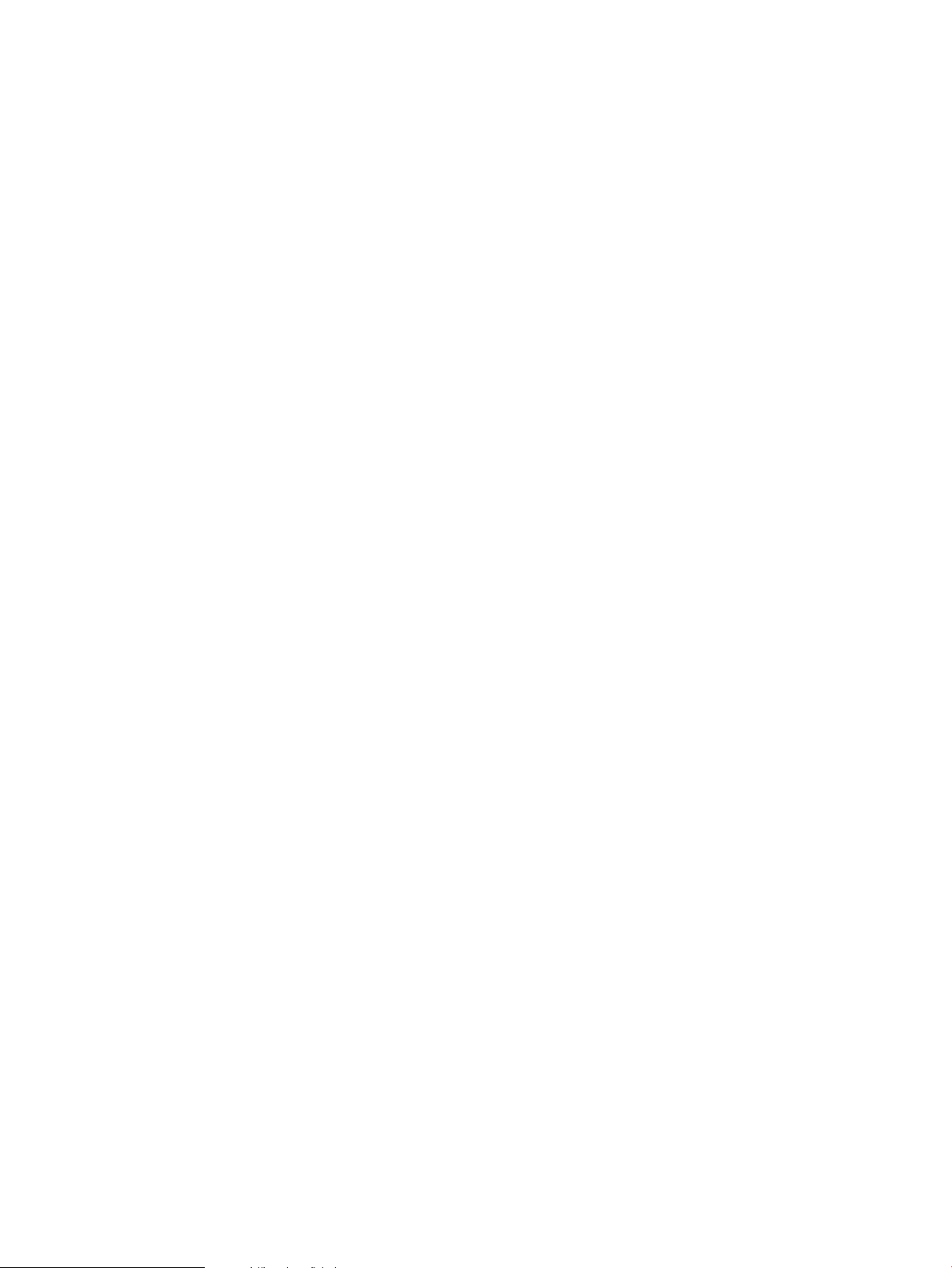
Page 3
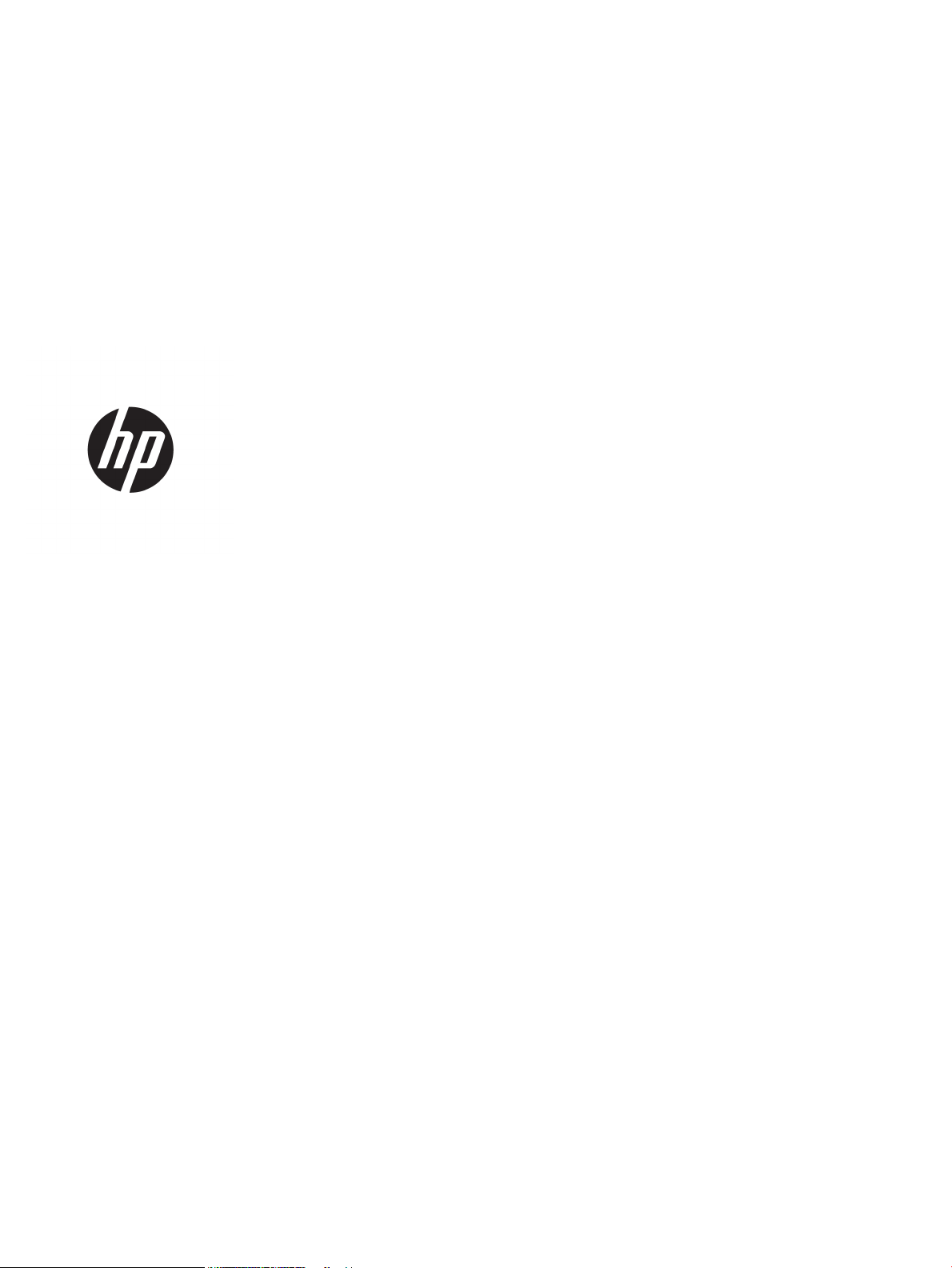
HP LaserJet Enterprise MFP M725
Οδηγός χρήσης
Page 4
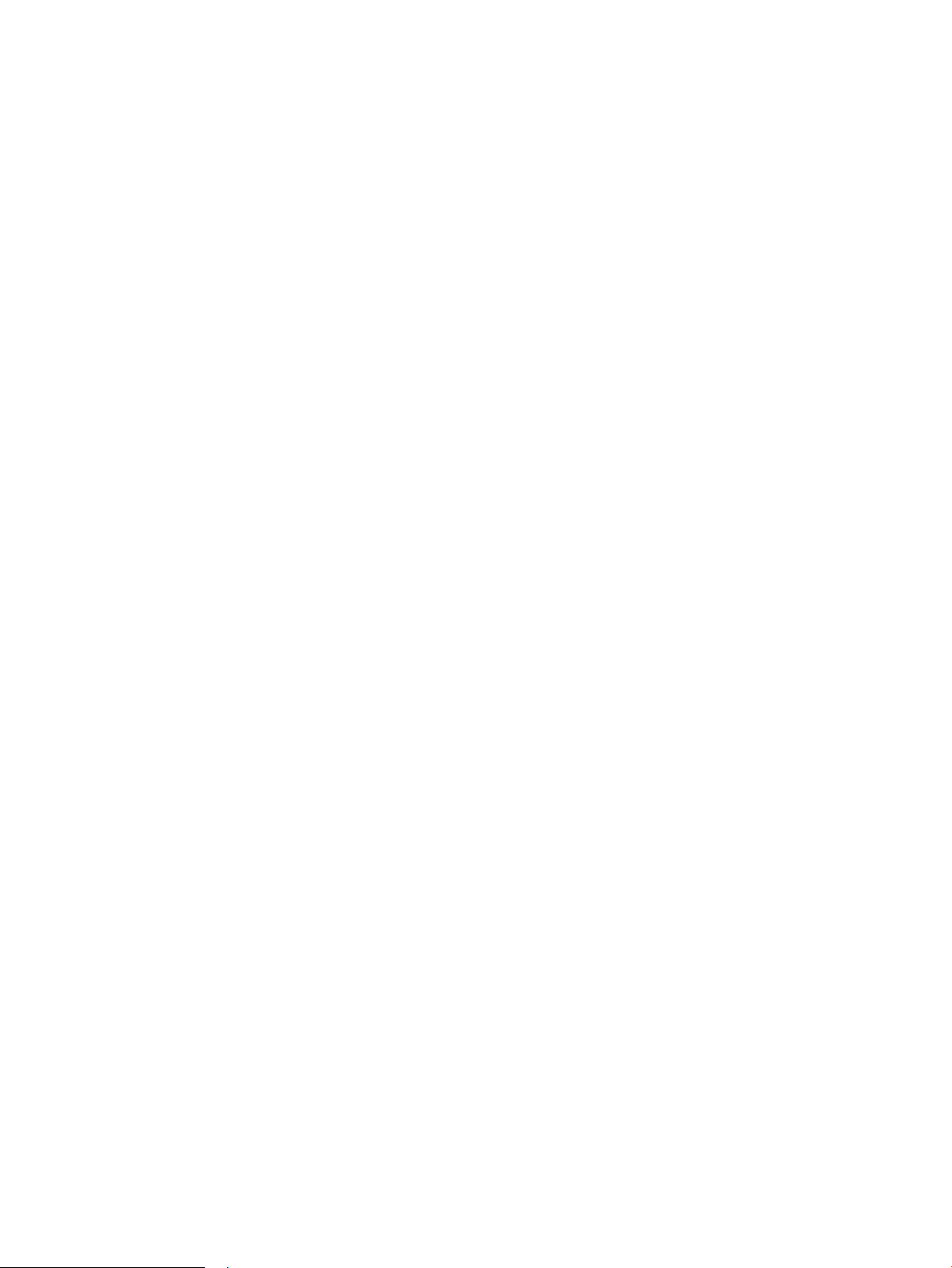
Πνευματικά δικαιώματα και άδεια χρήσης
Πιστοποιήσεις εμπορικών σημάτων
© Copyright 2017 HP Development Company,
L.P.
Απαγορεύεται η αναπαραγωγή, η προσαρμογή
ή η μετάφραση χωρίς προηγούμενη γραπτή
άδεια, με εξαίρεση τα όσα επιτρέπονται από
τους νόμους περί πνευματικών δικαιωμάτων.
Οι πληροφορίες που περιέχονται στο παρόν
μπορεί να αλλάξουν χωρίς προειδοποίηση.
Οι μόνες εγγυήσεις που παρέχονται για τα
προϊόντα και τις υπηρεσίες της HP ορίζονται
στις ρητές δηλώσεις εγγύησης που συνοδεύουν
τα εν λόγω προϊόντα και τις υπηρεσίες. Κανένα
στοιχείο του παρόντος δεν πρέπει να θεωρηθεί
ότι αποτελεί πρόσθετη εγγύηση. Η HP δεν
φέρει ευθύνη για τεχνικά ή συντακτικά
σφάλματα ή παραλήψεις του παρόντος.
Edition 2, 8/2017
Τα Adobe®, Adobe Photoshop®, Acrobat® και
PostScript® είναι εμπορικά σήματα της Adobe
Systems Incorporated.
Η ονομασία Apple και το λογότυπο της Apple
είναι σήματα κατατεθέντα της Apple Computer,
Inc. στις Η.Π.Α. και σε άλλες χώρες/περιοχές. Η
ονομασία iPod είναι σήμα κατατεθέν της Apple
Computer, Inc. Η χρήση του iPod μπορεί να γίνει
μόνο με νόμιμη αντιγραφή ή αντιγραφή κατόπιν
εξουσιοδότησης από τον κάτοχο των
δικαιωμάτων. Μην αντιγράφετε παράνομα
μουσική.
Οι ονομασίες Microsoft®, Windows®, Windows®
XP και Windows Vista® είναι σήματα
κατατεθέντα στις Η.Π.Α. της Microsoft
Corporation.
Το UNIX® είναι σήμα κατατεθέν της The Open
Group.
Page 5
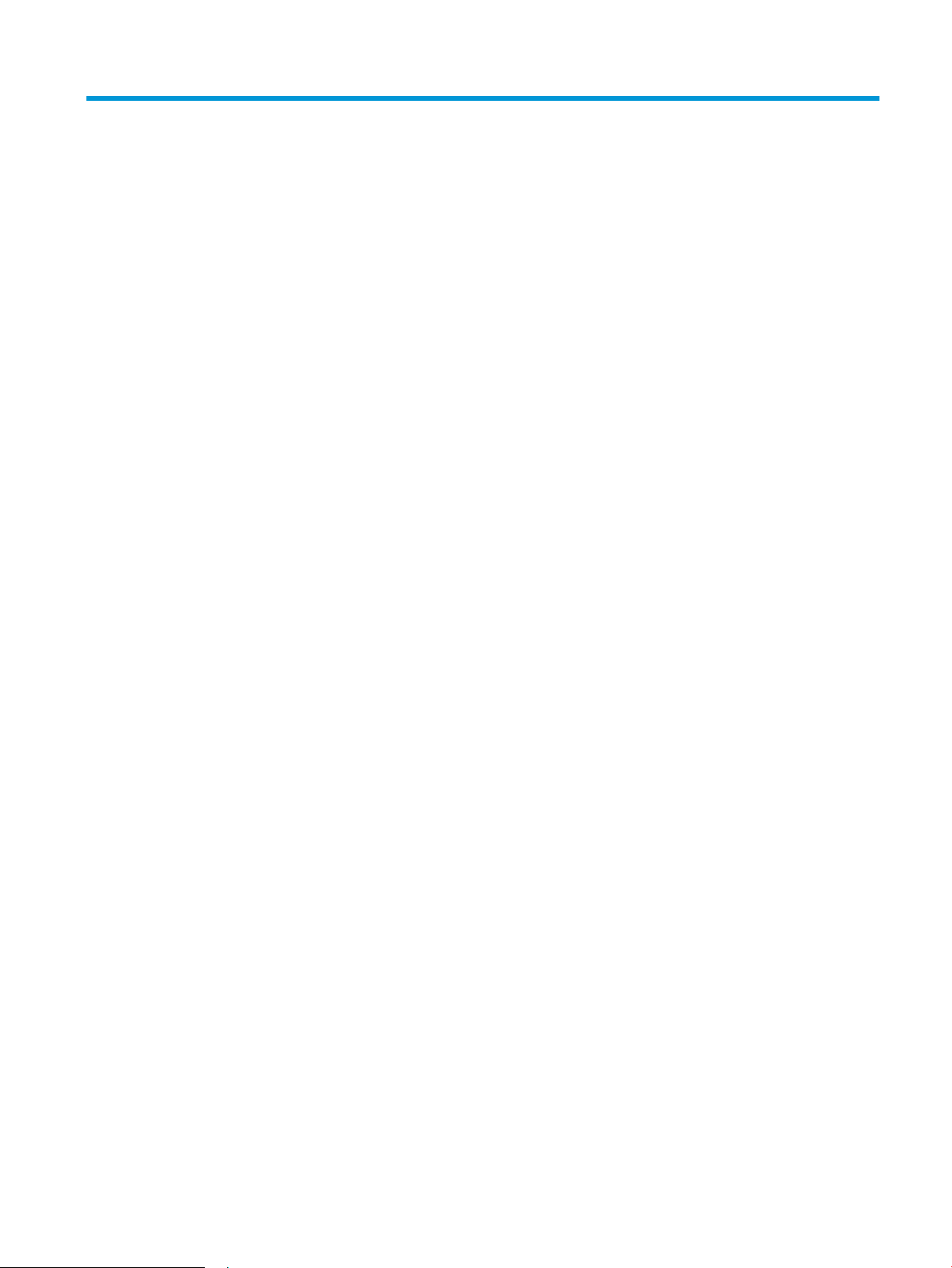
Πίνακας περιεχομένων
1 Πληροφορίες για τη συσκευή ................................................................................................................................................................. 1
Σύγκριση συσκευών ................................................................................................................................................................ 2
Προβολές προϊόντος ............................................................................................................................................................... 5
Μπροστινή-δεξιά πλευρά συσκευής ................................................................................................................ 5
Μπροστινή-αριστερή πλευρά συσκευής ......................................................................................................... 6
Επιλογές εισόδου συσκευής .............................................................................................................................. 7
Θύρες διασύνδεσης ............................................................................................................................................. 8
Θέση αριθμού σειράς και αριθμού μοντέλου ................................................................................................. 9
Πίνακας ελέγχου .................................................................................................................................................................... 10
Διάταξη πίνακα ελέγχου .................................................................................................................................. 10
Αρχική οθόνη πίνακα ελέγχου ........................................................................................................................ 10
Καθαρισμός πίνακα ελέγχου ........................................................................................................................... 12
Βοήθεια πίνακα ελέγχου .................................................................................................................................. 12
Αναφορές προϊόντων ............................................................................................................................................................ 14
2 Σύνδεση της συσκευής και εγκατάσταση λογισμικού ..................................................................................................................... 17
Σύνδεση του προϊόντος σε υπολογιστή μέσω καλωδίου USB και εγκατάσταση του λογισμικού (Windows) ...... 18
Σύνδεση του προϊόντος σε δίκτυο μέσω καλωδίου δικτύου και εγκατάσταση του λογισμικού (Windows) ........ 20
Διαμόρφωση της διεύθυνσης IP ..................................................................................................................... 20
Εγκατάσταση του λογισμικού ........................................................................................................................ 21
Σύνδεση της συσκευής με υπολογιστή μέσω καλωδίου USB και εγκατάσταση του λογισμικού (Mac OS X) ....... 22
Σύνδεση της συσκευής σε δίκτυο με καλώδιο δικτύου και εγκατάσταση του λογισμικού (Mac OS X) ................. 23
Διαμόρφωση της διεύθυνσης IP ..................................................................................................................... 23
Εγκατάσταση του λογισμικού ........................................................................................................................ 24
3 Δίσκοι εισόδου και θήκες εξόδου ........................................................................................................................................................ 27
Υποστηριζόμενα μεγέθη χαρτιού ....................................................................................................................................... 28
Υποστηριζόμενοι τύποι χαρτιού ......................................................................................................................................... 31
Ρύθμιση δίσκων ..................................................................................................................................................................... 32
Ρύθμιση δίσκου κατά την τοποθέτηση χαρτιού .......................................................................................... 32
Ρύθμιση δίσκου σύμφωνα με τις ρυθμίσεις μιας εκτύπωσης ................................................................... 32
ELWW iii
Page 6
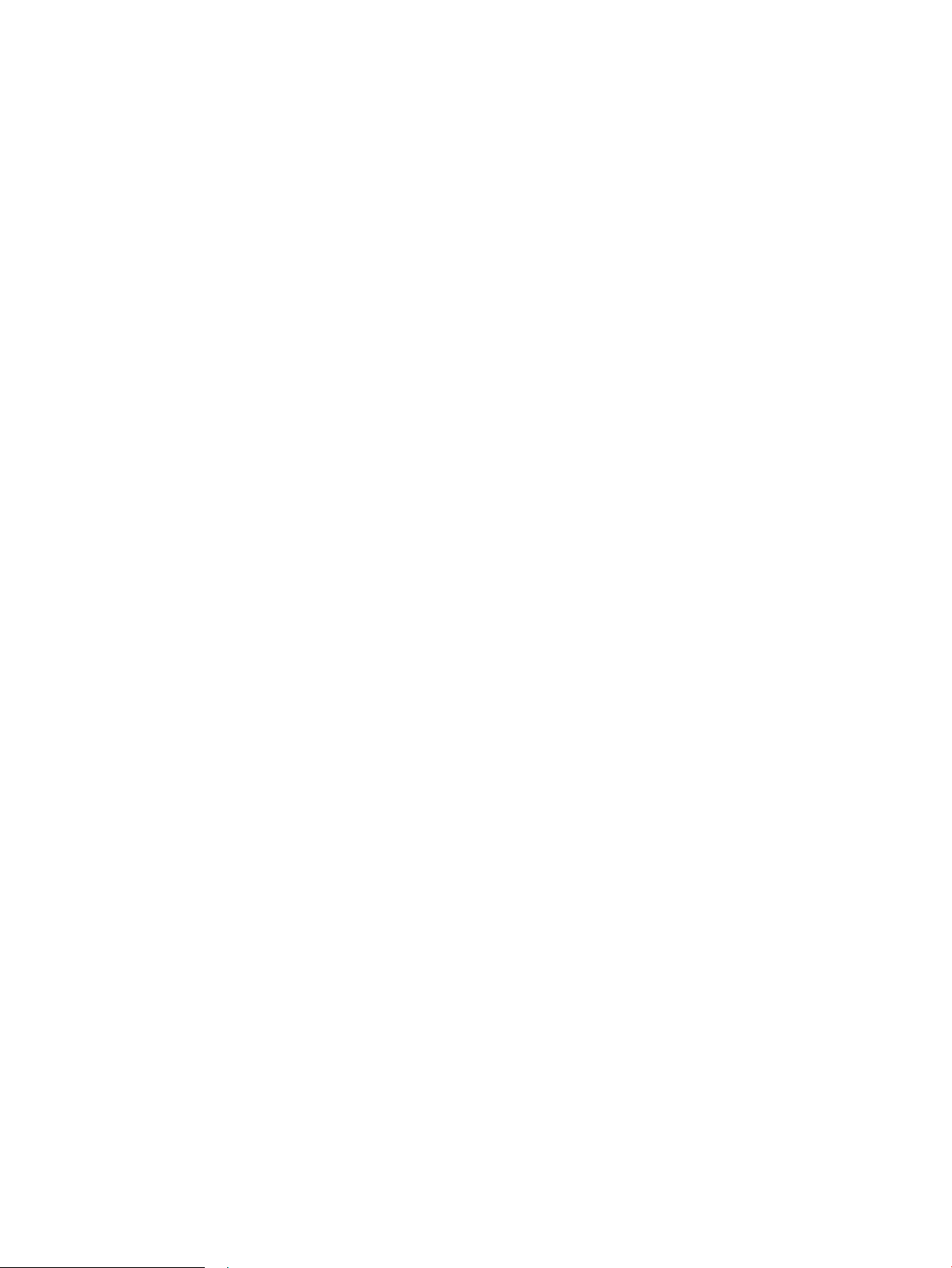
Διαμόρφωση δίσκου με τον πίνακα ελέγχου ............................................................................................... 32
Εναλλακτική λειτουργία επιστολόχαρτου ....................................................................................................................... 34
Δίσκος 1 ................................................................................................................................................................................... 35
Χωρητικότητα δίσκου και προσανατολισμός χαρτιού ............................................................................... 35
Τοποθέτηση χαρτιού στο Δίσκο 1 .................................................................................................................. 35
Δίσκος 2 και Δίσκος 3 ............................................................................................................................................................ 38
Χωρητικότητα δίσκου και προσανατολισμός χαρτιού ............................................................................... 38
Τοποθέτηση χαρτιού στο Δίσκο 2 και στο Δίσκο 3 ..................................................................................... 38
Δίσκοι 500 φύλλων ............................................................................................................................................................... 41
Χωρητικότητα και προσανατολισμός χαρτιού στο δίσκο 500 φύλλων ................................................. 41
Τοποθέτηση χαρτιού στους δίσκους 500 φύλλων ..................................................................................... 41
Δίσκος υψηλής χωρητικότητας 3.500 φύλλων ............................................................................................................... 44
Χωρητικότητα και προσανατολισμός χαρτιού στο δίσκο εισόδου υψηλής χωρητικότητας
3.500 φύλλων ................................................................................................................................................... 44
Τοποθέτηση χαρτιού στο δίσκο υψηλής χωρητικότητας 3.500 φύλλων .............................................. 44
Βασικός δίσκος εξόδου ......................................................................................................................................................... 46
Εξάρτημα συρραφής/στοίβαξης (μόνο για τα μοντέλα z και z+) .................................................................................. 46
4 Ανταλλακτικά, αναλώσιμα και εξαρτήματα ..................................................................................................................................... 49
Παραγγελία ανταλλακτικών, εξαρτημάτων και αναλωσίμων ...................................................................................... 50
Δοχεία γραφίτη ...................................................................................................................................................................... 51
Προβολή δοχείων γραφίτη .............................................................................................................................. 51
Πληροφορίες για τα δοχεία γραφίτη ............................................................................................................. 52
Ανακύκλωση δοχείων γραφίτη .................................................................................................. 52
Αποθήκευση του δοχείου γραφίτη ............................................................................................ 52
Πολιτική της HP για δοχεία γραφίτη εκτός HP ....................................................................... 52
Αντικατάσταση των δοχείων γραφίτη .......................................................................................................... 53
Τοποθεσία Web της HP για τις απομιμήσεις ..................................................................................................................... 56
Εκτύπωση όταν ένα δοχείο γραφίτη βρίσκεται στο τέλος της διάρκειας ζωής του ................................................. 57
Ενεργοποίηση ή απενεργοποίηση των επιλογών Πολύ χαμηλές ρυθμίσεις από τον πίνακα ελέγχου .................. 58
Εξαρτήματα που επισκευάζονται από τον πελάτη ......................................................................................................... 59
Εξαρτήματα ............................................................................................................................................................................ 62
Δοχείο γραφίτη ...................................................................................................................................................................... 63
Προβολή δοχείων γραφίτη .............................................................................................................................. 63
Πληροφορίες για τα δοχεία γραφίτη ............................................................................................................. 64
Ανακύκλωση δοχείου γραφίτη .................................................................................................. 64
Αποθήκευση δοχείου γραφίτη ................................................................................................... 64
Πολιτική της HP για δοχεία γραφίτη άλλου κατασκευαστή ................................................ 64
Αντικατάσταση του δοχείου γραφίτη ........................................................................................................... 65
Κλιπ συρραφής (μόνο στα μοντέλα με εξάρτημα συρραφής) ....................................................................................... 68
Τοποθέτηση κλιπ συρραφής ........................................................................................................................... 68
iv ELWW
Page 7
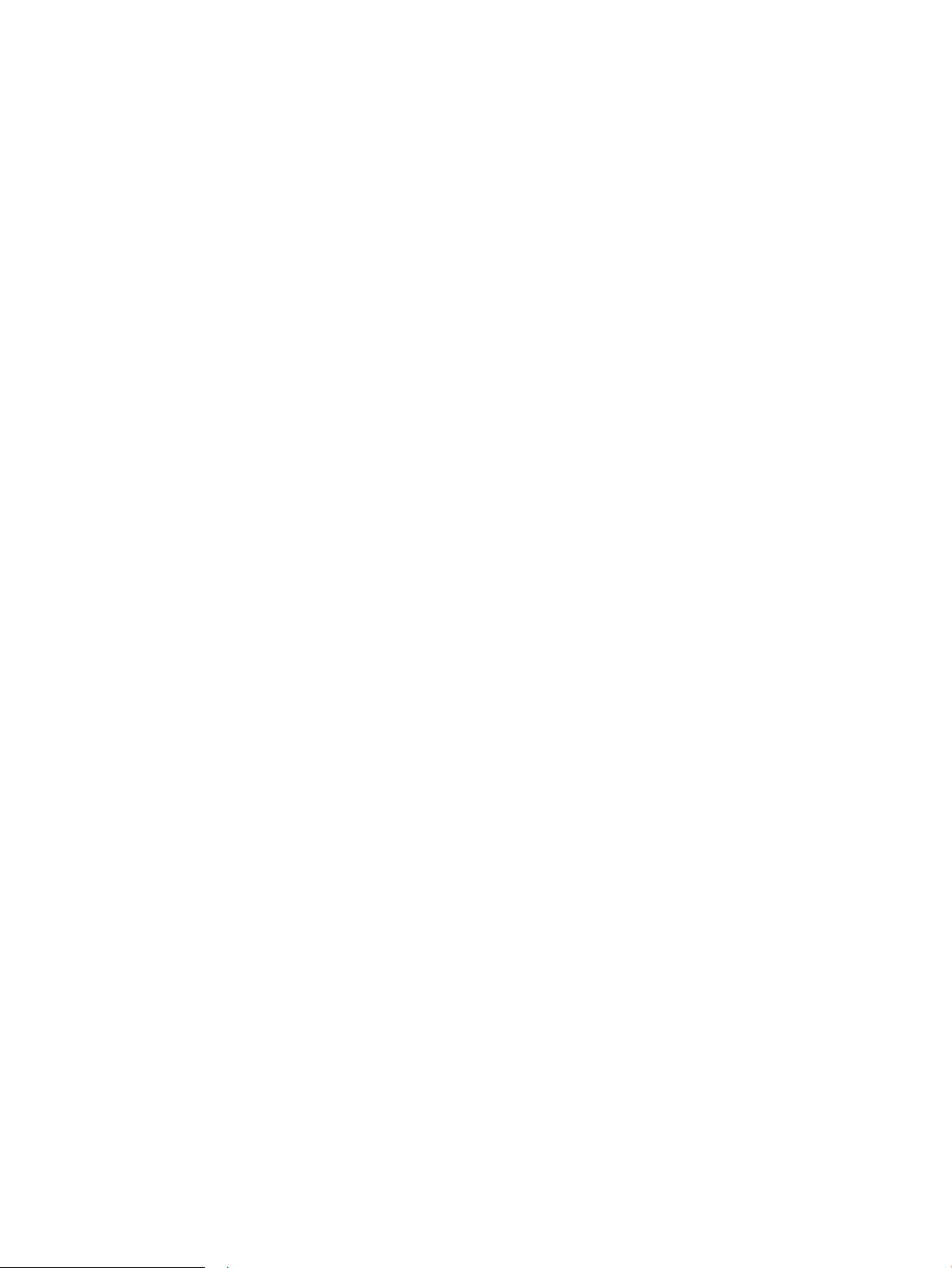
5 Εκτύπωση ................................................................................................................................................................................................ 71
Υποστηριζόμενα προγράμματα οδήγησης εκτύπωσης (Windows) .............................................................................. 72
HP Universal Print Driver (UPD) ....................................................................................................................... 72
Τρόποι λειτουργίας εγκατάστασης του UPD ........................................................................... 73
Αλλαγή ρυθμίσεων εργασίας εκτύπωσης (Windows) ..................................................................................................... 74
Αλλαγή των ρυθμίσεων όλων των εργασιών εκτύπωσης, έως ότου τερματιστεί το πρόγραμμα
λογισμικού .......................................................................................................................................................... 74
Αλλαγή των προεπιλεγμένων ρυθμίσεων για όλες τις εργασίες εκτύπωσης ....................................... 74
Αλλαγή των ρυθμίσεων διαμόρφωσης του προϊόντος .............................................................................. 74
Αλλαγή ρυθμίσεων εργασίας εκτύπωσης (Mac OS X) ..................................................................................................... 75
Αλλαγή των ρυθμίσεων όλων των εργασιών εκτύπωσης, έως ότου τερματιστεί το πρόγραμμα
λογισμικού .......................................................................................................................................................... 75
Αλλαγή των προεπιλεγμένων ρυθμίσεων για όλες τις εργασίες εκτύπωσης ....................................... 75
Αλλαγή των ρυθμίσεων διαμόρφωσης του προϊόντος .............................................................................. 75
Εργασίες εκτύπωσης (Windows) ......................................................................................................................................... 76
Χρήση μιας συντόμευσης εκτύπωσης (Windows) ....................................................................................... 76
Δημιουργία συντομεύσεων εκτύπωσης (Windows) .................................................................................... 78
Αυτόματη εκτύπωση και στις δύο όψεις (Windows) ................................................................................... 81
Μη αυτόματη εκτύπωση και στις δύο όψεις (Windows) ............................................................................. 83
Εκτύπωση πολλών σελίδων ανά φύλλο (Windows) .................................................................................. 85
Επιλογή προσανατολισμού σελίδας (Windows) .......................................................................................... 87
Επιλογή τύπου χαρτιού (Windows) ................................................................................................................ 89
Εκτύπωση της πρώτης ή της τελευταίας σελίδας σε διαφορετικό χαρτί (Windows) ........................... 92
Προσαρμογή εγγράφου στο μέγεθος της σελίδας (Windows) .................................................................. 95
Δημιουργία φυλλαδίου (Windows) ................................................................................................................ 97
Ορισμός επιλογών συρραφής (Windows) ..................................................................................................... 99
Εργασίες εκτύπωσης (Mac OS X) ...................................................................................................................................... 101
Χρήση μιας προεπιλογής εκτύπωσης (Mac OS X) ..................................................................................... 101
Δημιουργία μιας προεπιλογής εκτύπωσης (Mac OS X) ............................................................................. 101
Αυτόματη εκτύπωση και στις δύο όψεις (Mac OS X) ................................................................................ 101
Μη αυτόματη εκτύπωση και στις δύο όψεις (Mac OS X) .......................................................................... 101
Εκτύπωση πολλών σελίδων ανά φύλλο (Mac OS X) ................................................................................ 102
Επιλογή προσανατολισμού σελίδας (Mac OS X) ....................................................................................... 102
Επιλογή τύπου χαρτιού (Mac OS X) ............................................................................................................. 102
Εκτύπωση εξώφυλλου (Mac OS X) .............................................................................................................. 103
Προσαρμογή εγγράφου στο μέγεθος της σελίδας (Mac OS X) ............................................................... 103
Δημιουργία φυλλαδίου (Mac OS X) .............................................................................................................. 103
Ορισμός επιλογών συρραφής (Mac OS X) ................................................................................................... 104
Άλλες εργασίες εκτύπωσης (Windows) ........................................................................................................................... 105
Ακύρωση μιας εργασίας εκτύπωσης (Windows) ....................................................................................... 105
Επιλογή μεγέθους χαρτιού (Windows) ........................................................................................................ 105
ELWW v
Page 8
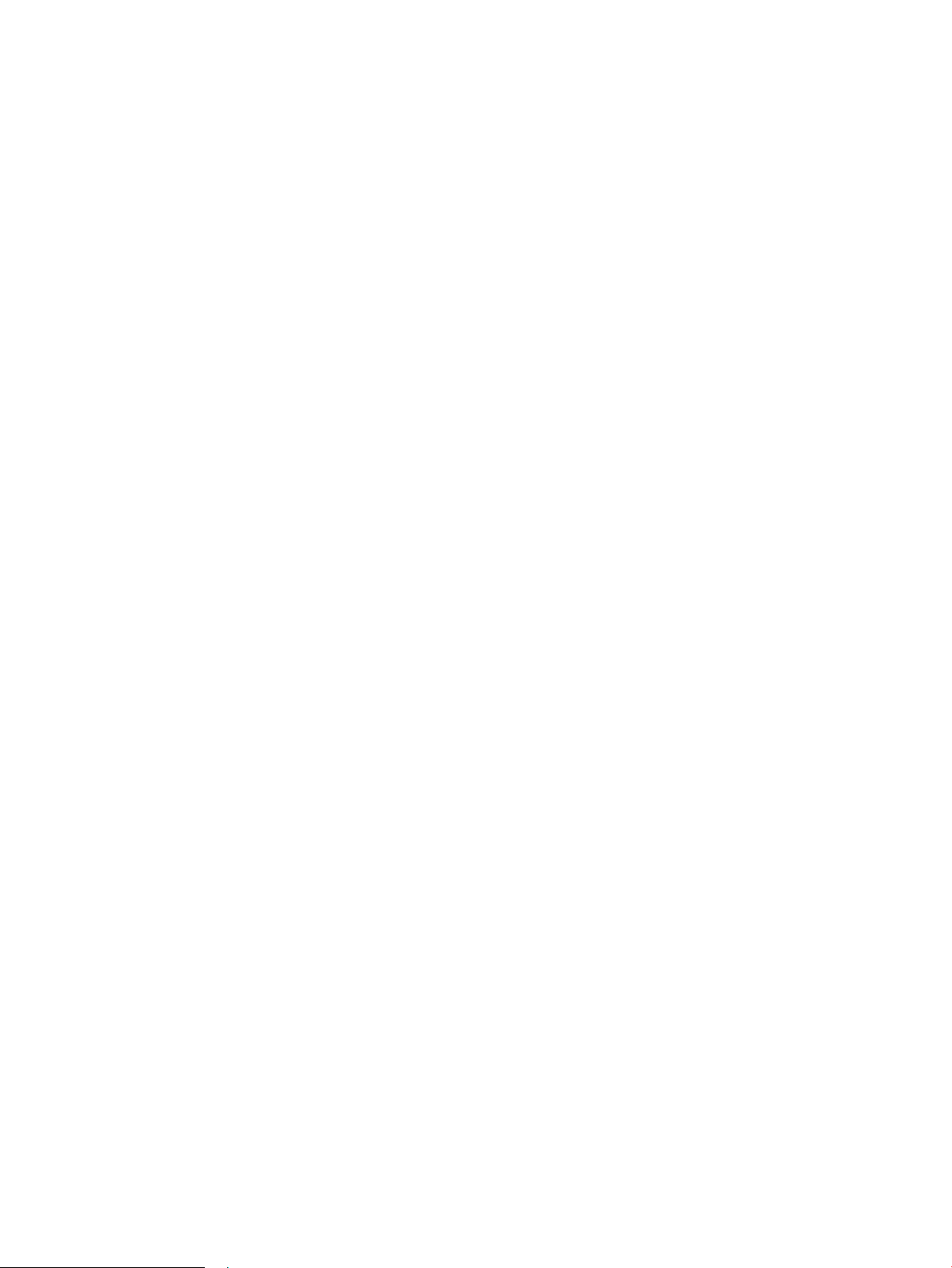
Επιλογή προσαρμοσμένου μεγέθους χαρτιού (Windows) ...................................................................... 106
Εκτύπωση υδατογραφημάτων (Windows) ................................................................................................ 106
Άλλες εργασίες εκτύπωσης (Mac OS X) ........................................................................................................................... 107
Ακύρωση μιας εργασίας εκτύπωσης (Mac OS X) ....................................................................................... 107
Επιλογή μεγέθους χαρτιού (Mac OS X) ....................................................................................................... 107
Επιλογή προσαρμοσμένου μεγέθους χαρτιού (Mac OS X) ...................................................................... 107
Εκτύπωση υδατογραφημάτων (Mac OS X) ................................................................................................ 108
Αποθήκευση εργασιών εκτύπωσης στη συσκευή ......................................................................................................... 109
Δημιουργία αποθηκευμένης εργασίας (Windows) .................................................................................... 109
Δημιουργία αποθηκευμένης εργασίας (Mac OS X) .................................................................................... 111
Εκτύπωση μιας αποθηκευμένης εργασίας ................................................................................................. 112
Διαγραφή μιας αποθηκευμένης εργασίας .................................................................................................. 112
Προσθήκη σελίδας διαχωρισμού εργασιών (Windows) ............................................................................................... 114
Χρήση της λειτουργίας HP ePrint ..................................................................................................................................... 115
Χρήση του λογισμικού HP ePrint ...................................................................................................................................... 116
Χρήση του Apple AirPrint .................................................................................................................................................... 117
Σύνδεση της συσκευής στο AirPrint ............................................................................................................. 117
Εύρεση του ονόματος AirPrint της συσκευής ............................................................................................ 117
Εκτύπωση με τη λειτουργία AirPrint ........................................................................................................... 117
Αλλαγή ονόματος AirPrint συσκευής .......................................................................................................... 118
Επίλυση προβλημάτων λειτουργίας του AirPrint ..................................................................................... 118
Χρήση του HP Smart Print (Windows) .............................................................................................................................. 119
Χρήση εκτύπωσης μέσω εύκολα προσβάσιμης θύρας USB ........................................................................................ 120
Εκτύπωση εγγράφων από εύκολα προσβάσιμη θύρα USB .................................................................... 121
6 Αντιγραφή ............................................................................................................................................................................................. 123
Ορισμός νέων προεπιλεγμένων ρυθμίσεων αντιγραφής ............................................................................................ 124
Δημιουργία μεμονωμένου αντίγραφου ........................................................................................................................... 126
Δημιουργία πολλών αντιγράφων ..................................................................................................................................... 127
Αντιγραφή πολυσέλιδου πρωτοτύπου ........................................................................................................................... 129
Συρραφή μιας εργασίας αντιγραφής ............................................................................................................................... 131
Συρραφή εργασίας αντιγραφής ........................................................................................................................................ 133
Αντιγραφή και των δύο όψεων (διπλής όψης) ............................................................................................................... 134
Αυτόματη αντιγραφή και στις δύο όψεις ................................................................................................... 134
Μη αυτόματη αντιγραφή διπλής όψης ....................................................................................................... 135
Σμίκρυνση ή μεγέθυνση εικόνας αντιγράφου ................................................................................................................ 137
Βελτιστοποίηση ποιότητας αντιγραφής για κείμενο ή εικόνες .................................................................................. 139
Ρύθμιση φωτεινότητας/σκουρότητας αντιγράφου ...................................................................................................... 140
Καθορίζει το μέγεθος και τον τύπο του χαρτιού για την αντιγραφή σε ειδικό χαρτί ............................................. 142
Χρήση λειτουργίας Δημιουργία εργασίας ....................................................................................................................... 143
Αντιγραφή βιβλίου .............................................................................................................................................................. 144
vi ELWW
Page 9
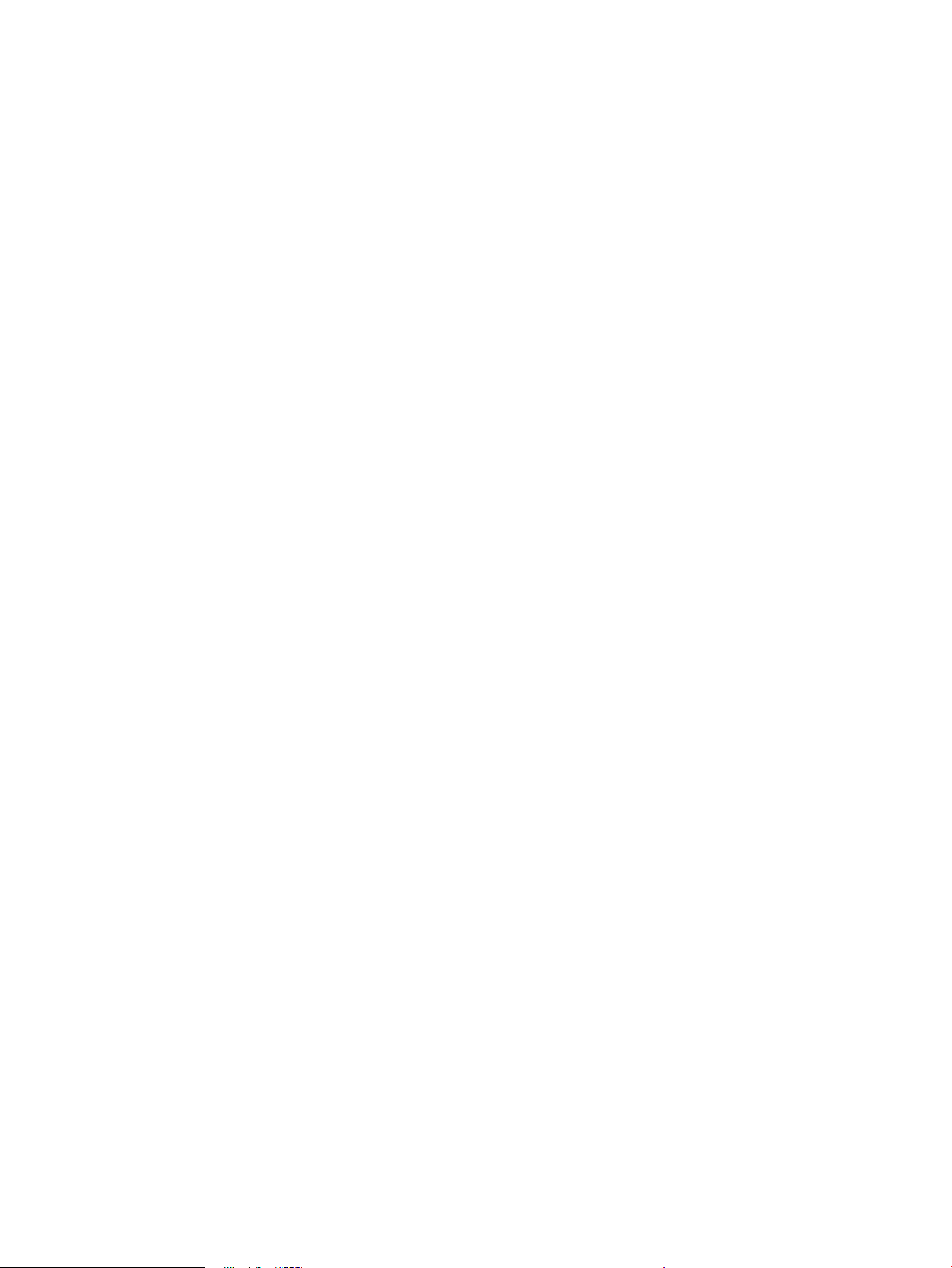
Αντιγραφή φωτογραφίας .................................................................................................................................................. 146
7 Σάρωση/αποστολή .............................................................................................................................................................................. 149
Ρύθμιση λειτουργιών σάρωσης και αποστολής ............................................................................................................ 150
Χρήση προεπιλεγμένων ρυθμίσεων σάρωσης/αποστολής από τον πίνακα ελέγχου προϊόντος ........................ 152
Αποστολή σαρωμένου εγγράφου σε φάκελο δικτύου ................................................................................................ 154
Αποστολή σαρωμένου εγγράφου σε έναν φάκελο στη μνήμη του προϊόντος ....................................................... 158
Αποστολή σαρωμένου αρχείου σε μονάδα ash USB .................................................................................................. 159
Σάρωση και αποθήκευση του εγγράφου ................................................................................................... 159
Αποστολή σαρωμένου εγγράφου σε μία ή περισσότερες διευθύνσεις e-mail ........................................................ 162
Χρήση του βιβλίου διευθύνσεων για την αποστολή email .......................................................................................... 165
Προσθήκη επαφών στο βιβλίο επαφών από τον πίνακα ελέγχου του προϊόντος ............................. 165
Αποστολή εγγράφου σε email με χρήση του βιβλίου διευθύνσεων ..................................................... 167
Σάρωση φωτογραφίας ....................................................................................................................................................... 170
8 Φαξ ......................................................................................................................................................................................................... 173
Διαμόρφωση απαιτούμενων ρυθμίσεων φαξ ................................................................................................................ 174
Οδηγός ρύθμισης φαξ .................................................................................................................................... 174
Ορισμός ή επαλήθευση της ημερομηνίας και της ώρας .......................................................................... 175
Ορισμός ή επαλήθευση της μορφής της ημερομηνίας/ώρας ................................................................. 175
Διαμόρφωση ρυθμίσεων κλήσης φαξ ............................................................................................................................. 177
Διαμόρφωση γενικών ρυθμίσεων αποστολής φαξ ....................................................................................................... 179
Διαμόρφωση κωδικών χρέωσης φαξ .............................................................................................................................. 180
Διαμόρφωση προεπιλογών για εργασίες αποστολής φαξ .......................................................................................... 181
Διαμόρφωση ρυθμίσεων λήψης φαξ ............................................................................................................................... 183
Χρήση χρονοδιαγράμματος εκτύπωσης φαξ ................................................................................................................. 184
Μπλοκάρισμα εισερχόμενων φαξ .................................................................................................................................... 185
Δημιουργία λίστας μπλοκαρισμένων φαξ .................................................................................................. 185
Διαγραφή αριθμών από τη λίστα αποκλεισμένων φαξ ........................................................................... 185
Διαμόρφωση προεπιλογών για εργασίες λήψης φαξ ................................................................................................... 186
Αρχειοθέτηση και προώθηση φαξ ................................................................................................................................... 187
Ενεργοποίηση της λειτουργίας αρχειοθέτησης φαξ ................................................................................ 187
Ενεργοποίηση προώθησης φαξ ................................................................................................................... 187
Δημιουργία λίστας μνημών ............................................................................................................................................... 188
Προσθήκη αριθμού σε μια υπάρχουσα λίστα μνημών ................................................................................................. 191
Διαγραφή λίστας με μνήμες .............................................................................................................................................. 192
Διαγραφή μεμονωμένου αριθμού από τη λίστα ταχέων κλήσεων ............................................................................ 193
Αποστολή φαξ με μη αυτόματη εισαγωγή αριθμού ..................................................................................................... 194
Αποστολή ενός φαξ με χρήση μιας ταχείας κλήσης ...................................................................................................... 196
Αναζήτηση λίστας μνημών κατά όνομα .......................................................................................................................... 198
Αποστολή φαξ με χρήση αριθμών από το βιβλίο διευθύνσεων φαξ ......................................................................... 199
ELWW vii
Page 10
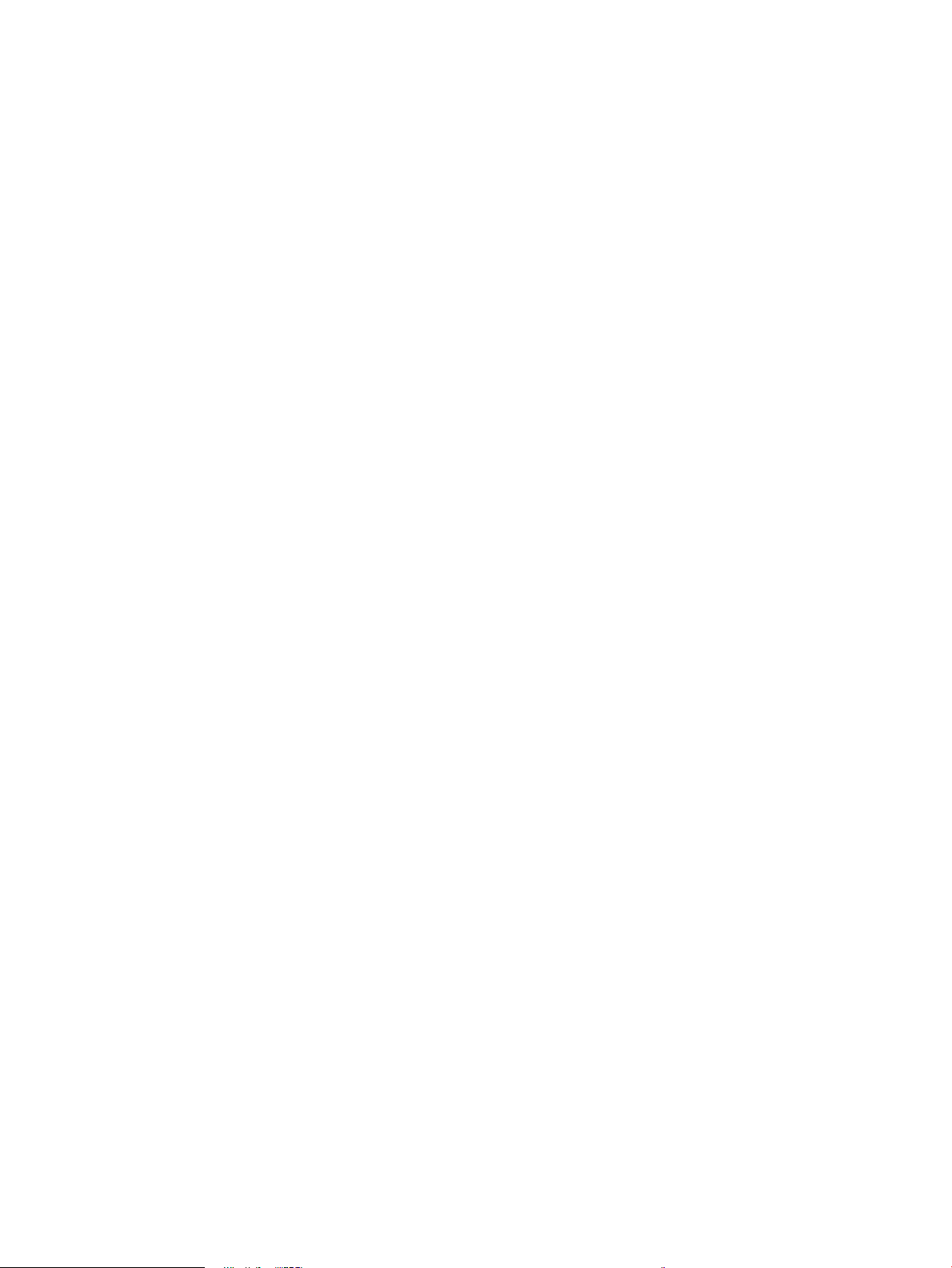
Αναζήτηση του βιβλίου διευθύνσεων φαξ ..................................................................................................................... 202
Ακύρωση φαξ ....................................................................................................................................................................... 203
Χρήση φαξ μέσω δικτύων VoIP ........................................................................................................................................ 204
Αναφορές φαξ ...................................................................................................................................................................... 205
Αρχείο καταγραφής δραστηριότητας φαξ ................................................................................................. 205
Αναφορά κωδικών χρέωσης ......................................................................................................................... 206
Αναφορά λίστας αποκλεισμένων φαξ ........................................................................................................ 206
Αναφορά λίστας ταχείας κλήσης ................................................................................................................. 206
Αναφορά κλήσεων φαξ ................................................................................................................................. 206
9 Διαχείριση της συσκευής .................................................................................................................................................................... 207
Διαμόρφωση ρυθμίσεων δικτύου ΙΡ ................................................................................................................................ 208
Αποποίηση ευθυνών σχετικά με την κοινή χρήση του εκτυπωτή ......................................................... 208
Προβολή ή αλλαγή ρυθμίσεων δικτύου ..................................................................................................... 208
Μη αυτόματη ρύθμιση των παραμέτρων TCP/IP του IPv4 από τον πίνακα ελέγχου ......................... 208
Μη αυτόματη ρύθμιση των παραμέτρων TCP/IP του IPv6 από τον πίνακα ελέγχου ......................... 209
Ενσωματωμένος διακομιστής Web της HP ..................................................................................................................... 210
Άνοιγμα του Ενσωματωμένου διακομιστή Web της HP .......................................................................... 210
Δυνατότητες του ενσωματωμένου διακομιστή web της HP .................................................................. 211
Καρτέλα Πληροφορίες .............................................................................................................. 211
Καρτέλα Γενικά .......................................................................................................................... 211
Καρτέλα Αντιγραφή/Εκτύπωση .............................................................................................. 212
Καρτέλα Σάρωση/Digital Send ................................................................................................ 213
Καρτέλα Φαξ (μόνο στα μοντέλα με φαξ) ............................................................................. 214
Καρτέλα Αντιμετώπιση προβλημάτων .................................................................................. 215
Καρτέλα Ασφάλεια .................................................................................................................... 215
Καρτέλα Υπηρεσίες Web της HP .............................................................................................. 216
Καρτέλα Δικτύωση .................................................................................................................... 216
Λίστα Άλλες συνδέσεις .............................................................................................................. 216
Βοηθητικό πρόγραμμα HP (Mac OS X) ............................................................................................................................. 217
Άνοιγμα Βοηθητικού προγράμματος HP .................................................................................................... 217
Λειτουργίες του Βοηθητικού προγράμματος HP ...................................................................................... 217
Χρήση λογισμικού HP Web Jetadmin ............................................................................................................................... 219
Ρυθμίσεις εξοικονόμησης .................................................................................................................................................. 220
Εκτύπωση με τη λειτουργία EconoMode ................................................................................................... 220
Βελτιστοποίηση ταχύτητας ή χρήσης ενέργειας ...................................................................................... 220
Ρύθμιση λειτουργίας αναστολής ................................................................................................................. 220
Ρύθμιση του χρονοδιαγράμματος αναστολής λειτουργίας .................................................................... 221
Λειτουργίες ασφαλείας συσκευής .................................................................................................................................... 223
Δηλώσεις ασφαλείας ..................................................................................................................................... 223
Ασφάλεια IP ..................................................................................................................................................... 223
viii ELWW
Page 11
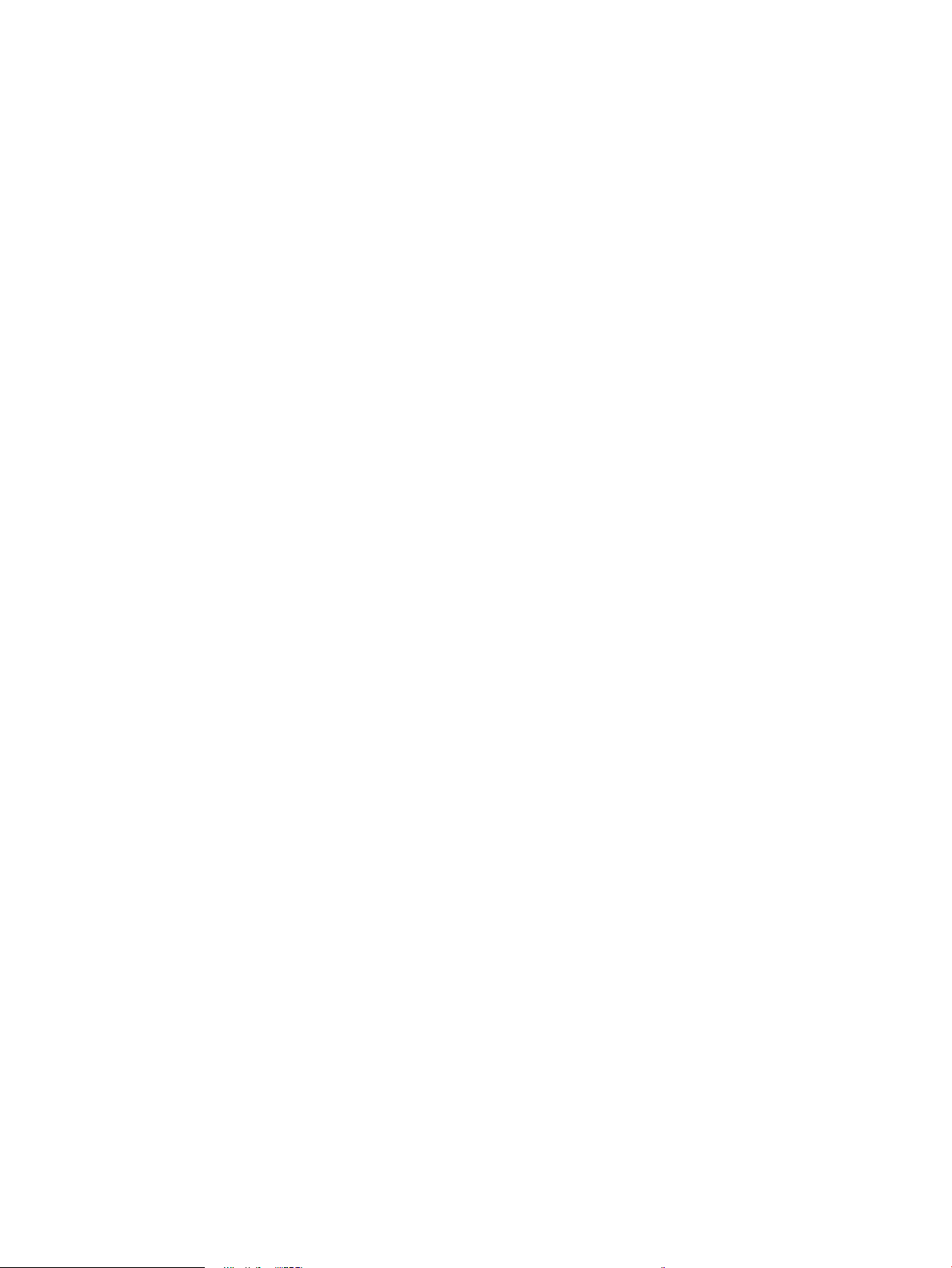
Είσοδος στο προϊόν ........................................................................................................................................ 223
Εκχώρηση κωδικού πρόσβασης συστήματος ............................................................................................ 223
Υποστήριξη κρυπτογράφησης: Ασφαλείς σκληροί δίσκοι HP High-Performance .............................. 224
Κλείδωμα του περιβλήματος μορφοποιητή .............................................................................................. 224
Αναβάθμιση του υλικολογισμικού του προϊόντος ........................................................................................................ 225
10 Επίλυση προβλημάτων .................................................................................................................................................................... 227
Επίλυση προβλημάτων από τη λίστα ελέγχου .............................................................................................................. 228
Παράγοντες που επηρεάζουν την απόδοση του προϊόντος ....................................................................................... 230
Επαναφορά εργοστασιακών προεπιλογών ................................................................................................................... 231
Βοήθεια πίνακα ελέγχου .................................................................................................................................................... 232
Λανθασμένη τροφοδότηση ή εμπλοκή χαρτιού ............................................................................................................ 233
Το προϊόν δεν έλκει χαρτί ............................................................................................................................. 233
Το προϊόν έλκει πολλά φύλλα χαρτιού ...................................................................................................... 233
Ο τροφοδότης εγγράφων παρουσιάζει εμπλοκή, δεν διατηρεί ίσιο το φύλλο ή πιάνει πολλά
φύλλα χαρτιού ................................................................................................................................................ 234
Αποτροπή εμπλοκών χαρτιού ...................................................................................................................... 234
Αποκατάσταση εμπλοκών ................................................................................................................................................. 235
Θέσεις εμπλοκών ............................................................................................................................................ 235
Αυτόματη πλοήγηση για αποκατάσταση εμπλοκών ............................................................................... 235
Αποκαταστήστε τις εμπλοκές από τον τροφοδότη εγγράφων ............................................................. 236
Αποκαταστήστε τις εμπλοκές από την περιοχή του δίσκου εξόδου ..................................................... 237
Αποκατάσταση εμπλοκών στο εξάρτημα συρραφής/στοίβαξης ........................................................... 238
Αποκατάσταση εμπλοκών των κλιπ συρραφής ........................................................................................ 240
Αποκατάσταση εμπλοκών στο Δίσκο 1 ...................................................................................................... 243
Αποκατάσταση εμπλοκών στο Δίσκο 2 ή στο Δίσκο 3 ............................................................................. 244
Αποκατάσταση εμπλοκών στους δίσκους 500 φύλλων ......................................................................... 246
Αποκατάσταση εμπλοκών στο δίσκο υψηλής χωρητικότητας 3.500 φύλλων .................................. 248
Αποκατάσταση εμπλοκών στην περιοχή των δοχείων γραφίτη ........................................................... 251
Αποκατάσταση εμπλοκών στη μονάδα σταθεροποιητή γραφίτη ......................................................... 254
Αποκατάσταση εμπλοκών στο εξάρτημα εκτύπωσης διπλής όψης ..................................................... 256
Αλλαγή τρόπου αποκατάστασης εμπλοκών .................................................................................................................. 258
Βελτίωση ποιότητας εκτύπωσης ..................................................................................................................................... 259
Εκτύπωση από διαφορετικό πρόγραμμα λογισμικού ............................................................................. 259
Ορισμός της ρύθμισης τύπου χαρτιού για την εργασία εκτύπωσης ..................................................... 259
Έλεγχος της ρύθμισης τύπου χαρτιού (Windows) ................................................................ 259
Έλεγχος της ρύθμισης τύπου χαρτιού (Mac OS X) ................................................................ 259
Έλεγχος κατάστασης δοχείων γραφίτη ..................................................................................................... 260
Εκτύπωση σελίδας καθαρισμού .................................................................................................................. 260
Οπτικός έλεγχος του δοχείου γραφίτη ....................................................................................................... 261
Έλεγχος χαρτιού και περιβάλλοντος εκτύπωσης ..................................................................................... 261
ELWW ix
Page 12

Χρησιμοποιήστε χαρτί που πληροί τις προδιαγραφές της HP ........................................... 261
Έλεγχος του περιβάλλοντος .................................................................................................... 262
Έλεγχος ρυθμίσεων λειτουργίας EconoMode ........................................................................................... 262
Δοκιμή διαφορετικού προγράμματος οδήγησης εκτύπωσης ................................................................. 263
Ρύθμιση ευθυγράμμισης μεμονωμένου δίσκου ........................................................................................ 264
Βελτίωση ποιότητας αντιγραφής ..................................................................................................................................... 265
Ελέγξτε τη γυάλινη επιφάνεια του σαρωτή για σκόνη ή λεκέδες ......................................................... 265
Βαθμονόμηση του σαρωτή ........................................................................................................................... 267
Έλεγχος ρυθμίσεων χαρτιού ........................................................................................................................ 267
Έλεγχος της διαμόρφωσης του μεγέθους και του τύπου χαρτιού ................................... 267
Επιλογή του δίσκου που θα χρησιμοποιηθεί για την αντιγραφή ...................................... 267
Έλεγχος των ρυθμίσεων προσαρμογής εικόνας ....................................................................................... 267
Βελτιστοποίηση ποιότητας αντιγραφής για κείμενο ή εικόνες ............................................................. 268
Αντιγραφή από άκρη σε άκρη ...................................................................................................................... 268
Καθαρισμός των κυλίνδρων συλλογής και του προστατευτικού διαχωρισμού του τροφοδότη
εγγράφων ........................................................................................................................................................ 268
Βελτίωση ποιότητας σάρωσης ......................................................................................................................................... 271
Ελέγξτε τη γυάλινη επιφάνεια του σαρωτή για σκόνη ή λεκέδες ......................................................... 271
Έλεγχος ρυθμίσεων ανάλυσης .................................................................................................................... 272
Έλεγχος των ρυθμίσεων προσαρμογής εικόνας ....................................................................................... 273
Βελτιστοποίηση ποιότητας σάρωσης για κείμενο ή εικόνες .................................................................. 273
Έλεγχος των ρυθμίσεων ποιότητας αποτελέσματος .............................................................................. 274
Καθαρισμός των κυλίνδρων συλλογής και του προστατευτικού διαχωρισμού του τροφοδότη
εγγράφων ........................................................................................................................................................ 274
Βελτίωση ποιότητας φαξ ................................................................................................................................................... 276
Ελέγξτε τη γυάλινη επιφάνεια του σαρωτή για σκόνη ή λεκέδες ......................................................... 276
Έλεγχος των ρυθμίσεων ανάλυσης φαξ αποστολής ............................................................................... 277
Έλεγχος των ρυθμίσεων προσαρμογής εικόνας ....................................................................................... 278
Βελτιστοποίηση ποιότητας φαξ για κείμενο ή εικόνες ............................................................................ 278
Έλεγχος των ρυθμίσεων διόρθωσης σφαλμάτων ................................................................................... 278
Αποστολή σε άλλη συσκευή φαξ ................................................................................................................. 279
Καθαρισμός των κυλίνδρων συλλογής και του προστατευτικού διαχωρισμού του τροφοδότη
εγγράφων ........................................................................................................................................................ 279
Έλεγχος ρύθμισης προσαρμογής στη σελίδα ............................................................................................ 281
Έλεγχος συσκευής φαξ αποστολέα ............................................................................................................ 281
Το προϊόν δεν εκτυπώνει ή εκτυπώνει αργά ................................................................................................................. 282
Το προϊόν δεν εκτυπώνει .............................................................................................................................. 282
Το προϊόν εκτυπώνει αργά ........................................................................................................................... 282
Επίλυση προβλημάτων εκτύπωσης μέσω USB εύκολης πρόσβασης ........................................................................ 284
Το μενού "Ανάκτηση από USB" δεν ανοίγει όταν τοποθετείτε τη μονάδα ash USB ......................... 284
Το αρχείο δεν εκτυπώνεται από τη μονάδα ash USB ............................................................................ 284
x ELWW
Page 13
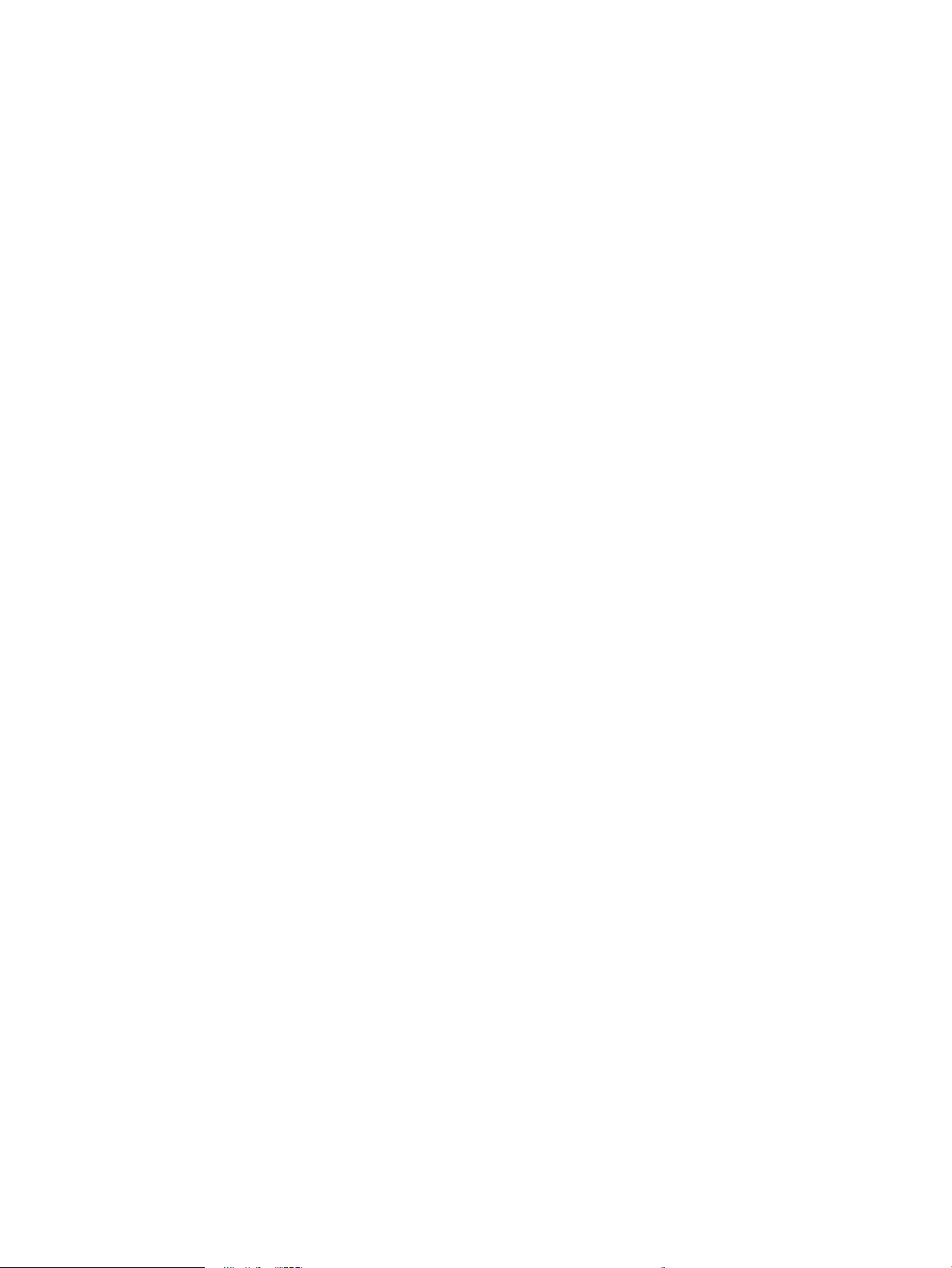
Το αρχείο που θέλετε να εκτυπώσετε δεν εμφανίζεται στο μενού Ανάκτηση από USB .................. 285
Επίλυση προβλημάτων σύνδεσης USB ........................................................................................................................... 286
Επίλυση προβλημάτων ενσύρματου δικτύου ................................................................................................................ 287
Η φυσική σύνδεση της συσκευής δεν είναι καλή ...................................................................................... 287
Ο υπολογιστής χρησιμοποιεί εσφαλμένη διεύθυνση ΙΡ για το προϊόν ................................................. 287
Ο υπολογιστής δεν μπορεί να επικοινωνήσει με το προϊόν ................................................................... 287
Το προϊόν χρησιμοποιεί εσφαλμένες ρυθμίσεις σύνδεσης και διπλής όψης για το δίκτυο .............. 288
Τα προβλήματα συμβατότητας μπορεί να οφείλονται σε νέα προγράμματα. ................................... 288
Ο υπολογιστής ή ο σταθμός εργασίας μπορεί να μην έχει ρυθμιστεί σωστά ...................................... 288
Το προϊόν έχει απενεργοποιηθεί ή κάποιες άλλες ρυθμίσεις δικτύου είναι εσφαλμένες ................. 288
Επίλυση προβλημάτων φαξ .............................................................................................................................................. 289
Λίστα ελέγχου για την επίλυση προβλημάτων φαξ ................................................................................. 289
Τι τύπο τηλεφωνικής γραμμής χρησιμοποιείτε; ................................................................... 289
Χρησιμοποιείτε συσκευή καταστολής αιχμών τάσης; ........................................................ 289
Χρησιμοποιείτε μια υπηρεσία τηλεφωνητή της τηλεφωνικής εταιρείας ή αυτόματο
τηλεφωνητή; ............................................................................................................................... 290
Η τηλεφωνική σας γραμμή διαθέτει δυνατότητα αναμονής κλήσης; .............................. 290
Έλεγχος της κατάστασης του εξαρτήματος φαξ ...................................................................................... 290
Γενικά προβλήματα φαξ ................................................................................................................................ 291
Χρήση φαξ μέσω δικτύων VoIP .................................................................................................................... 292
Προβλήματα στη λήψη φαξ .......................................................................................................................... 293
Προβλήματα στην αποστολή φαξ ............................................................................................................... 294
Κωδικοί σφαλμάτων φαξ .............................................................................................................................. 296
Μηνύματα σφάλματος φαξ στον πίνακα ελέγχου του προϊόντος ......................................................... 296
Μηνύματα αποστολής φαξ ....................................................................................................... 298
Μηνύματα λήψης φαξ ............................................................................................................... 299
Ρυθμίσεις σέρβις ............................................................................................................................................. 299
Ρυθμίσεις στο μενού Αντιμετώπιση προβλημάτων ............................................................. 300
Επίλυση προβλημάτων λογισμικού του προϊόντος (Windows) .................................................................................. 301
Ένα πρόγραμμα οδήγησης εκτύπωσης για το προϊόν δεν εμφανίζεται στο φάκελο
"Εκτυπωτής" .................................................................................................................................................... 301
Εμφανίστηκε μήνυμα σφάλματος κατά την εγκατάσταση του λογισμικού ........................................ 301
Η συσκευή βρίσκεται σε κατάσταση ετοιμότητας αλλά δεν εκτυπώνεται τίποτα ............................ 301
Επίλυση προβλημάτων λογισμικού συσκευής (Mac OS X) ........................................................................................... 303
Το όνομα της συσκευής δεν εμφανίζεται στη λίστα συσκευών, στη λίστα Print & Fax
(Εκτύπωση & Φαξ) ή στη λίστα Print & Scan (Εκτύπωση & Σάρωση) ................................................... 303
Κάποια εργασία εκτύπωσης δεν στάλθηκε στο προϊόν που θέλατε .................................................... 303
Όταν η συσκευή έχει συνδεθεί με καλώδιο USB, δεν εμφανίζεται στη λίστα Print & Fax
(Εκτύπωση & Φαξ) ή στη λίστα Print & Scan (Εκτύπωση & Σάρωση) μετά την επιλογή του
προγράμματος οδήγησης .............................................................................................................................. 303
Κατάργηση λογισμικού (Windows) ................................................................................................................................... 305
Κατάργηση του προγράμματος οδήγησης εκτύπωσης (Mac OS X) ............................................................................ 306
ELWW xi
Page 14
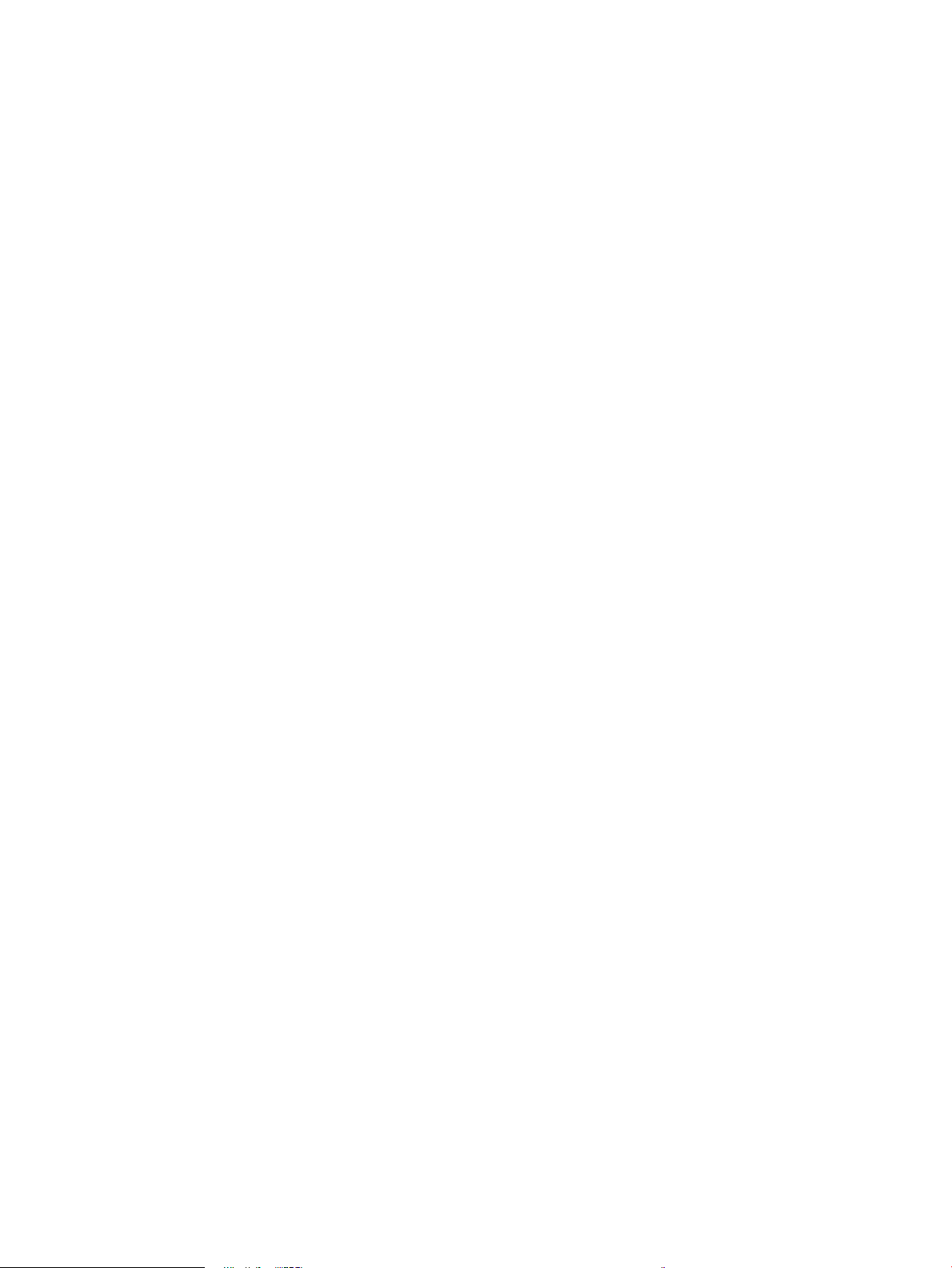
Ευρετήριο .................................................................................................................................................................................................. 307
xii ELWW
Page 15

1 Πληροφορίες για τη συσκευή
●
Σύγκριση συσκευών
●
Προβολές προϊόντος
●
Πίνακας ελέγχου
●
Αναφορές προϊόντων
ELWW 1
Page 16
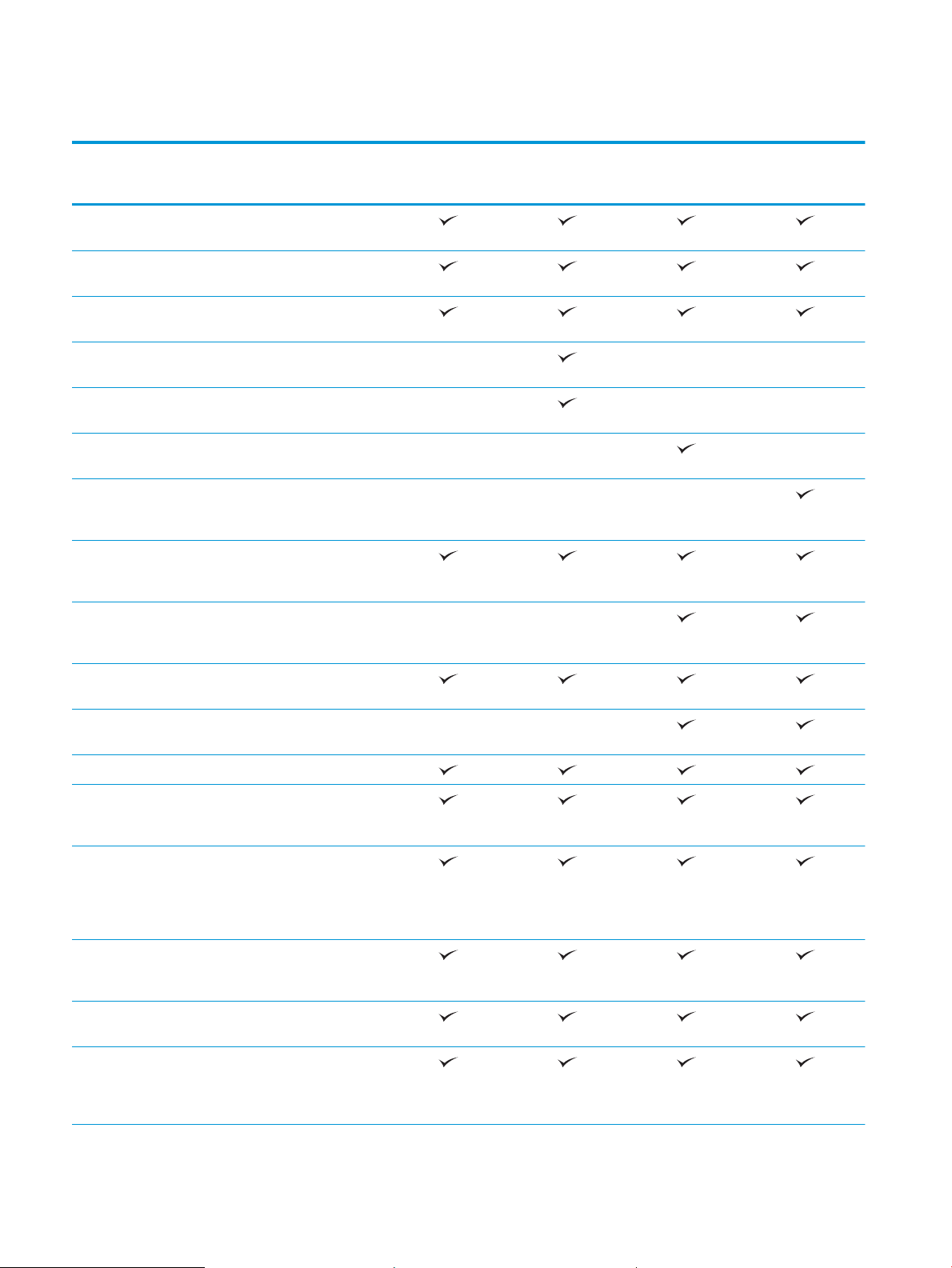
Σύγκριση συσκευών
Χειρισμός χαρτιού Δίσκος 1 (χωρητικότητα
100 φύλλων)
Δίσκος 2 (χωρητικότητα
250 φύλλων)
Δίσκος 3 (χωρητικότητα
250 φύλλων)
Προαιρετικός δίσκος 500
φύλλων
Προαιρετικός δίσκος 500
φύλλων με ερμάριο
Προαιρετικός δίσκος 3x500
φύλλων
Προαιρετικός δίσκος
υψηλής χωρητικότητας
3.500 φύλλων
Βασική θήκη εξόδου
(χωρητικότητα 250
φύλλων)
Θήκη εξόδου εξαρτήματος
στοίβαξης (χωρητικότητα
500 φύλλων)
M725dn
CF066A
M725f
CF067A
M725z
CF068A
M725z+
CF069A
Αυτόματη εκτύπωση διπλής
όψης
Ενσωματωμένο εξάρτημα
συρραφής 30 σελίδων
Συνδεσιμότητα USB 2.0 υψηλής ταχύτητας
Σύνδεση 10/100/1000
Ethernet LAN με IPv4 και
IPv6
Θύρα USB εύκολης
πρόσβασης για εκτύπωση
και σάρωση χωρίς
υπολογιστή και αναβάθμιση
του υλικολογισμικού
Αποθήκευση Ασφαλής σκληρός δίσκος
υψηλής απόδοσης HP
320 GB
Οθόνη πίνακα ελέγχου Πίνακας ελέγχου με οθόνη
αφής
Εκτύπωση Εκτύπωση 41 σελίδων ανά
λεπτό σε χαρτί μεγέθους A4
και 40 σελίδων ανά λεπτό
σε χαρτί μεγέθους Letter
2 Κεφάλαιο 1 Πληροφορίες για τη συσκευή ELWW
Page 17
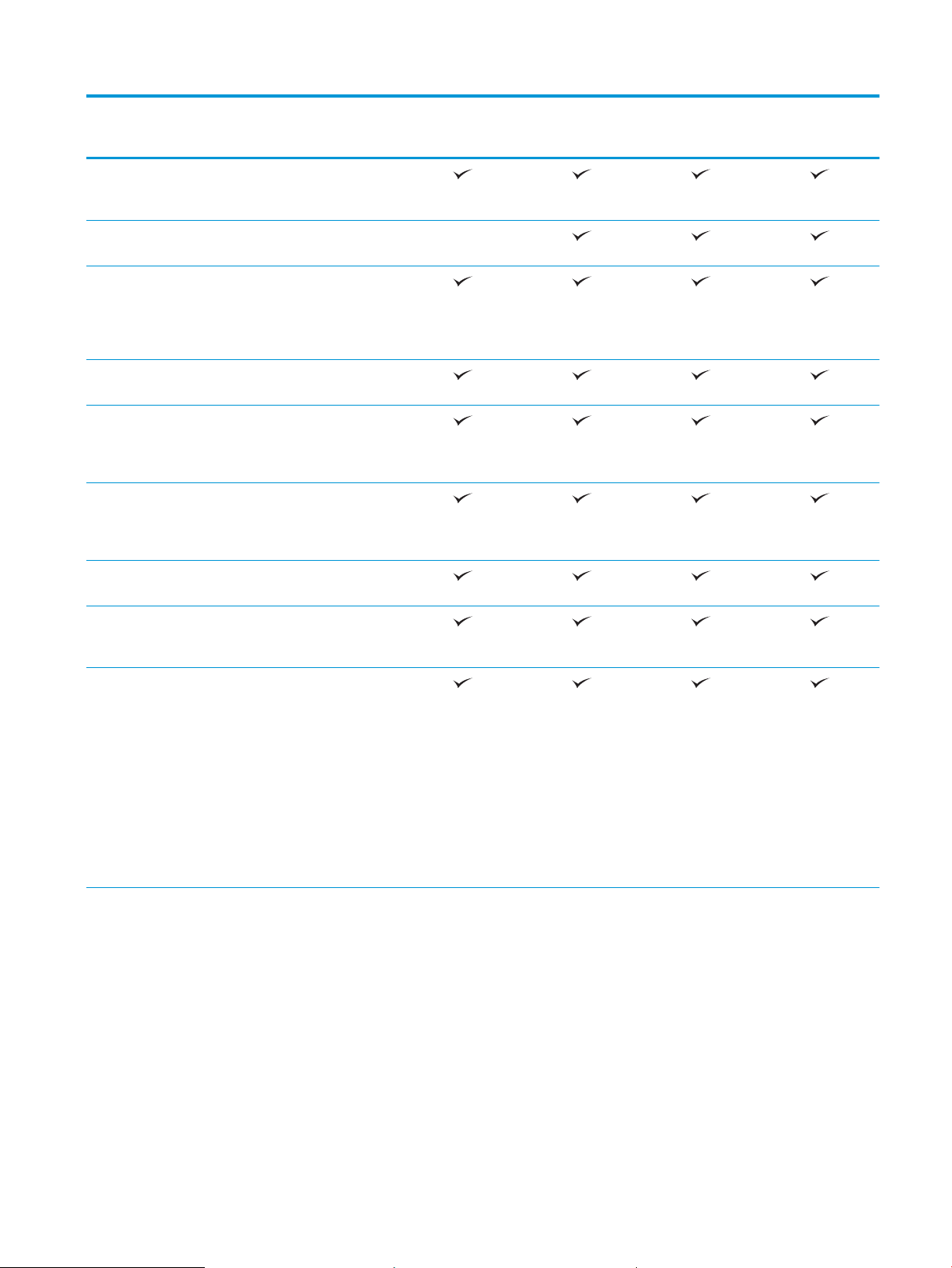
M725dn
M725f
M725z
M725z+
Εκτύπωση μέσω USB
εύκολης πρόσβασης (δεν
απαιτείται υπολογιστής)
Φαξ Εξάρτημα αναλογικού φαξ
HP LaserJet 500
Αντιγραφή και σάρωση Αντιγραφή και σάρωση 41
σελίδων ανά λεπτό σε
χαρτί μεγέθους Α4 και 40
σελίδων ανά λεπτό σε
χαρτί μεγέθους Letter
Ανάλυση 600 x 300 pixel
ανά ίντσα (ppi)
Τροφοδότης εγγράφων 100
σελίδων με δυνατότητα
αυτόματης αντιγραφής και
σάρωσης διπλής όψης
Αντιγραφή και σάρωση
μέσω USB εύκολης
πρόσβασης (δεν απαιτείται
υπολογιστής)
Έγχρωμη ή μονόχρωμη
σάρωση
CF066A
CF067A
CF068A
CF069A
Ψηφιακή αποστολή Αποστολή σε email και
αποθήκευση σε φάκελο
δικτύου
Υποστηριζόμενα
λειτουργικά συστήματα
Windows XP SP2 ή νεότερη
1
έκδοση, 32 bit
ΣΗΜΕΙΩΣΗ: Η Microsoft
διέκοψε τη βασική
υποστήριξη για τα Windows
XP τον Απρίλιο 2009. Η HP
θα συνεχίσει να καταβάλλει
κάθε δυνατή προσπάθεια
για την υποστήριξη του
λειτουργικού συστήματος
XP, του οποίου η
υποστήριξη έχει διακοπεί.
ELWW Σύγκριση συσκευών 3
Page 18
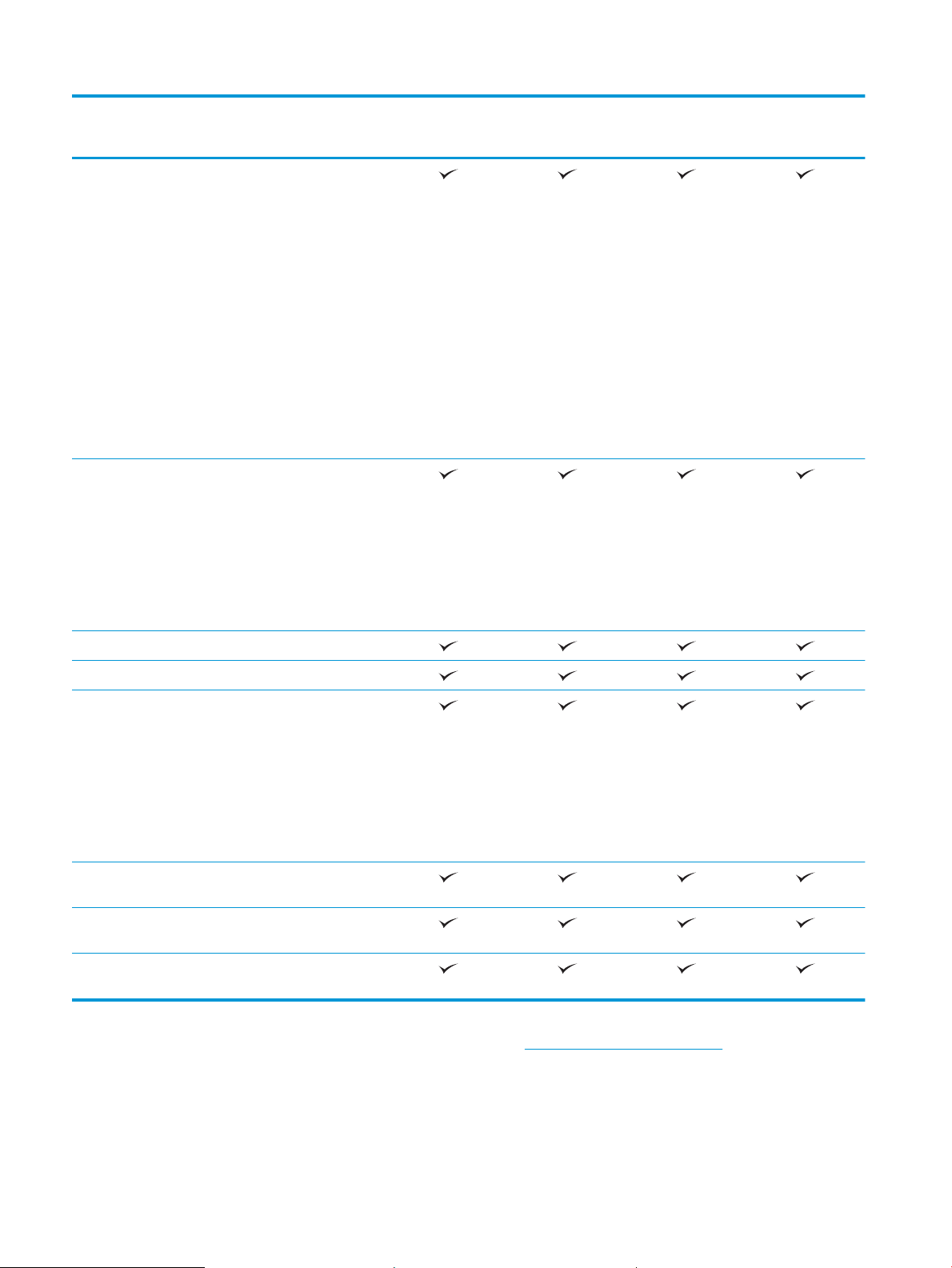
M725dn
M725f
M725z
M725z+
Windows XP SP2 ή νεότερη
έκδοση, 64 bit (μόνο με
πρόγραμμα οδήγησης
εκτυπωτή, δεν
υποστηρίζονται από το
πρόγραμμα εγκατάστασης
λογισμικού)
ΣΗΜΕΙΩΣΗ: Η Microsoft
διέκοψε τη βασική
υποστήριξη για τα Windows
XP τον Απρίλιο 2009. Η HP
θα συνεχίσει να καταβάλλει
κάθε δυνατή προσπάθεια
για την υποστήριξη του
λειτουργικού συστήματος
XP, του οποίου η
υποστήριξη έχει διακοπεί.
Windows Vista, 32 bit και 64
bit
ΣΗΜΕΙΩΣΗ: Τα Windows
Vista Starter δεν
υποστηρίζονται ούτε από
το πρόγραμμα
εγκατάστασης λογισμικού,
ούτε από το πρόγραμμα
οδήγησης εκτυπωτή.
CF066A
CF067A
CF068A
CF069A
Windows 7, 32 bit και 64 bit
Windows 8, 32 bit και 64 bit
Windows 2003 Server SP1 ή
νεότερη έκδοση, 32 bit και
64 bit
ΣΗΜΕΙΩΣΗ: Το πρόγραμμα
εγκατάστασης λογισμικού
δεν υποστηρίζει την έκδοση
64 bit, αλλά την
υποστηρίζει το πρόγραμμα
οδήγησης εκτυπωτή.
Windows Server 2008, 32
bit και 64 bit
Windows Server 2008 R2,
64 bit
Mac OS X 10.6, 10.7 και
10.8
1
Η λίστα με τα υποστηριζόμενα λειτουργικά συστήματα ισχύει για τα προγράμματα οδήγησης εκτυπωτή Windows PCL 6, PCL 5, PS και
Mac και για το CD εγκατάστασης λογισμικού που περιλαμβάνεται στη συσκευασία. Για να δείτε την τρέχουσα λίστα με τα
υποστηριζόμενα λειτουργικά συστήματα, επισκεφτείτε τη διεύθυνση www.hp.com/go/ljMFPM725_software.
4 Κεφάλαιο 1 Πληροφορίες για τη συσκευή ELWW
Page 19
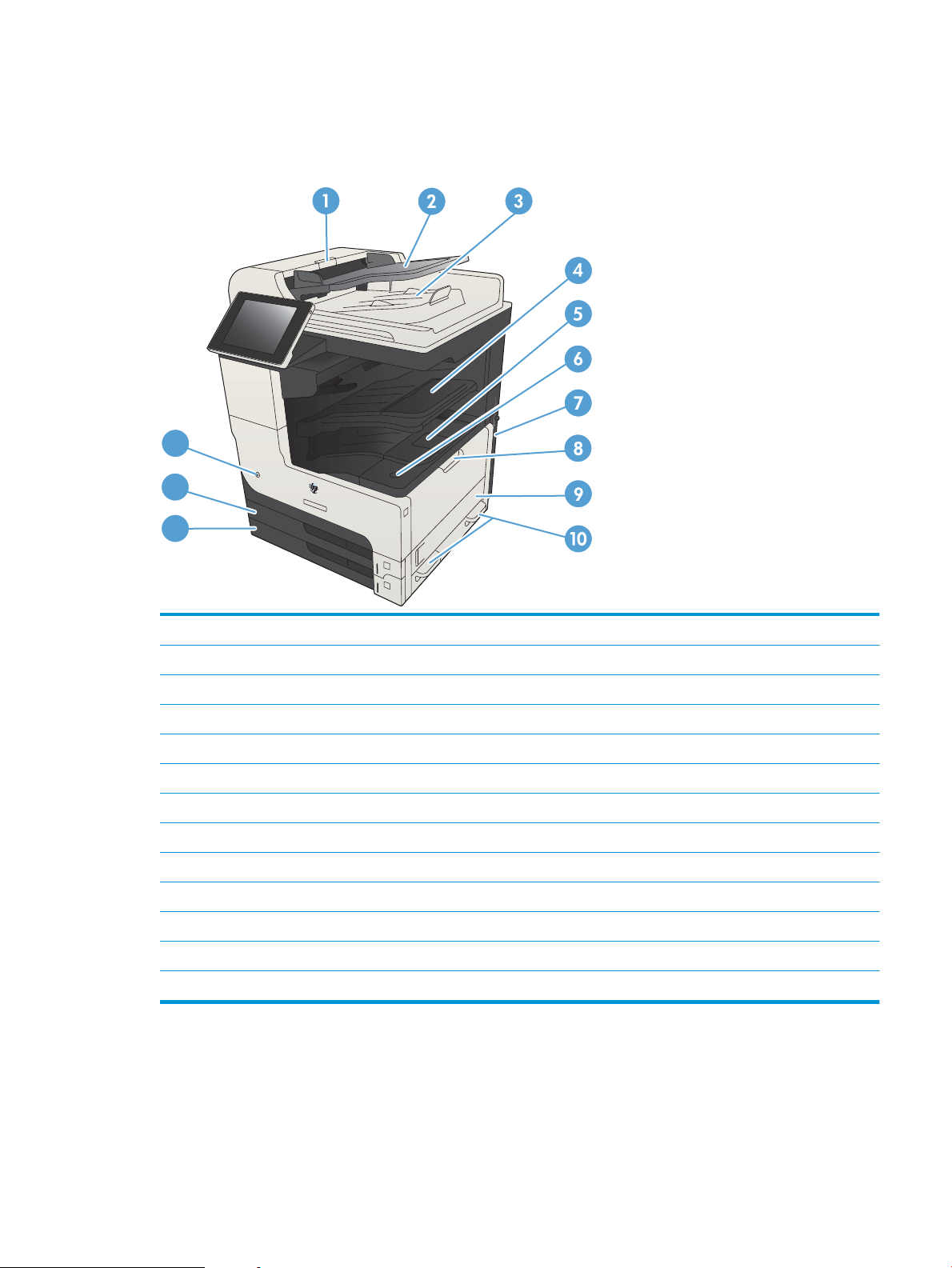
Προβολές προϊόντος
11
12
13
Μπροστινή-δεξιά πλευρά συσκευής
1 Kάλυμμα τροφοδότη εγγράφων
2 Δίσκος εισόδου τροφοδότη εγγράφων
3 Θήκη εξόδου τροφοδότη εγγράφων
4 Θήκη εξόδου εξαρτήματος συρραφής/στοίβαξης
5 Θύρα δοχείου γραφίτη
6 Κουμπί απελευθέρωσης θύρας δοχείου
7 Μορφοποιητής (περιέχει τις θύρες διασύνδεσης)
8 Δίσκος 1
9 Θύρα πρόσβασης στη δεξιά πλευρά
10 Λαβές για ανύψωση της συσκευής
11 Δίσκος 3
12 Δίσκος 2
13 Κουμπί λειτουργίας
ELWW Προβολές προϊόντος 5
Page 20
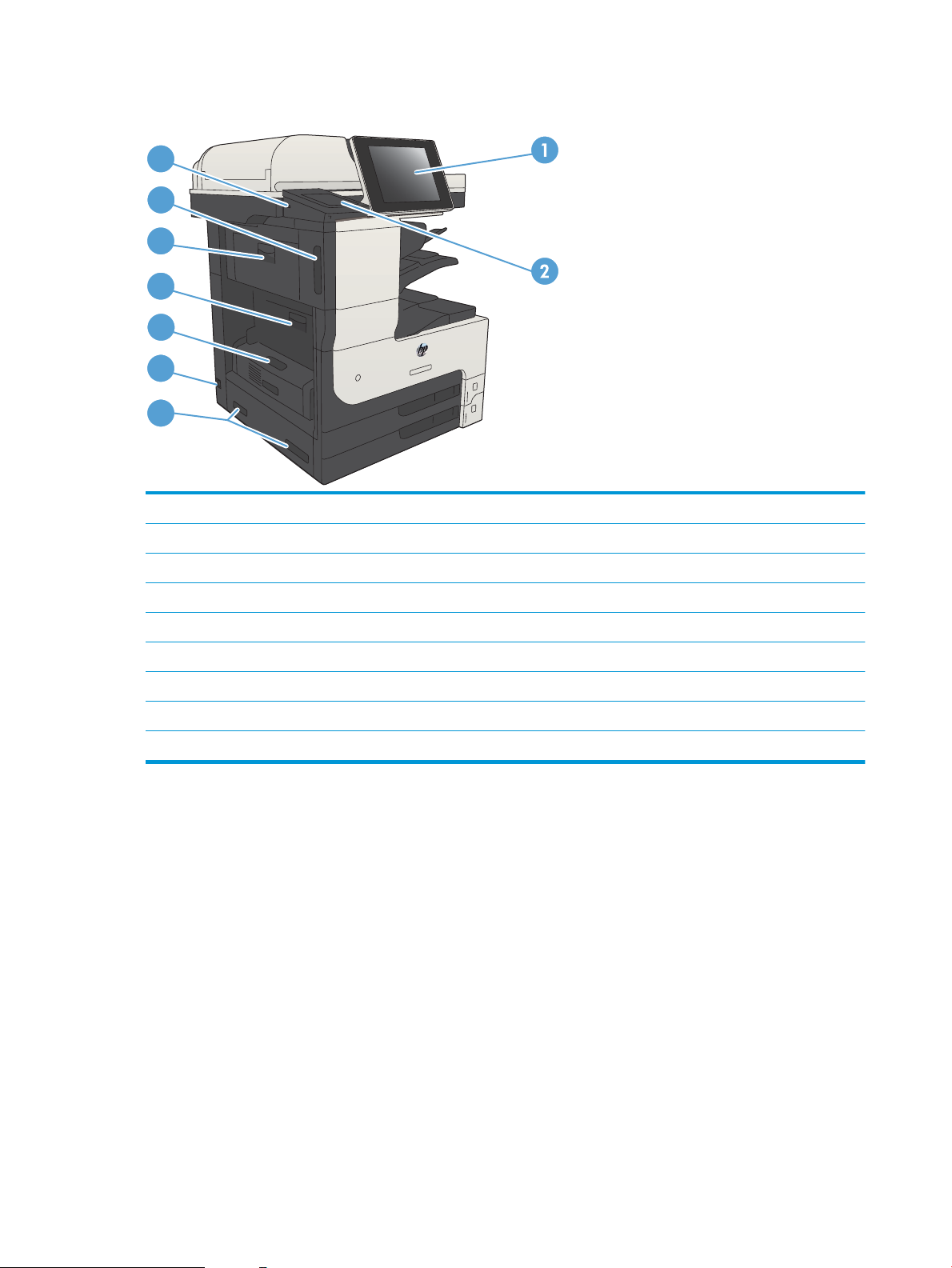
Μπροστινή-αριστερή πλευρά συσκευής
7
8
9
6
5
4
3
1 Οθόνη πίνακα ελέγχου
2 Υποδοχή ενσωμάτωσης υλικού (για σύνδεση συσκευών άλλων κατασκευαστών)
3 Λαβές για ανύψωση της συσκευής
4 Σύνδεση τροφοδοσίας
5 Εξάρτημα εκτύπωσης διπλής όψης
6 Κάλυμμα πρόσβασης στις εμπλοκές του σταθεροποιητή γραφίτη
7 Επάνω αριστερή θύρα
8 Θύρα εξαρτήματος συρραφής
9 Θύρα USB εύκολης πρόσβασης
6 Κεφάλαιο 1 Πληροφορίες για τη συσκευή ELWW
Page 21
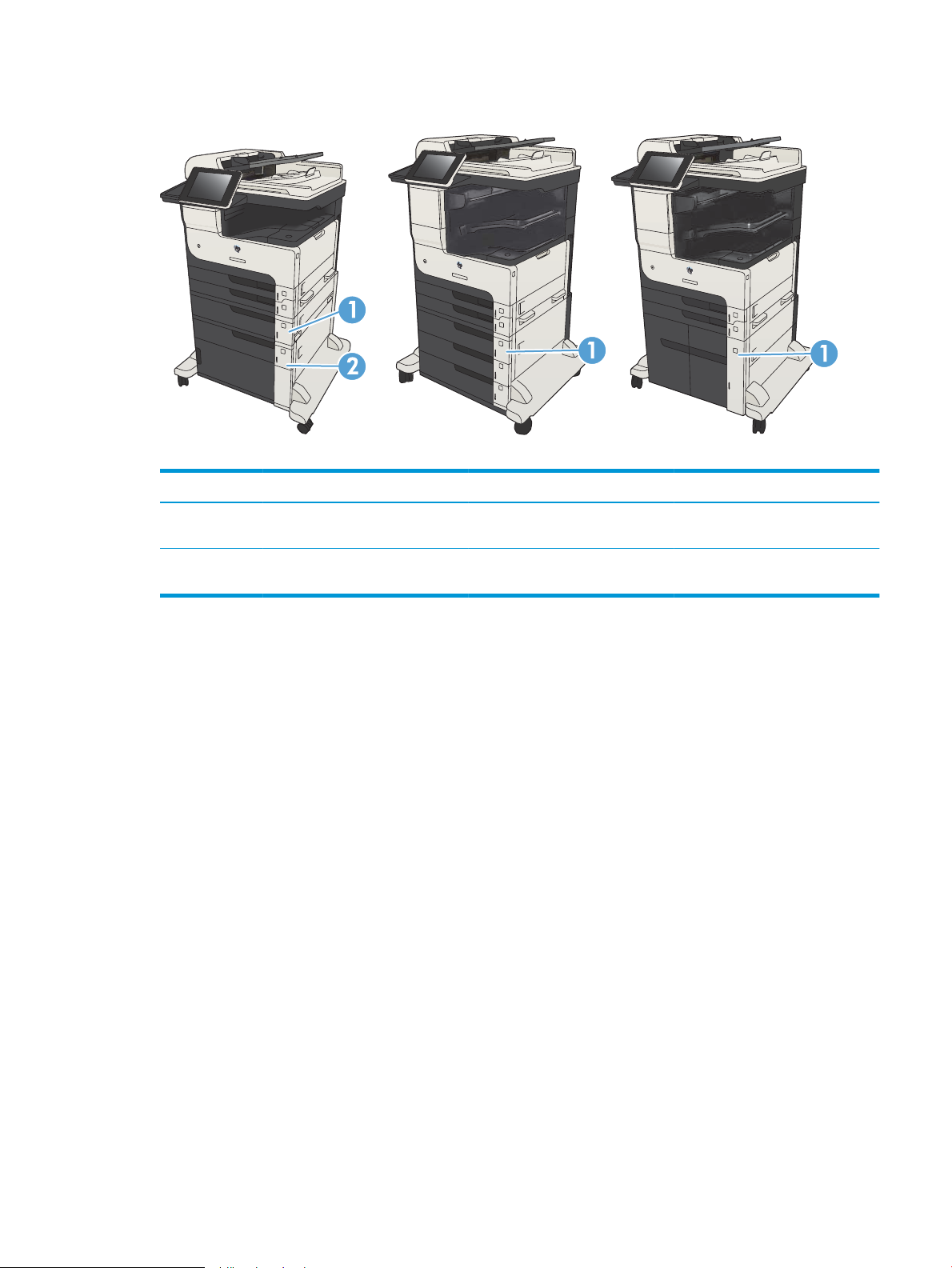
Επιλογές εισόδου συσκευής
M725f M725z M725z+
M725f M725z M725z+
1 Τροφοδότης 1x500 φύλλων Τροφοδότης 3x500 φύλλων Δίσκος εισόδου υψηλής
χωρητικότητας 3.500 φύλλων
2 Τροφοδότης 1x500 φύλλων με
ερμάριο
ELWW Προβολές προϊόντος 7
Page 22
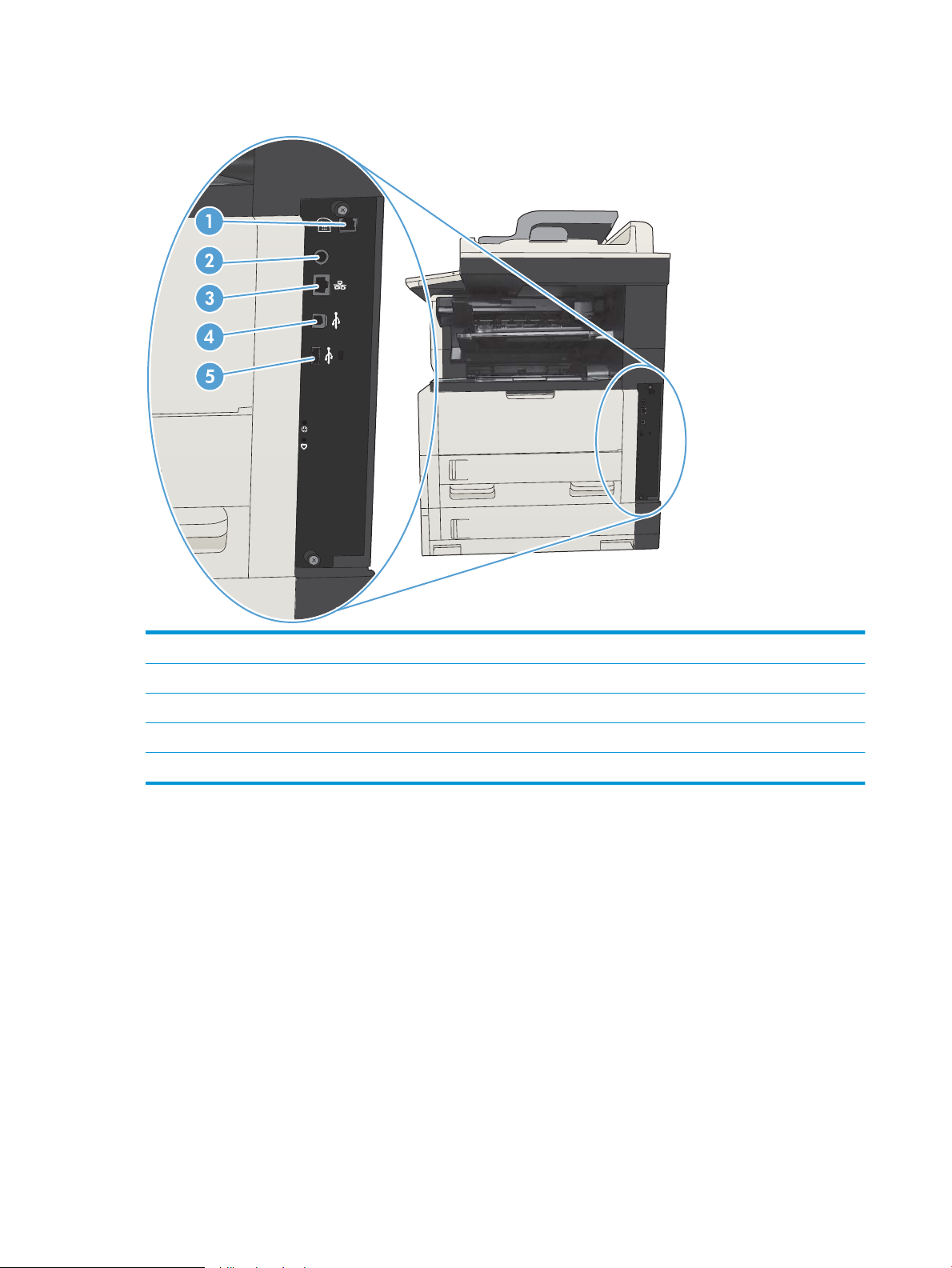
Θύρες διασύνδεσης
1 Θύρα φαξ
2 Θύρα διασύνδεσης με συσκευές άλλων κατασκευαστών
3 Θύρα Ethernet (RJ-45) τοπικού δικτύου (LAN)
4 Θύρα εκτύπωσης USB 2.0 Hi-Speed
5 Θύρα USB για σύνδεση εξωτερικών συσκευών USB
8 Κεφάλαιο 1 Πληροφορίες για τη συσκευή ELWW
Page 23
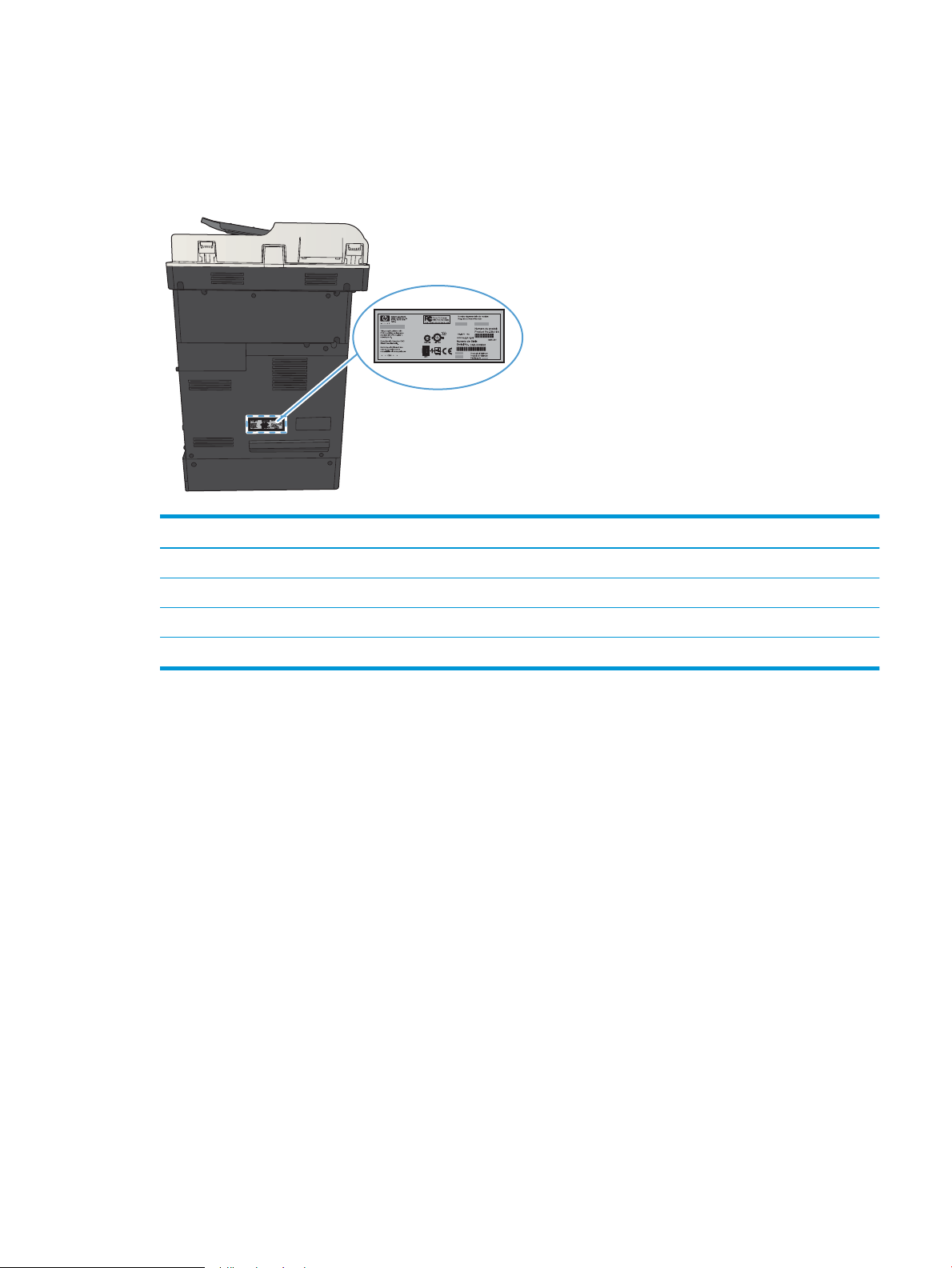
Θέση αριθμού σειράς και αριθμού μοντέλου
Ο σειριακός αριθμός και ο αριθμός μοντέλου αναγράφονται σε μια ετικέτα αναγνώρισης που βρίσκεται στην
πίσω πλευρά της συσκευής. Ο σειριακός αριθμός περιέχει πληροφορίες για τη χώρα/περιοχή προέλευσης, την
έκδοση της συσκευής, τον κωδικό παραγωγής και τον αριθμό παραγωγής της συσκευής.
Όνομα μοντέλου Αριθμός μοντέλου
M725dn CF066A
M725f CF067A
M725z CF068A
M725z+ CF069A
ELWW Προβολές προϊόντος 9
Page 24
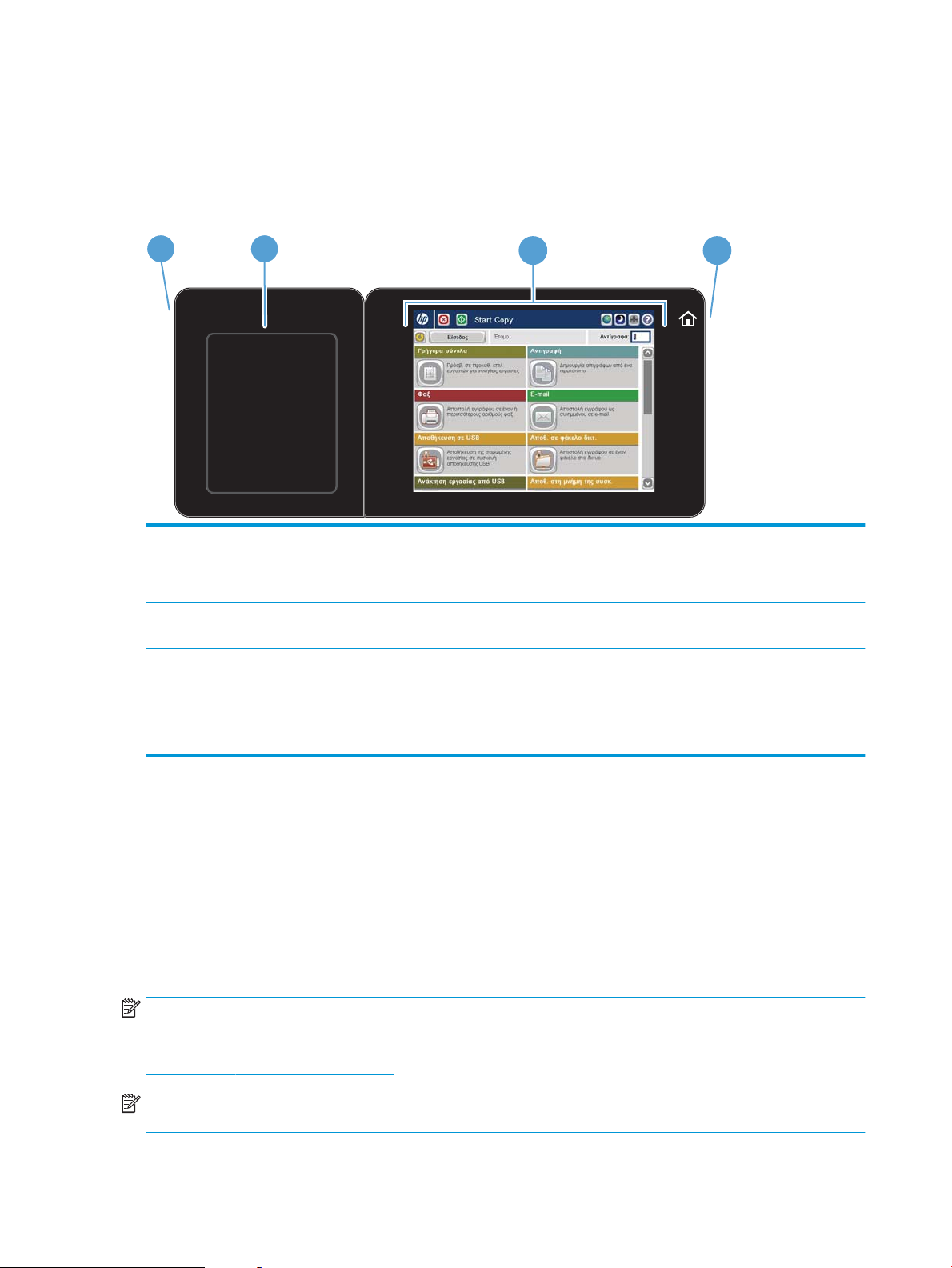
Πίνακας ελέγχου
1
2
3 4
Διάταξη πίνακα ελέγχου
1 Θύρα USB εύκολης
πρόσβασης
2 Υποδοχή ενσωμάτωσης
υλικού
3 Έγχρωμη οθόνη αφής Για διαμόρφωση και διαχείριση των λειτουργιών της συσκευής
4 Κουμπί αρχικής οθόνης Για επαναφορά της συσκευής στην αρχική οθόνη οποιαδήποτε στιγμή
Αρχική οθόνη πίνακα ελέγχου
Η αρχική οθόνη παρέχει πρόσβαση στις λειτουργίες της συσκευής και υποδεικνύει την τρέχουσα κατάστασή
της.
Μπορείτε να επιστρέψετε στην αρχική οθόνη ανά πάσα στιγμή, πατώντας το κουμπί αρχικής οθόνης στη δεξιά
πλευρά του πίνακα ελέγχου της συσκευής. Μπορείτε, επίσης, να πατήσετε το κουμπί αρχικής οθόνης που
υπάρχει στην επάνω αριστερή γωνία στις περισσότερες οθόνες.
ΣΗΜΕΙΩΣΗ: Η HP ενημερώνει ανά τακτά χρονικά διαστήματα τις λειτουργίες που διαθέτει το υλικολογισμικό
της συσκευής. Για να εκμεταλλευτείτε τις πιο πρόσφατες δυνατότητες, αναβαθμίστε το υλικολογισμικό της
συσκευής. Για λήψη του πιο πρόσφατου αρχείου αναβάθμισης υλικολογισμικού, επισκεφτείτε τη διεύθυνση
www.hp.com/go/ljMFPM725_rmware.
Για εκτύπωση από τη θύρα USB εύκολης πρόσβασης, σάρωση εγγράφων σε μονάδα USB ash και
αναβάθμιση υλικολογισμικού
ΣΗΜΕΙΩΣΗ: Αυτή η θύρα βρίσκεται στο πλάι του πίνακα ελέγχου.
Για σύνδεση συσκευών άλλων κατασκευαστών
ΣΗΜΕΙΩΣΗ: Αυτό το κουμπί βρίσκεται στο πλάι του πίνακα ελέγχου. Εάν πατήσετε το εικονίδιο
αρχικής οθόνης κοντά στο κουμπί, δεν θα γίνει καμία ενέργεια.
ΣΗΜΕΙΩΣΗ: Οι λειτουργίες που εμφανίζονται στην αρχική οθόνη μπορεί να διαφέρουν ανάλογα με τη
διαμόρφωση της συσκευής.
10 Κεφάλαιο 1 Πληροφορίες για τη συσκευή ELWW
Page 25
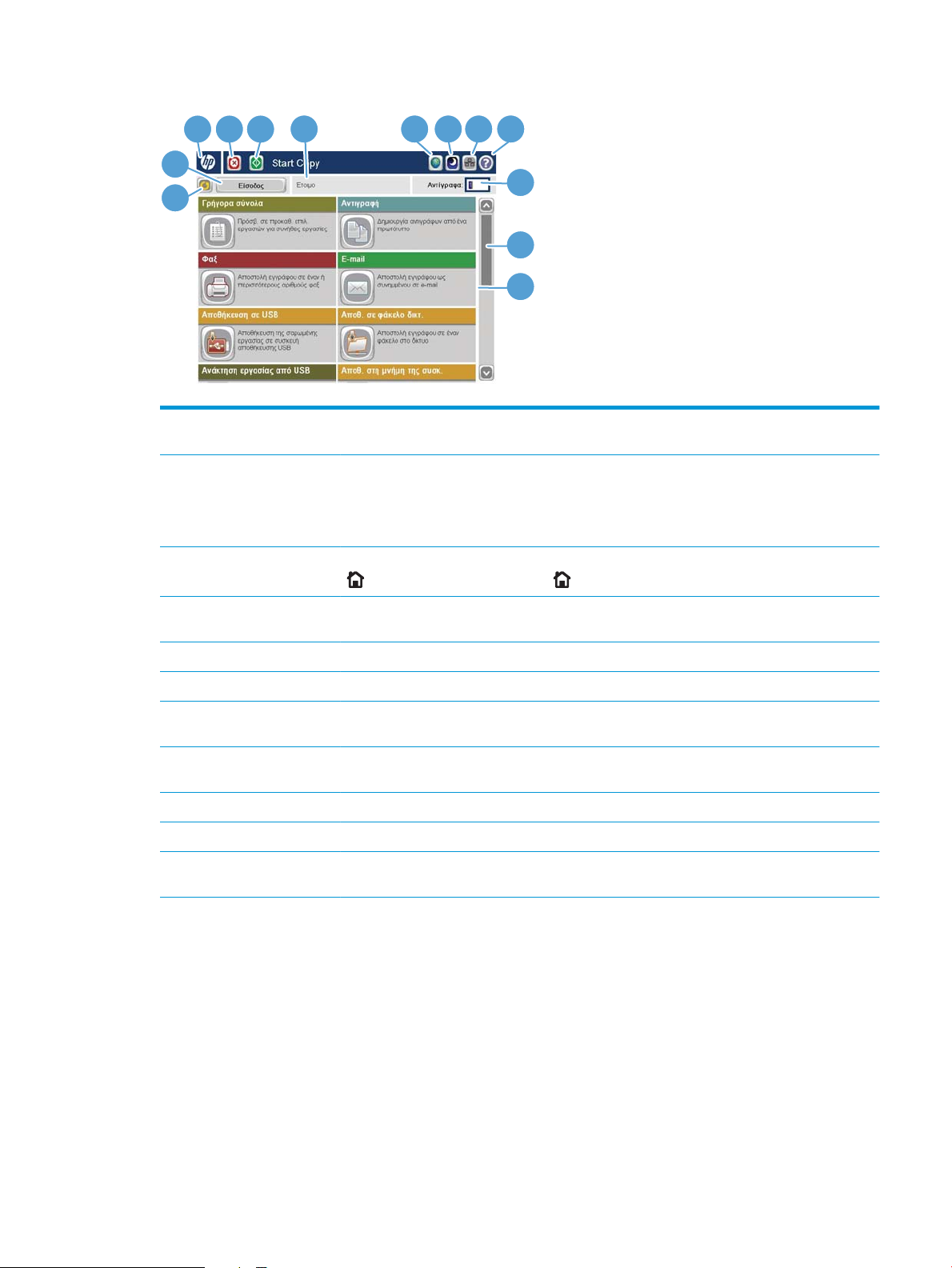
7 8 9 10
11
12
13
2
1
4 3
6
5
1 Κουμπί ανανέωσης Πατήστε το κουμπί ανανέωσης για να διαγράψετε αλλαγές και να επαναφέρετε τις προεπιλεγμένες
ρυθμίσεις.
2 Κουμπί Είσοδος ή
Αποσύνδεση
3 Λογότυπο HP ή κουμπί
αρχικής οθόνης
4 Kουμπί διακοπής Πατήστε το κουμπί διακοπής για να διακόψετε προσωρινά την τρέχουσα εργασία. Θα ανοίξει η οθόνη
5 Kουμπί έναρξης Πατήστε το κουμπί έναρξης για να ξεκινήσετε μια εργασία αντιγραφής.
6 Κατάσταση συσκευής Η γραμμή κατάστασης παρέχει πληροφορίες σχετικά με τη συνολική κατάσταση της συσκευής.
7 Κουμπί επιλογής
γλώσσας
8 Κουμπί αναστολής
λειτουργίας
9 Κουμπί δικτύου Πατήστε το κουμπί δικτύου για να βρείτε πληροφορίες σχετικά με τη σύνδεση δικτύου.
10 Κουμπί βοήθειας Πατήστε το κουμπί βοήθειας για να ανοίξει το ενσωματωμένο σύστημα βοήθειας.
11 Πεδίο Αντίγραφα Το πεδίο Αντίγραφα υποδεικνύει το πλήθος των αντιγράφων που έχει ρυθμιστεί να δημιουργεί η
Πατήστε το κουμπί Είσοδος για να αποκτήσετε πρόσβαση σε προστατευμένες λειτουργίες.
Πατήστε το κουμπί Αποσύνδεση για να αποσυνδεθείτε από τη συσκευή, εάν έχετε συνδεθεί για να
αποκτήσετε πρόσβαση σε προστατευμένες λειτουργίες. Αφού αποσυνδεθείτε, η συσκευή επαναφέρει
όλες τις επιλογές στις προεπιλεγμένες ρυθμίσεις.
Σε όλες τις οθόνες εκτός της αρχικής, το λογότυπο της ΗΡ μετατρέπεται στο κουμπί αρχικής οθόνης
. Πατήστε το κουμπί αρχικής οθόνης για να επιστρέψετε στην αρχική οθόνη.
Κατάσταση εργασίας και κατόπιν μπορείτε να ακυρώσετε ή να συνεχίσετε την εργασία.
Πατήστε το κουμπί επιλογής γλώσσας για να επιλέξετε γλώσσα για την οθόνη του πίνακα ελέγχου.
Πατήστε το κουμπί αναστολής λειτουργίας για να θέσετε τη συσκευή σε κατάσταση αναστολής
λειτουργίας.
συσκευή.
ELWW Πίνακας ελέγχου 11
Page 26
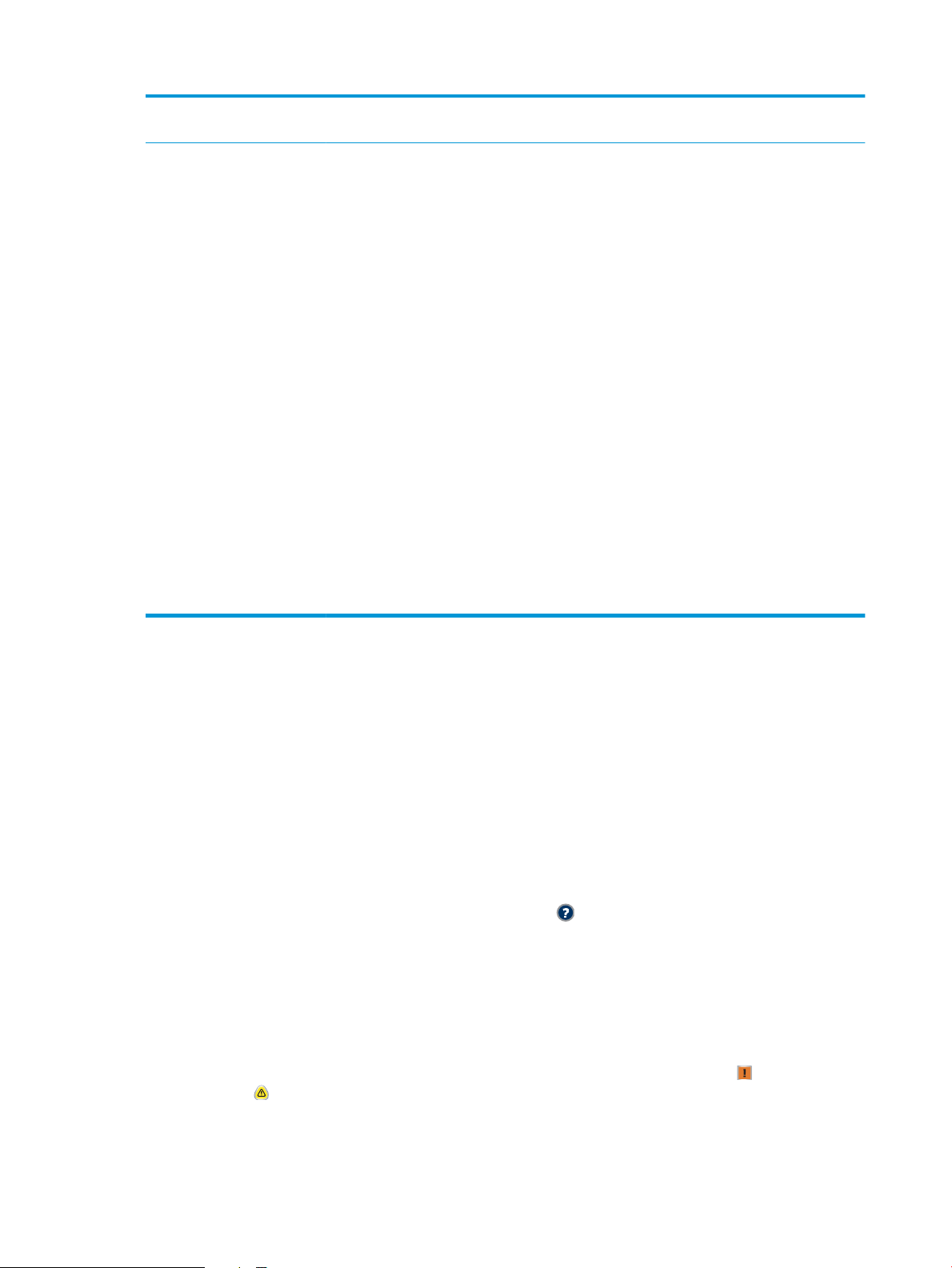
12 Γραμμή κύλισης Πατήστε το επάνω ή κάτω βέλος στη γραμμή κύλισης για να δείτε ολόκληρη τη λίστα με τις
διαθέσιμες λειτουργίες.
13 Λειτουργίες Ανάλογα με τη διαμόρφωση της συσκευής, οι λειτουργίες που εμφανίζονται σε αυτήν την περιοχή
μπορεί να περιλαμβάνουν οποιοδήποτε από τα ακόλουθα στοιχεία:
●
Γρήγορες ρυθμίσεις
●
Αντιγραφή
●
E-mail
●
Φαξ (για συσκευές με εγκατεστημένο φαξ)
●
Αποθήκευση σε USB
●
Αποθήκευση σε φάκελο δικτύου
●
Αποθήκευση στη μνήμη της συσκευής
●
Ανάκτηση από USB
●
Ανάκτηση από τη μνήμη της συσκευής
●
Κατάσταση εργασίας
●
Αναλώσιμα
●
Δίσκοι
●
Administration (Διαχείριση)
●
Συντήρηση συσκευής
Καθαρισμός πίνακα ελέγχου
Καθαρίστε τον πίνακα ελέγχου με ένα μαλακό πανί που δεν αφήνει χνούδι. Μην χρησιμοποιείτε χαρτοπετσέτες
ή χαρτί υγείας, καθώς έχουν άγρια υφή και μπορεί να προκαλέσουν ζημιά στην οθόνη. Εάν πρέπει να
αφαιρέσετε επίμονους λεκέδες, βρέξτε το πανί με νερό ή με καθαριστικό για γυάλινες επιφάνειες.
Βοήθεια πίνακα ελέγχου
Η συσκευή διαθέτει ένα ενσωματωμένο σύστημα βοήθειας, το οποίο εξηγεί τον τρόπο χρήσης κάθε οθόνης. Για
να ανοίξετε το σύστημα βοήθειας, πατήστε το κουμπί βοήθειας στην επάνω δεξιά γωνία της οθόνης.
Για ορισμένες οθόνες, το σύστημα βοήθειας ανοίγει σε γενικό μενού όπου μπορείτε να αναζητήσετε
συγκεκριμένα θέματα. Μπορείτε να περιηγηθείτε στη δομή του μενού, πατώντας τα αντίστοιχα κουμπιά του
μενού.
Για οθόνες που περιέχουν ρυθμίσεις μεμονωμένων εργασιών, το σύστημα βοήθειας ανοίγει ένα θέμα που
εξηγεί τις επιλογές που υπάρχουν στην οθόνη.
Εάν η συσκευή εμφανίσει κάποιο σφάλμα ή προειδοποίηση, πατήστε το κουμπί σφάλματος ή το κουμπί
προειδοποίησης
πληροφορίες που θα σας βοηθήσουν να λύσετε το πρόβλημα.
για να ανοίξει ένα μήνυμα που περιγράφει το πρόβλημα. Το μήνυμα περιέχει επίσης
12 Κεφάλαιο 1 Πληροφορίες για τη συσκευή ELWW
Page 27
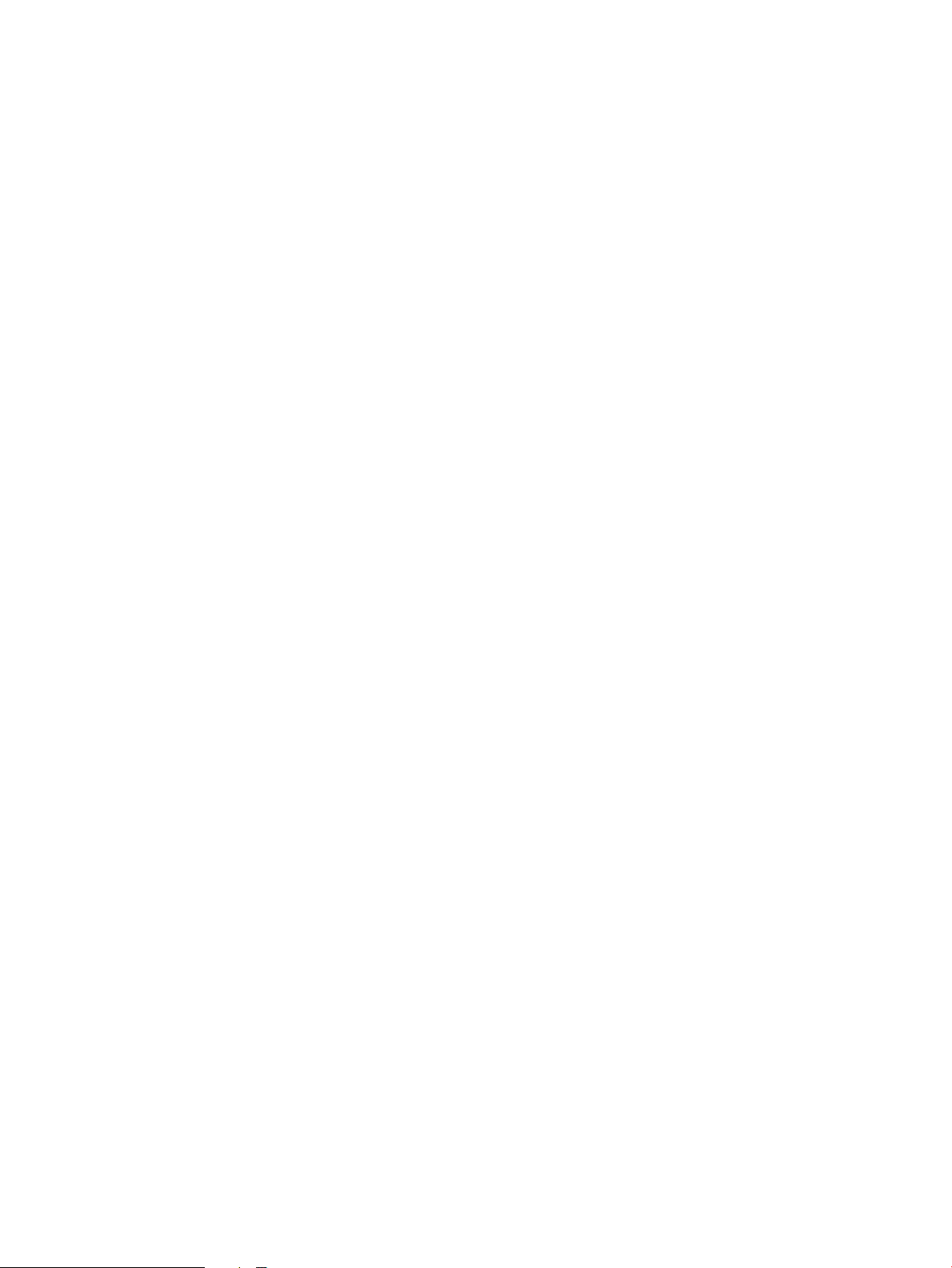
Μπορείτε να εκτυπώσετε ή να προβάλετε μια αναφορά ολόκληρου του μενού Administration (Διαχείριση),
ώστε να μπορείτε να πλοηγείστε ευκολότερα στις μεμονωμένες ρυθμίσεις που χρειάζεστε.
1. Στην αρχική οθόνη του πίνακα ελέγχου της συσκευής, μεταβείτε με κύλιση στο κουμπί Administration
(Διαχείριση) και πατήστε το.
2. Ανοίξτε τα ακόλουθα μενού:
●
Reports (Αναφορές)
●
Σελίδες διαμόρφωσης/κατάστασης
3. Επιλέξτε Χάρτης Διαχείρισης Μενού.
4. Για να εκτυπώσετε την αναφορά, πατήστε το κουμπί Εκτύπωση. Για να προβάλετε την αναφορά, πατήστε
το κουμπί Προβολή.
ELWW Πίνακας ελέγχου 13
Page 28
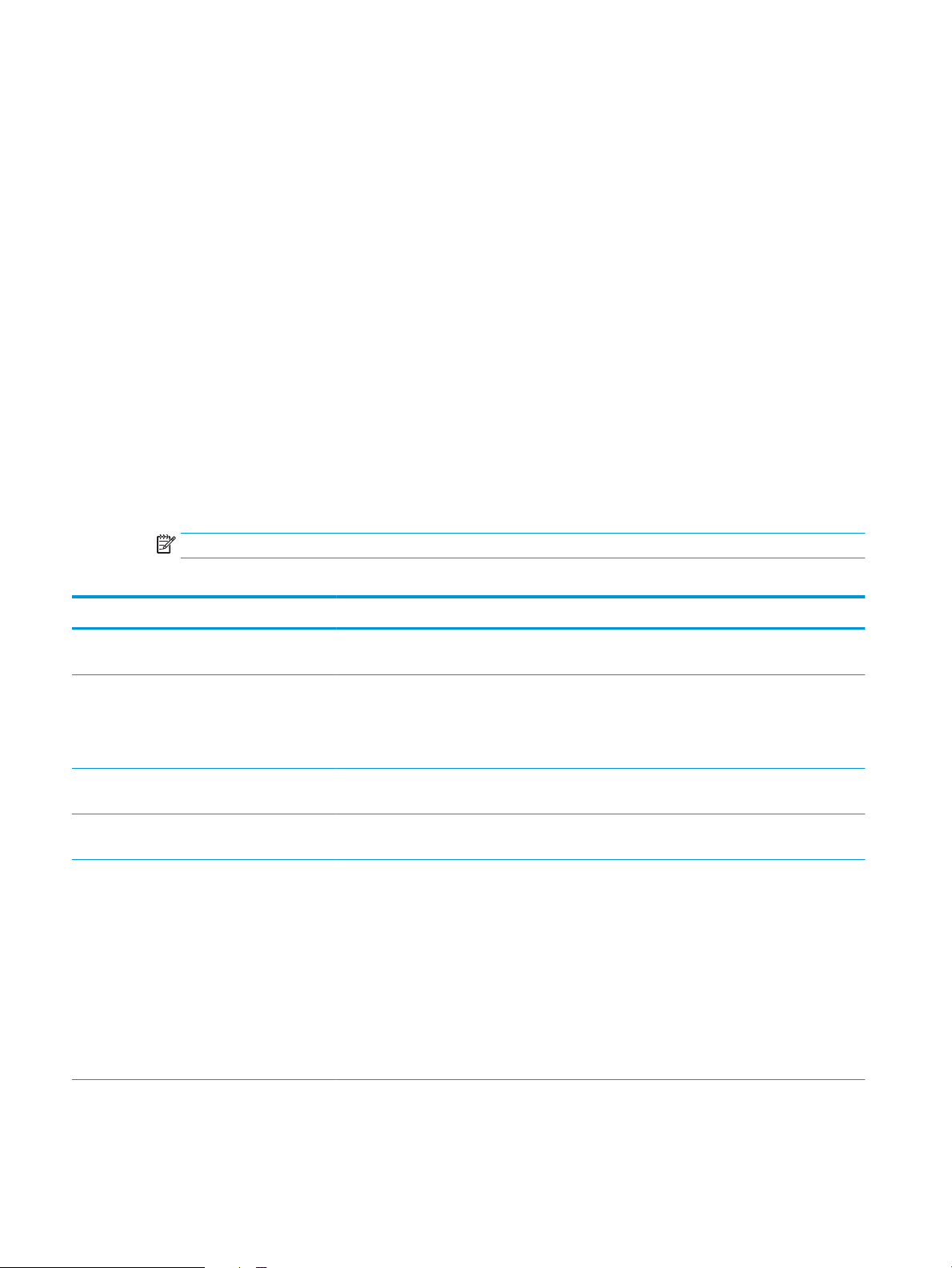
Αναφορές προϊόντων
Οι αναφορές προϊόντων παρέχουν στοιχεία σχετικά με το προϊόν και την τρέχουσα διαμόρφωσή του.
Ακολουθήστε την παρακάτω διαδικασία για να εκτυπώσετε ή να προβάλετε τις αναφορές:
1. Στην αρχική οθόνη του πίνακα ελέγχου της συσκευής, κάντε κύλιση και πατήστε το κουμπί Administration
(Διαχείριση).
2. Ανοίξτε το μενού Reports (Αναφορές).
3. Επιλέξτε κατηγορία αναφοράς:
●
Σελίδες διαμόρφωσης/κατάστασης
●
Αναφορές φαξ (μόνο για μοντέλα με δυνατότητα φαξ)
●
Άλλες σελίδες
4. Επιλέξτε το όνομα της αναφοράς που θέλετε να διαβάσετε και στη συνέχεια πατήστε το κουμπί
Εκτύπωση για να την εκτυπώσετε ή πατήστε το κουμπί Προβολή για να διαβάσετε τις ρυθμίσεις στην
οθόνη του πίνακα ελέγχου.
ΣΗΜΕΙΩΣΗ: Ορισμένες σελίδες δεν έχουν την επιλογή Προβολή.
Πίνακας 1-1 Μενού αναφορών
Πρώτο επίπεδο Δεύτερο επίπεδο Περιγραφή
Σελίδες διαμόρφωσης/κατάστασης Χάρτης Διαχείρισης Μενού Εμφανίζει τη δομή του μενού Administration
(Διαχείριση).
Σελίδα οδηγιών σύνδεσης Εμφανίζει τη διεύθυνση ΙΡ, το όνομα κεντρικού
υπολογιστή και τη διεύθυνση MAC της
συσκευής, εάν είναι συνδεδεμένη σε δίκτυο.
Εφόσον υπάρχουν, εμφανίζει επίσης τις
διευθύνσεις HP ePrint και Airprint.
Σελίδα τρεχόντων ρυθμίσεων Εμφανίζει τις τρέχουσες ρυθμίσεις για κάθε
επιλογή στο μενού Administration (Διαχείριση).
Σελίδα διαμόρφωσης Εμφανίζει τις ρυθμίσεις προϊόντος και τα
εγκατεστημένα εξαρτήματα.
Σελίδα κατάστασης αναλωσίμων Εμφανίζει κατά προσέγγιση τον χρόνο που
απομένει για τα αναλώσιμα και αναφέρει
στατιστικές σχετικά με τον συνολικό αριθμό
σελίδων και εργασιών που έχουν διενεργηθεί,
τον σειριακό αριθμό, μετρητές σελίδων και
πληροφορίες συντήρησης.
Η HP παρέχει τον χρόνο που απομένει κατά
προσέγγιση για τα αναλώσιμα προς
διευκόλυνση του πελάτη. Ο πραγματικός χρόνος
των επιπέδων αναλώσιμων που απομένει
ενδέχεται να διαφέρει από την προσέγγιση που
παρέχεται.
14 Κεφάλαιο 1 Πληροφορίες για τη συσκευή ELWW
Page 29
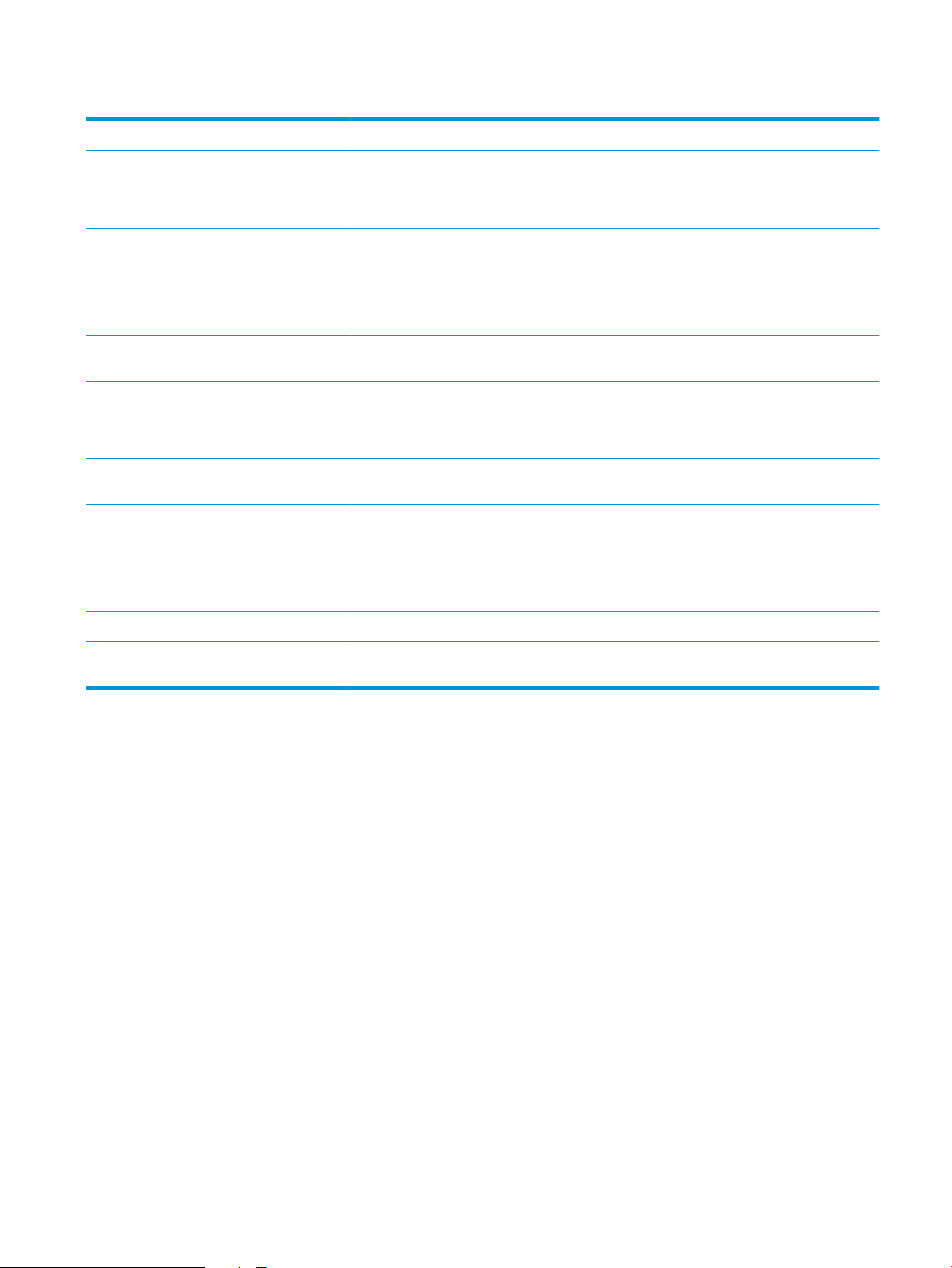
Πίνακας 1-1 Μενού αναφορών (συνέχεια)
Πρώτο επίπεδο Δεύτερο επίπεδο Περιγραφή
Σελίδα χρήσης Εμφανίζεται το σύνολο όλων των μεγεθών
Σελίδα καταλόγου αρχείων Εμφανίζει το όνομα αρχείου και το όνομα
Σελίδα κατάστασης υπηρεσιών Web Εμφανίζει τις υπηρεσίες Web που έχουν
Αναφορές φαξ Αρχείο καταγραφής δραστηριότητας φαξ Περιέχει μια λίστα των φαξ που έχουν
Αναφορά κωδικών χρέωσης Μια λίστα κωδικών τιμολόγησης που έχουν
Λίστα αποκλεισμένων φαξ Μια λίστα τηλεφωνικών αριθμών που έχουν
Λίστα Ταχυεπιλογής Εμφανίζει τις γρήγορες κλήσεις που έχουν
Αναφορά κλήσεων φαξ Μια λεπτομερής αναφορά της τελευταίας
Άλλες σελίδες Λίστα γραμματοσειρών PCL Εκτυπώνει τις διαθέσιμες γραμματοσειρές PCL.
χαρτιού που έχουν περάσει από τη συσκευή.
Επίσης, αναφέρεται αν το χαρτί ήταν μίας ή δύο
όψεων, καθώς και η καταμέτρηση των σελίδων.
φακέλου για τα αρχεία που είναι αποθηκευμένα
στη μνήμη προϊόντος.
ανιχνευθεί για το προϊόν.
αποσταλεί ή ληφθεί από αυτό το προϊόν.
χρησιμοποιηθεί για τα εξερχόμενα φαξ. Αυτή η
αναφορά εμφανίζει πόσα απεσταλμένα φαξ
χρεώθηκαν σε κάθε κωδικό.
φραγεί για αποστολή φαξ σε αυτό το προϊόν.
οριστεί για αυτό το προϊόν.
λειτουργίας φαξ, είτε απεσταλμένων είτε
ληφθέντων.
Λίστα γραμματοσειρών PS Εκτυπώνει όλες τις διαθέσιμες γραμματοσειρές
εξομοίωσης PostScript επιπέδου 3 της ΗΡ.
ELWW Αναφορές προϊόντων 15
Page 30
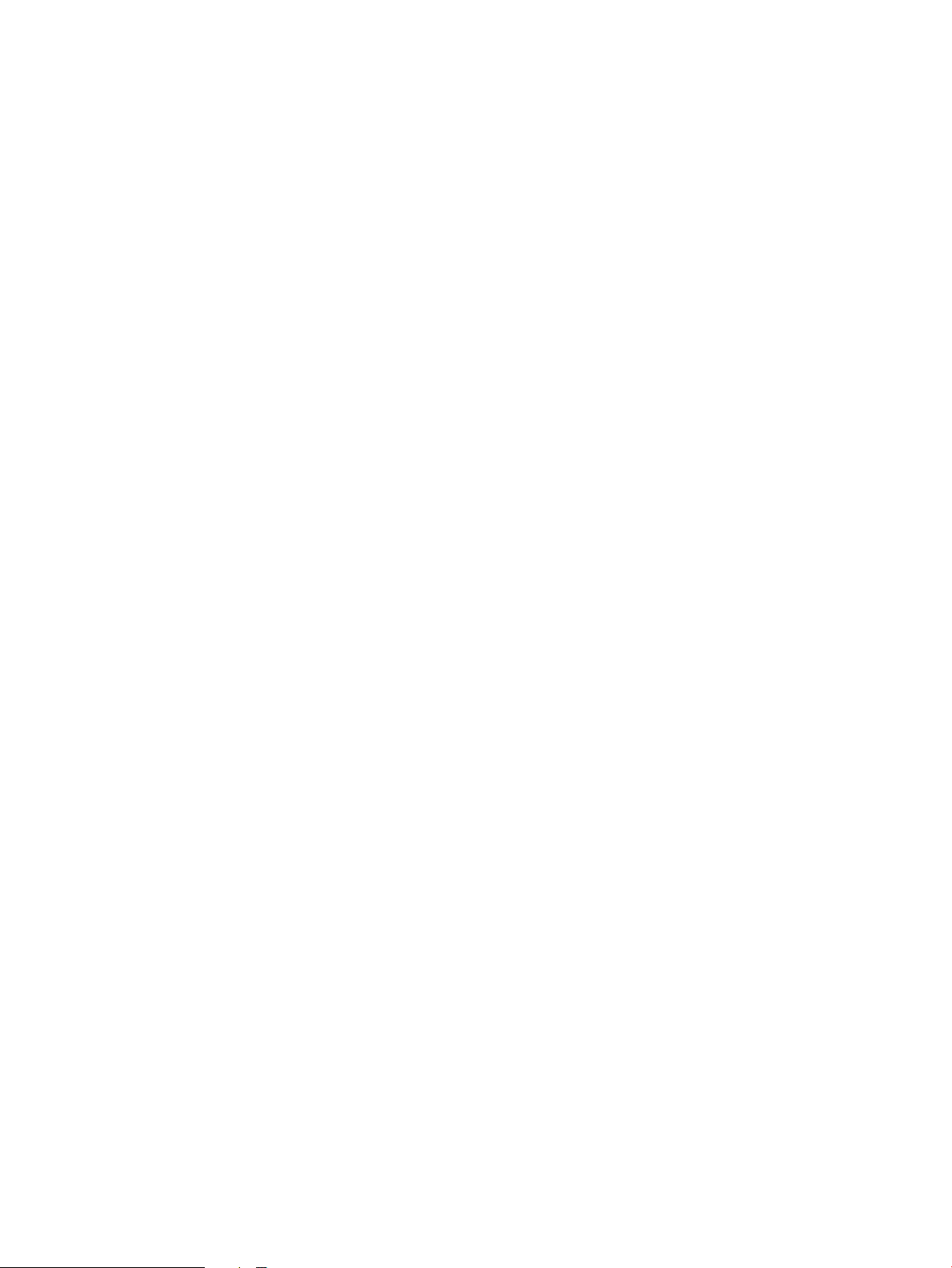
16 Κεφάλαιο 1 Πληροφορίες για τη συσκευή ELWW
Page 31

2 Σύνδεση της συσκευής και εγκατάσταση
λογισμικού
●
Σύνδεση του προϊόντος σε υπολογιστή μέσω καλωδίου USB και εγκατάσταση του λογισμικού (Windows)
●
Σύνδεση του προϊόντος σε δίκτυο μέσω καλωδίου δικτύου και εγκατάσταση του λογισμικού (Windows)
●
Σύνδεση της συσκευής με υπολογιστή μέσω καλωδίου USB και εγκατάσταση του λογισμικού (Mac OS X)
●
Σύνδεση της συσκευής σε δίκτυο με καλώδιο δικτύου και εγκατάσταση του λογισμικού (Mac OS X)
ELWW 17
Page 32

Σύνδεση του προϊόντος σε υπολογιστή μέσω καλωδίου USB και εγκατάσταση του λογισμικού (Windows)
Αυτό το προϊόν υποστηρίζει σύνδεση USB 2.0. Χρησιμοποιήστε καλώδιο USB τύπου A σε B. Η ΗΡ συνιστά τη
χρήση καλωδίου που δεν θα ξεπερνά σε μήκος τα 2 μέτρα.
ΠΡΟΣΟΧΗ: Μη συνδέετε το καλώδιο USB έως ότου σας ζητηθεί από το λογισμικό εγκατάστασης.
1. Κλείστε όλα τα ανοιχτά προγράμματα στον υπολογιστή.
2. Επιβεβαιώστε ότι η συσκευή είναι σε κατάσταση ετοιμότητας.
ΣΗΜΕΙΩΣΗ: Όταν η συσκευή έχει συνδεθεί με καλώδιο USB, πρέπει να είναι ενεργοποιημένη και σε
κατάσταση ετοιμότητας προκειμένου να γίνει εγκατάσταση του λογισμικού. Διαμορφώστε την παρακάτω
ρύθμιση έτσι ώστε η συσκευή να εξέρχεται από την αναστολή λειτουργίας κατά την εγκατάσταση του
λογισμικού και κάθε φορά που λαμβάνει κάποια εργασία εκτύπωσης.
α. Στην αρχική οθόνη του πίνακα ελέγχου της συσκευής, μεταβείτε με κύλιση στο κουμπί
Administration (Διαχείριση) και πατήστε το.
β. Ανοίξτε τα ακόλουθα μενού:
●
Γενικές ρυθμίσεις
●
Ρυθμίσεις ενέργειας
●
Ρυθμίσεις χρονοδιακόπτη αναστολής
γ. Στη λίστα Αφύπνιση/Αυτόματη ενεργοποίηση σε αυτές τις περιπτώσεις, ορίστε την επιλογή Όλα τα
συμβάντα και στη συνέχεια πατήστε το κουμπί Αποθήκευση.
3. Εγκαταστήστε το λογισμικό από το δίσκο CD και ακολουθήστε τις οδηγίες που εμφανίζονται στην οθόνη.
4. Όταν σας ζητηθεί, κάντε την επιλογή Απευθείας σύνδεση στον υπολογιστή με καλώδιο USB και, στη
συνέχεια, κάντε κλικ στο κουμπί Επόμενο.
5. Όταν σας ζητηθεί από το λογισμικό, συνδέστε το καλώδιο USB στο προϊόν και τον υπολογιστή.
18 Κεφάλαιο 2 Σύνδεση της συσκευής και εγκατάσταση λογισμικού ELWW
Page 33

6. Στο τέλος της εγκατάστασης, κάντε κλικ στο κουμπί Τέλος ή Περισσότερες επιλογές για να
εγκαταστήσετε πρόσθετο λογισμικό ή να διαμορφώσετε βασικές δυνατότητες ψηφιακής αποστολής για
το προϊόν.
7. Εκτυπώστε μια σελίδα από οποιοδήποτε πρόγραμμα για να βεβαιωθείτε ότι το λογισμικό είναι σωστά
εγκατεστημένο.
ELWW Σύνδεση του προϊόντος σε υπολογιστή μέσω καλωδίου USB και εγκατάσταση του λογισμικού (Windows) 19
Page 34

Σύνδεση του προϊόντος σε δίκτυο μέσω καλωδίου δικτύου και εγκατάσταση του λογισμικού (Windows)
Διαμόρφωση της διεύθυνσης IP
1. Βεβαιωθείτε ότι το προϊόν έχει ενεργοποιηθεί και ότι το μήνυμα Έτοιμο εμφανίζεται στην οθόνη του
πίνακα ελέγχου του προϊόντος.
2. Συνδέστε το καλώδιο δικτύου στο προϊόν και στο δίκτυο.
3. Περιμένετε 60 δευτερόλεπτα προτού συνεχίσετε. Μέσα σε αυτό το χρονικό διάστημα, το δίκτυο
αναγνωρίζει το προϊόν και εκχωρεί μια διεύθυνση IP ή ένα όνομα κεντρικού υπολογιστή στο προϊόν.
4. Στην αρχική οθόνη του πίνακα ελέγχου του προϊόντος, πατήστε το κουμπί δικτύου για να
προσδιορίσετε τη διεύθυνση IP του προϊόντος ή το όνομα κεντρικού υπολογιστή.
Εάν το κουμπί δικτύου δεν είναι ορατό, μπορείτε να βρείτε τη διεύθυνση IP ή το όνομα κεντρικού
υπολογιστή εκτυπώνοντας μια σελίδα διαμόρφωσης.
α. Στην αρχική οθόνη του πίνακα ελέγχου του προϊόντος, μεταβείτε με κύλιση στο κουμπί
Administration (Διαχείριση) και πατήστε το.
β. Ανοίξτε τα ακόλουθα μενού:
●
Reports (Αναφορές)
●
Σελίδες διαμόρφωσης/κατάστασης
●
Σελίδα διαμόρφωσης
γ. Πατήστε το κουμπί Προβολή για προβολή των πληροφοριών στον πίνακα ελέγχου ή το κουμπί
Εκτύπωση για εκτύπωση των σελίδων.
20 Κεφάλαιο 2 Σύνδεση της συσκευής και εγκατάσταση λογισμικού ELWW
Page 35

δ. Εντοπίστε τη διεύθυνση IP στη σελίδα του Jetdirect.
Jetdirect Page
HP Color LaserJet
Page 1
5. IPv4: Εάν η διεύθυνση IP είναι 0.0.0.0, 192.0.0.192 ή 169.254.x.x, θα πρέπει να διαμορφώσετε μη
αυτόματα τη διεύθυνση ΙΡ. Διαφορετικά, η διαμόρφωση του δικτύου ολοκληρώθηκε με επιτυχία.
IPv6: Εάν η διεύθυνση IP αρχίζει με "fe80:", το προϊόν θα πρέπει να μπορεί να εκτυπώσει. Διαφορετικά, θα
πρέπει να διαμορφώσετε μη αυτόματα τη διεύθυνση IP.
Εγκατάσταση του λογισμικού
1. Κλείστε όλα τα προγράμματα στον υπολογιστή.
2. Εγκαταστήστε το λογισμικό από το CD.
3. Ακολουθήστε τις οδηγίες που εμφανίζονται στην οθόνη.
4. Όταν σας ζητηθεί, ενεργοποιήστε την επιλογή Σύνδεση μέσω ενσύρματου δικτύου.
5. Από τη λίστα των διαθέσιμων προϊόντων, επιλέξτε το προϊόν με τη σωστή διεύθυνση IP. Εάν το προϊόν
δεν αναφέρεται στη λίστα, πληκτρολογήστε εσείς τη διεύθυνση IP, το όνομα κεντρικού υπολογιστή ή τη
διεύθυνση υλικού του προϊόντος.
6. Στο τέλος της εγκατάστασης, κάντε κλικ στο κουμπί Τέλος ή Περισσότερες επιλογές για να
εγκαταστήσετε πρόσθετο λογισμικό ή να διαμορφώσετε βασικές δυνατότητες ψηφιακής αποστολής για
το προϊόν.
7. Εκτυπώστε μια σελίδα από οποιοδήποτε πρόγραμμα, για να βεβαιωθείτε ότι το λογισμικό είναι σωστά
εγκατεστημένο.
ELWW Σύνδεση του προϊόντος σε δίκτυο μέσω καλωδίου δικτύου και εγκατάσταση του λογισμικού (Windows) 21
Page 36

Σύνδεση της συσκευής με υπολογιστή μέσω καλωδίου USB και εγκατάσταση του λογισμικού (Mac OS X)
Αυτό το προϊόν υποστηρίζει σύνδεση USB 2.0. Χρησιμοποιήστε καλώδιο USB τύπου A σε B. Η ΗΡ συνιστά τη
χρήση καλωδίου που δεν θα ξεπερνά σε μήκος τα 2 μέτρα.
1. Συνδέστε το καλώδιο USB στη συσκευή και τον υπολογιστή.
2. Επιβεβαιώστε ότι η συσκευή είναι σε κατάσταση ετοιμότητας.
ΣΗΜΕΙΩΣΗ: Όταν η συσκευή έχει συνδεθεί με καλώδιο USB, πρέπει να είναι ενεργοποιημένη και σε
κατάσταση ετοιμότητας προκειμένου να γίνει εγκατάσταση του λογισμικού. Διαμορφώστε την παρακάτω
ρύθμιση έτσι ώστε η συσκευή να εξέρχεται από την αναστολή λειτουργίας κατά την εγκατάσταση του
λογισμικού και κάθε φορά που λαμβάνει κάποια εργασία εκτύπωσης.
α. Στην αρχική οθόνη του πίνακα ελέγχου της συσκευής, μεταβείτε με κύλιση στο κουμπί
Administration (Διαχείριση) και πατήστε το.
β. Ανοίξτε τα ακόλουθα μενού:
●
Γενικές ρυθμίσεις
●
Ρυθμίσεις ενέργειας
●
Ρυθμίσεις χρονοδιακόπτη αναστολής
γ. Στη λίστα Αφύπνιση/Αυτόματη ενεργοποίηση σε αυτές τις περιπτώσεις, ορίστε την επιλογή Όλα τα
συμβάντα και στη συνέχεια πατήστε το κουμπί Αποθήκευση.
3. Εγκαταστήστε το λογισμικό από το CD.
4. Κάντε κλικ στο εικονίδιο του προϊόντος και ακολουθήστε τις οδηγίες που εμφανίζονται στην οθόνη.
5. Κάντε κλικ στο κουμπί Κλείσιμο.
6. Εκτυπώστε μια σελίδα από οποιοδήποτε πρόγραμμα, για να βεβαιωθείτε ότι το λογισμικό είναι σωστά
εγκατεστημένο.
22 Κεφάλαιο 2 Σύνδεση της συσκευής και εγκατάσταση λογισμικού ELWW
Page 37

Σύνδεση της συσκευής σε δίκτυο με καλώδιο δικτύου και εγκατάσταση του λογισμικού (Mac OS X)
Διαμόρφωση της διεύθυνσης IP
1. Βεβαιωθείτε ότι το προϊόν έχει ενεργοποιηθεί και ότι το μήνυμα Έτοιμο εμφανίζεται στην οθόνη του
πίνακα ελέγχου του προϊόντος.
2. Συνδέστε το καλώδιο δικτύου στο προϊόν και στο δίκτυο.
3. Περιμένετε 60 δευτερόλεπτα προτού συνεχίσετε. Μέσα σε αυτό το χρονικό διάστημα, το δίκτυο
αναγνωρίζει το προϊόν και εκχωρεί μια διεύθυνση IP ή ένα όνομα κεντρικού υπολογιστή στο προϊόν.
4. Στην αρχική οθόνη του πίνακα ελέγχου του προϊόντος, πατήστε το κουμπί δικτύου , για να
προσδιορίσετε τη διεύθυνση IP του προϊόντος ή το όνομα κεντρικού υπολογιστή.
Εάν το κουμπί δικτύου δεν είναι ορατό, μπορείτε να βρείτε τη διεύθυνση IP ή το όνομα κεντρικού
υπολογιστή εκτυπώνοντας μια σελίδα διαμόρφωσης.
α. Στην αρχική οθόνη του πίνακα ελέγχου του προϊόντος, πραγματοποιήστε κύλιση και πατήστε το
κουμπί Administration (Διαχείριση).
β. Ανοίξτε τα ακόλουθα μενού:
●
Reports (Αναφορές)
●
Σελίδες διαμόρφωσης/κατάστασης
●
Σελίδα διαμόρφωσης
γ. Πατήστε το κουμπί Προβολή για προβολή των πληροφοριών στον πίνακα ελέγχου ή το κουμπί
Εκτύπωση για εκτύπωση των σελίδων.
ELWW Σύνδεση της συσκευής σε δίκτυο με καλώδιο δικτύου και εγκατάσταση του λογισμικού (Mac OS X) 23
Page 38
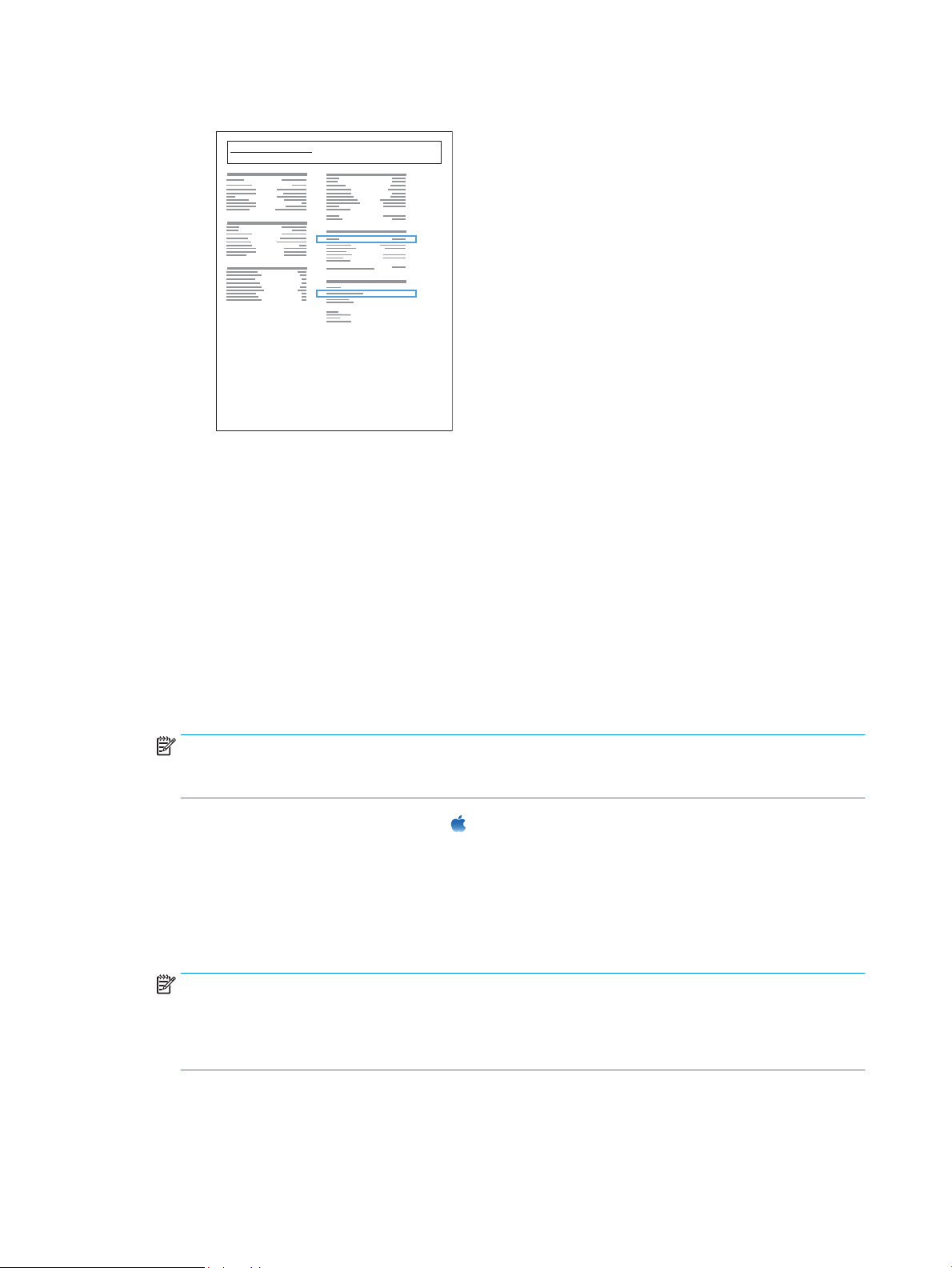
δ. Εντοπίστε τη διεύθυνση IP στη σελίδα του Jetdirect.
Jetdirect Page
HP Color LaserJet
Page 1
5. IPv4: Εάν η διεύθυνση IP είναι 0.0.0.0, 192.0.0.192 ή 169.254.x.x, θα πρέπει να διαμορφώσετε μη
αυτόματα τη διεύθυνση ΙΡ. Διαφορετικά, η διαμόρφωση του δικτύου ολοκληρώθηκε με επιτυχία.
IPv6: Εάν η διεύθυνση IP αρχίζει με "fe80:", το προϊόν θα πρέπει να μπορεί να εκτυπώσει. Διαφορετικά, θα
πρέπει να διαμορφώσετε μη αυτόματα τη διεύθυνση IP.
Εγκατάσταση του λογισμικού
1. Κλείστε όλα τα προγράμματα στον υπολογιστή.
2. Εγκαταστήστε το λογισμικό από το CD.
3. Κάντε κλικ στο εικονίδιο του προϊόντος και ακολουθήστε τις οδηγίες που εμφανίζονται στην οθόνη.
4. Όταν ολοκληρωθεί η εγκατάσταση, κάντε κλικ στο κουμπί Κλείσιμο.
ΣΗΜΕΙΩΣΗ: Ολοκληρώστε τα παρακάτω βήματα μετά την ολοκλήρωση της εγκατάστασης του
λογισμικού συστήματος εκτύπωσης μόνο εάν δεν προσθέσατε έναν εκτυπωτή κατά την εκτέλεση του
προγράμματος εγκατάστασης.
5. Στον υπολογιστή, ανοίξτε το μενού Apple , κάντε κλικ στο μενού System Preferences (Προτιμήσεις
συστήματος) και, στη συνέχεια, κάντε κλικ στο εικονίδιο Print & Fax (Εκτύπωση και φαξ) ή στο εικονίδιο
Εκτύπωση & σάρωση.
6. Κάντε κλικ στο σύμβολο πρόσθεσης (+).
7. Για τη σύνδεση δικτύου χρησιμοποιήστε είτε το Bonjour (προεπιλεγμένο πρόγραμμα περιήγησης) είτε το
IP Printing.
ΣΗΜΕΙΩΣΗ: Το Bonjour είναι η ευκολότερη και η καλύτερη μέθοδος που μπορείτε να χρησιμοποιήσετε,
εάν το προϊόν είναι εγκατεστημένο στο τοπικό σας δίκτυο.
Εάν η συσκευή βρίσκεται εκτός του χώρου τοπικής σύνδεσης του Bonjour σε ένα μεγαλύτερο δίκτυο,
πρέπει να χρησιμοποιηθεί η λειτουργία εκτύπωσης ΙΡ.
Εάν χρησιμοποιήσετε το Bonjour, ολοκληρώστε τα παρακάτω βήματα:
24 Κεφάλαιο 2 Σύνδεση της συσκευής και εγκατάσταση λογισμικού ELWW
Page 39

α. Κάντε κλικ στην καρτέλα Προεπιλεγμένο πρόγραμμα περιήγησης.
β. Επιλέξτε το προϊόν από τη λίστα. Το λογισμικό επαληθεύει ότι το προϊόν είναι συνδεδεμένο στο
δίκτυο. Το πεδίο Εκτύπωση με χρήση συμπληρώνεται αυτομάτως με το σωστό PPD για το προϊόν.
ΣΗΜΕΙΩΣΗ: Εάν είστε σε δίκτυο που έχει περισσότερα από ένα προϊόντα, εκτυπώστε μια σελίδα
διαμόρφωσης και αντιστοιχίστε το όνομα εκτυπωτή του Bonjour με το όνομα στη λίστα, για να
προσδιορίσετε το προϊόν που εγκαθιστάτε.
ΣΗΜΕΙΩΣΗ: Εάν το προϊόν δεν εμφανίζεται στη λίστα, βεβαιωθείτε ότι είναι ενεργοποιημένο και
συνδεδεμένο στο δίκτυο και κατόπιν δοκιμάστε να το απενεργοποιήσετε και να το ενεργοποιήσετε
ξανά. Εάν το PPD του προϊόντος δεν βρίσκεται στην αναπτυσσόμενη λίστα Εκτύπωση με χρήση,
απενεργοποιήστε και ενεργοποιήστε τον υπολογιστή και κατόπιν ξεκινήστε εκ νέου τη διαδικασία
εγκατάστασης.
γ. Κάντε κλικ στο κουμπί Προσθήκη, για να ολοκληρώσετε τη διαδικασία εγκατάστασης.
Εάν χρησιμοποιήσετε τη μέθοδο IP Printing, ολοκληρώστε τα παρακάτω βήματα:
α. Κάντε κλικ στην καρτέλα Εκτυπωτής IP.
β. Επιλέξτε HP Jet Direct – Υποδοχή από το αναπτυσσόμενο μενού Πρωτόκολλο. Αυτή είναι η
συνιστώμενη ρύθμιση για τα προϊόντα HP.
γ. Πληκτρολογήστε τη διεύθυνση IP στο πεδίο Διεύθυνση στην οθόνη προσθήκης εκτυπωτή.
δ. Οι πληροφορίες Όνομα, Τοποθεσία και Εκτύπωση με χρήση συμπληρώνονται αυτόματα. Εάν το PPD
του προϊόντος δεν βρίσκεται στο πεδίο Εκτύπωση με χρήση, απενεργοποιήστε και ενεργοποιήστε
τον υπολογιστή και κατόπιν ξεκινήστε εκ νέου τη διαδικασία εγκατάστασης.
ELWW Σύνδεση της συσκευής σε δίκτυο με καλώδιο δικτύου και εγκατάσταση του λογισμικού (Mac OS X) 25
Page 40

26 Κεφάλαιο 2 Σύνδεση της συσκευής και εγκατάσταση λογισμικού ELWW
Page 41

3 Δίσκοι εισόδου και θήκες εξόδου
●
Υποστηριζόμενα μεγέθη χαρτιού
●
Υποστηριζόμενοι τύποι χαρτιού
●
Ρύθμιση δίσκων
●
Εναλλακτική λειτουργία επιστολόχαρτου
●
Δίσκος 1
●
Δίσκος 2 και Δίσκος 3
●
Δίσκοι 500 φύλλων
●
Δίσκος υψηλής χωρητικότητας 3.500 φύλλων
●
Βασικός δίσκος εξόδου
●
Εξάρτημα συρραφής/στοίβαξης (μόνο για τα μοντέλα z και z+)
ELWW 27
Page 42
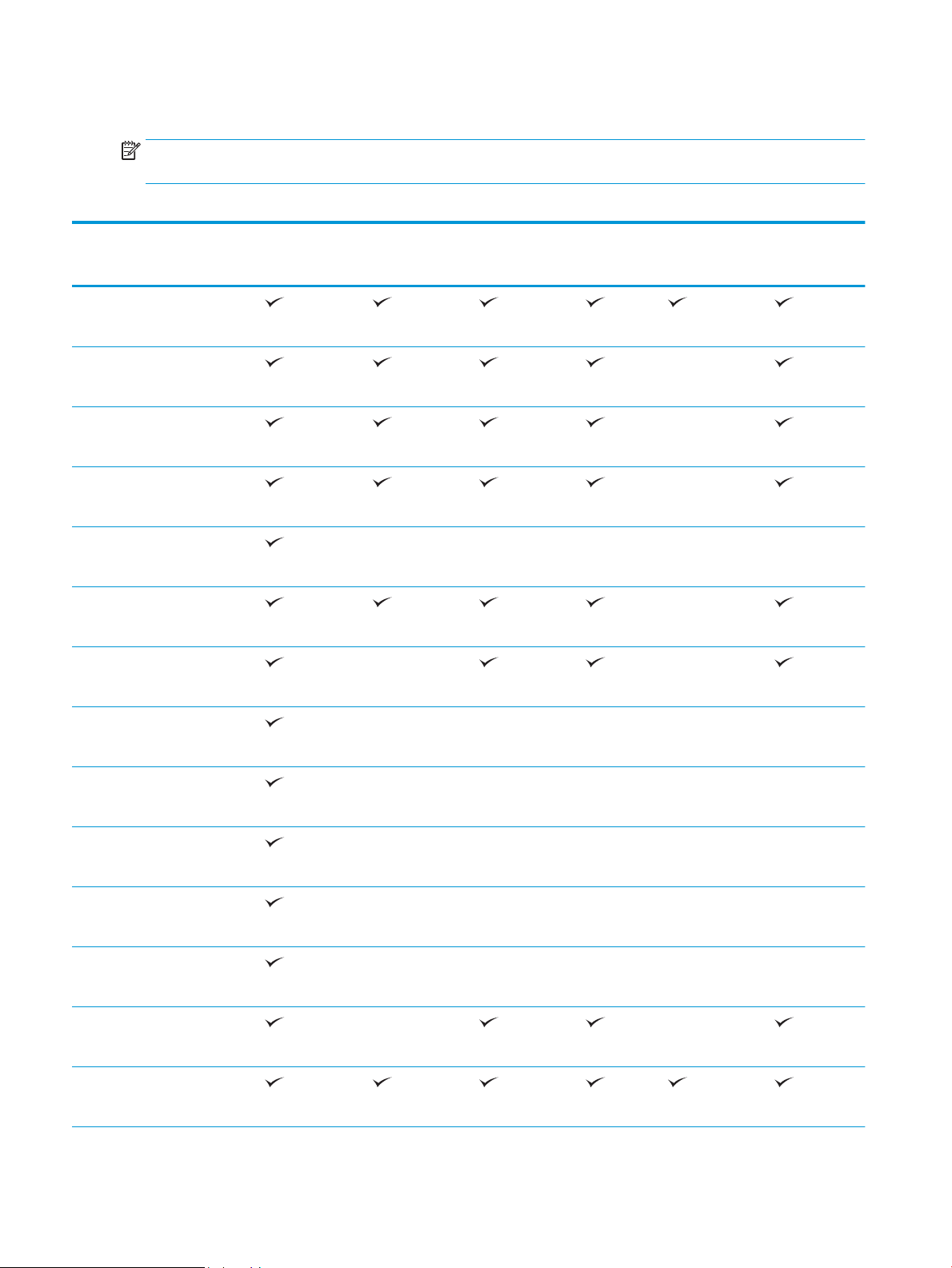
Υποστηριζόμενα μεγέθη χαρτιού
ΣΗΜΕΙΩΣΗ: Για βέλτιστα αποτελέσματα, επιλέξτε σωστό μέγεθος και τύπο χαρτιού στο πρόγραμμα
οδήγησης εκτυπωτή πριν από την εκτύπωση.
Πίνακας 3-1 Υποστηριζόμενα μεγέθη χαρτιού
Μέγεθος και διαστάσεις Δίσκος 1 Δίσκος 2 Δίσκος 3
Letter
279 x 216 mm
Στραμμένο Letter
216 x 279 mm
Legal
216 x 356 mm
Executive
267 x 184 mm
Statement
216 x 140 mm
Ocio 8,5 x 13
216 x 330 mm
11 x 17
279 x 432 mm
Προαιρετικοί
δίσκοι 500
φύλλων
Δίσκος υψηλής
χωρητικότητας
3.500 φύλλων
Αυτόματη
εκτύπωση
διπλής όψης
12 x 18
305 x 457 mm
3 x 5
76 x 127 mm
4 x 6
102 x 152 mm
5 x 7
127 x 178 mm
5 x 8
127 x 203 mm
A3
297 x 420 mm
A4
297 x 210 mm
28 Κεφάλαιο 3 Δίσκοι εισόδου και θήκες εξόδου ELWW
Page 43

Πίνακας 3-1 Υποστηριζόμενα μεγέθη χαρτιού (συνέχεια)
Μέγεθος και διαστάσεις Δίσκος 1 Δίσκος 2 Δίσκος 3
Στραμμένο A4
210 x 297 mm
A5
210 x 148 mm
A6
105 x 148 mm
RA3
305 x 430 mm
RA4
215 x 305 mm
SRA4
225 x 320 mm
B4 (JIS)
257 x 364 mm
Προαιρετικοί
δίσκοι 500
φύλλων
Δίσκος υψηλής
χωρητικότητας
3.500 φύλλων
Αυτόματη
εκτύπωση
διπλής όψης
B5 (JIS)
257 x 182 mm
B6 (JIS)
128 x 182 mm
10 x 15 cm
102 x 152 mm
216 x 343 mm
Ocio 216 x 347
216 x 347 mm
8K 270 x 390 mm
270 x 390 mm
16K 195 x 270 mm
270 x 195 mm
8K 260 x 368 mm
260 x 368 mm
16K 184 x 260 mm
260 x 184 mm
ELWW Υποστηριζόμενα μεγέθη χαρτιού 29
Page 44
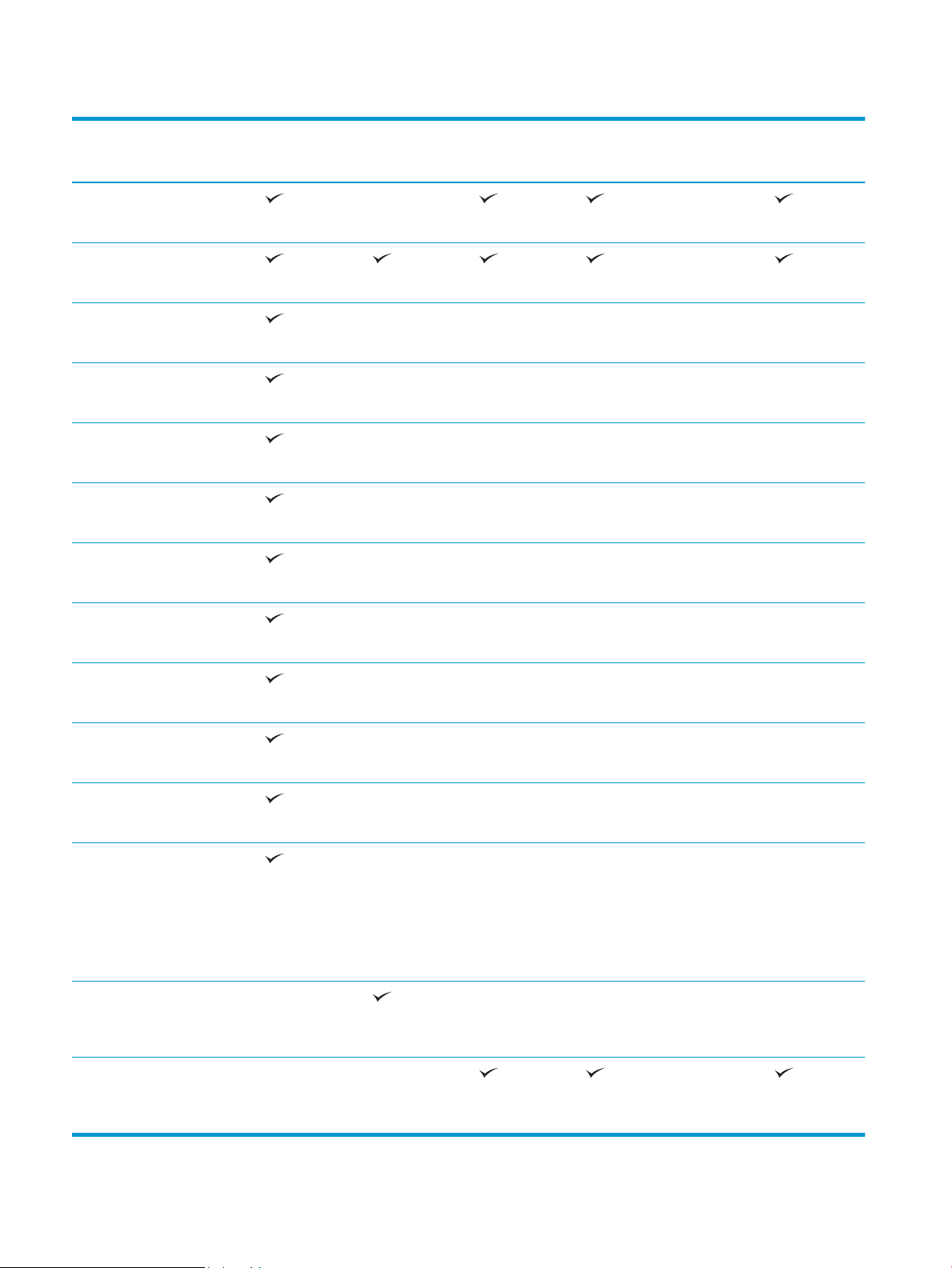
Πίνακας 3-1 Υποστηριζόμενα μεγέθη χαρτιού (συνέχεια)
Μέγεθος και διαστάσεις Δίσκος 1 Δίσκος 2 Δίσκος 3
8K 273 x 394 mm
273 x 394 mm
16K 197 x 273 mm
273 x 197 mm
Ταχυδρομική κάρτα (JIS)
100 x 148 mm
Ταχυδρομική κάρτα D (JIS)
148 x 200 mm
Φάκελος #9
98 x 225 mm
Φάκελος #10
105 x 241 mm
Φάκελος Monarch
98 x 191 mm
Προαιρετικοί
δίσκοι 500
φύλλων
Δίσκος υψηλής
χωρητικότητας
3.500 φύλλων
Αυτόματη
εκτύπωση
διπλής όψης
Φάκελος B5
176 x 250 mm
Φάκελος C5
162 x 229 mm
Φάκελος C6
114 x 162 mm
Φάκελος DL
110 x 220 mm
Προσαρμοσμένο
76 x 127 mm έως 312 x 470 mm
έως
Εκτύπωση πανό από το Δίσκο 1:
Μήκος από 470 mm έως 508 mm
(18,5 έως 20 ίντσες)
Προσαρμοσμένο
148 x 210 mm έως
364 x 297 mm έως
Προσαρμοσμένο
148 x 210 mm έως
432 x 297 mm έως
30 Κεφάλαιο 3 Δίσκοι εισόδου και θήκες εξόδου ELWW
Page 45
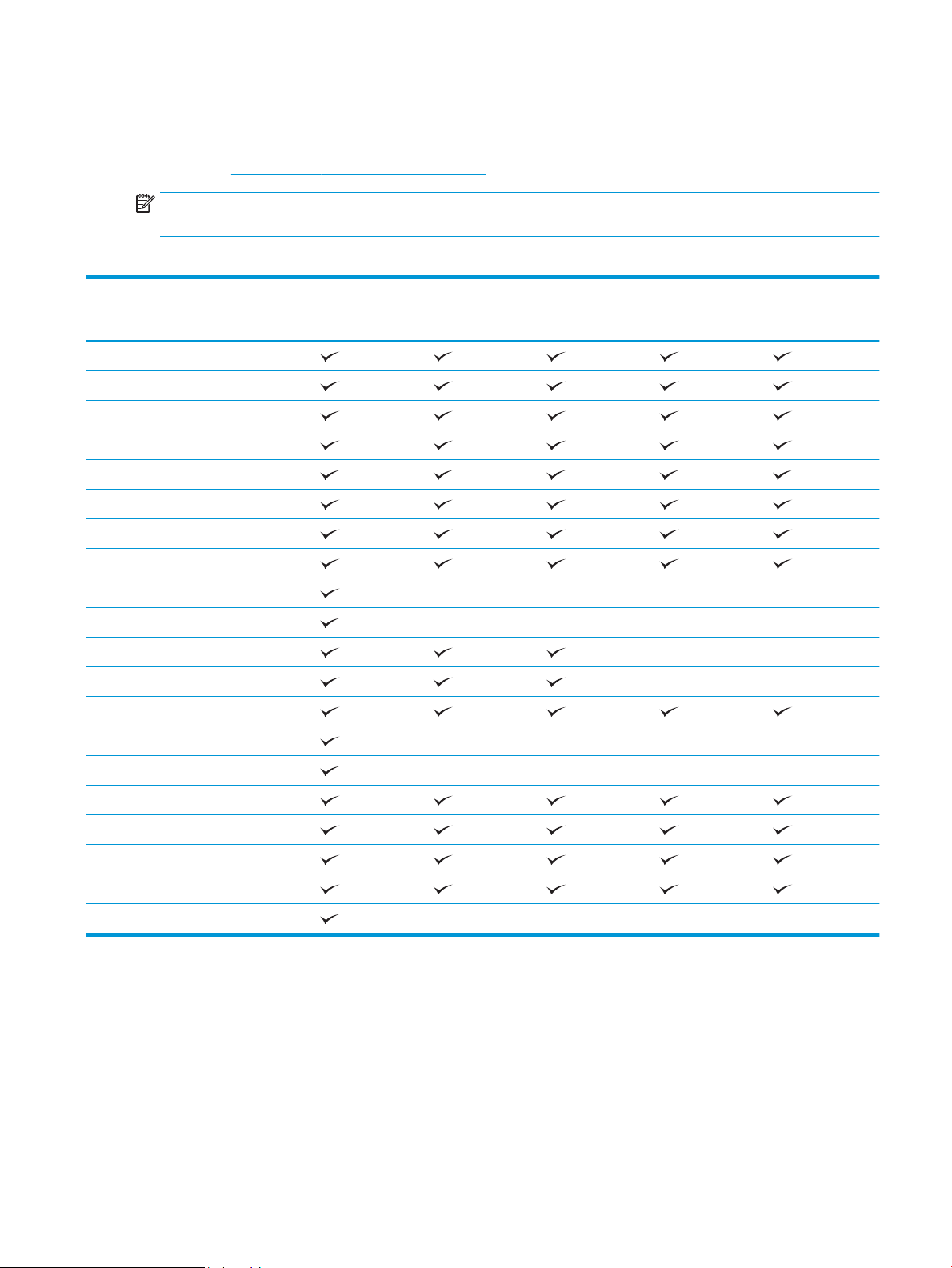
Υποστηριζόμενοι τύποι χαρτιού
Για μια πλήρη λίστα των συγκεκριμένων χαρτιών της ΗΡ που υποστηρίζονται από τη συσκευή, επισκεφτείτε τη
διεύθυνση www.hp.com/support/ljMFPM725series.
ΣΗΜΕΙΩΣΗ: Για βέλτιστα αποτελέσματα, επιλέξτε σωστό μέγεθος και τύπο χαρτιού στο πρόγραμμα
οδήγησης εκτυπωτή πριν από την εκτύπωση.
Πίνακας 3-2 Υποστηριζόμενοι τύποι χαρτιού
Τύπος χαρτιού Δίσκος 1 Δίσκος 2 και Δίσκος 3Προαιρετικοί
δίσκοι 500
φύλλων
Απλό
HP EcoSMART Lite
Ελαφρύ 60-74 g
Ενδιάμεσο 85-95 g
Bond
Ανακυκλωμένο
Μεσαίου βάρους 96-110 g
Βαρύ 111-130 g
Πολύ βαρύ 131-175 g
Κάρτες 176-220 g
Διαφάνεια
Ετικέτες
Επιστολόχαρτο
Φάκελος
Δίσκος υψηλής
χωρητικότητας
3.500 φύλλων
Αυτόματη
εκτύπωση διπλής
όψης
Βαρύς φάκελος
Προεκτυπωμένο
Προδιάτρητο
Χρωματιστό
Τραχύ
Βαρύ τραχύ
ELWW Υποστηριζόμενοι τύποι χαρτιού 31
Page 46
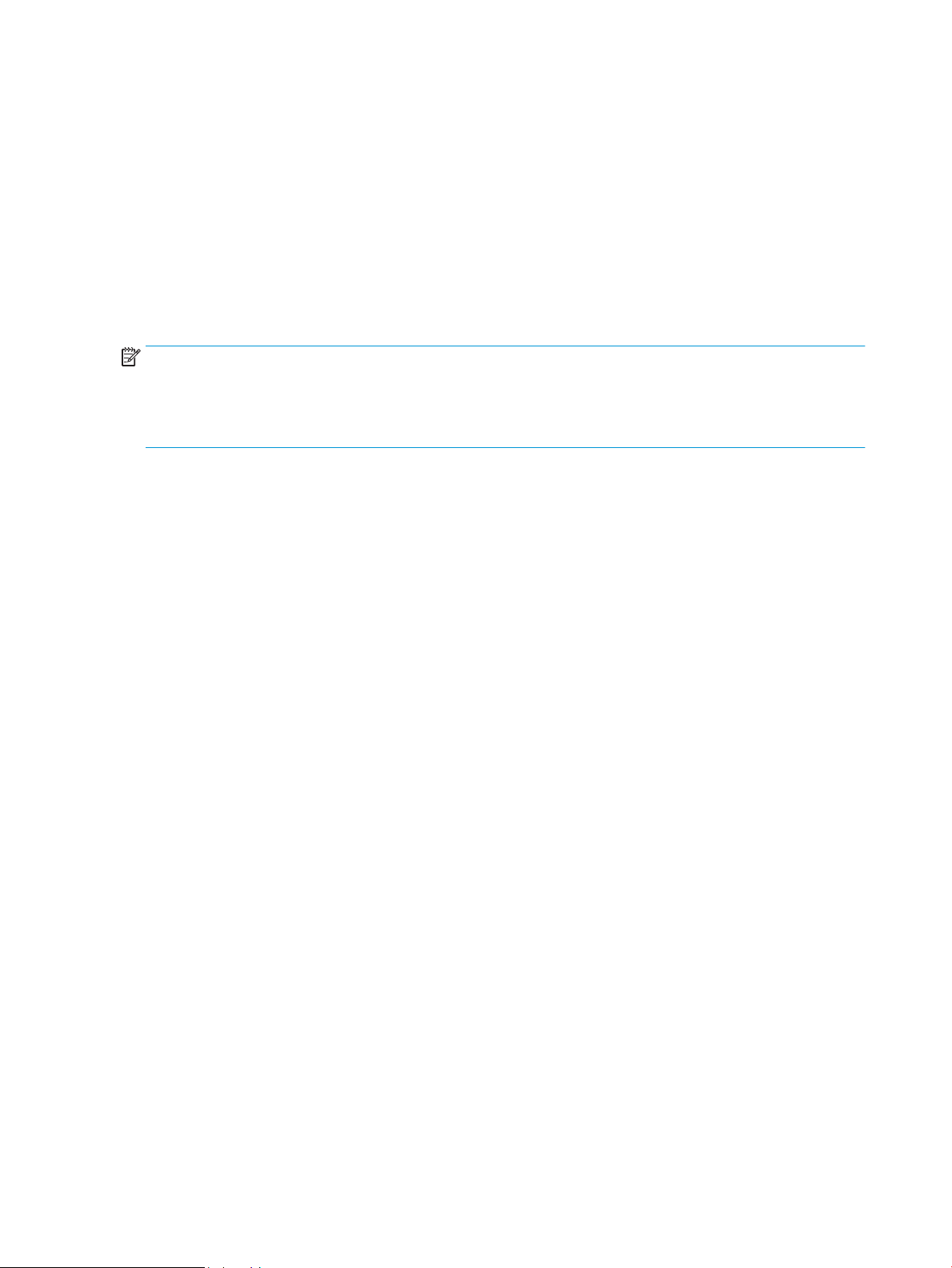
Ρύθμιση δίσκων
Το προϊόν σάς προτρέπει αυτόματα να ρυθμίσετε τον τύπο και το μέγεθος ενός δίσκου στις ακόλουθες
περιπτώσεις:
●
Όταν τοποθετείτε χαρτί στο δίσκο
●
Όταν καθορίζετε ένα συγκεκριμένο δίσκο ή τύπο χαρτιού για μια εργασία εκτύπωσης μέσω του
προγράμματος οδήγησης εκτύπωσης ή ενός προγράμματος λογισμικού και ο δίσκος δεν έχει
διαμορφωθεί ώστε να αντιστοιχεί στις ρυθμίσεις της εργασίας εκτύπωσης
ΣΗΜΕΙΩΣΗ: Η προτροπή δεν εμφανίζεται εάν εκτυπώνετε από το Δίσκο 1, ο οποίος έχει διαμορφωθεί για τις
ρυθμίσεις μεγέθους χαρτιού Οποιοδήποτε μέγεθος και τύπου χαρτιού Οποιοσδήποτε τύπος. Σε αυτήν την
περίπτωση, εάν η εργασία εκτύπωσης δεν προσδιορίζει κάποιο δίσκο, το προϊόν εκτυπώνει από το Δίσκο 1,
ακόμη και αν οι ρυθμίσεις μεγέθους και τύπου χαρτιού στην εργασία εκτύπωσης δεν ταιριάζουν με το χαρτί
που έχει τοποθετηθεί στο Δίσκο 1.
Ρύθμιση δίσκου κατά την τοποθέτηση χαρτιού
1. Τοποθετήστε χαρτί στο δίσκο. Κλείστε το δίσκο, εάν χρησιμοποιείτε το Δίσκο 2 και 3.
2. Το μήνυμα διαμόρφωσης δίσκου εμφανίζεται στον πίνακα ελέγχου του προϊόντος.
3. Πατήστε το κουμπί OK για αποδοχή του μεγέθους και του τύπου που ανιχνεύτηκε ή πατήστε το κουμπί
Τροποποίηση για να επιλέξετε ένα διαφορετικό μέγεθος ή τύπο χαρτιού.
4. Επιλέξτε σωστό μέγεθος και τύπο και κατόπιν πατήστε το κουμπί OK.
Ρύθμιση δίσκου σύμφωνα με τις ρυθμίσεις μιας εκτύπωσης
1. Στο πρόγραμμα λογισμικού, προσδιορίστε το δίσκο προέλευσης, το μέγεθος χαρτιού και τον τύπο
χαρτιού.
2. Στείλτε την εργασία στο προϊόν.
Εάν ο δίσκος πρέπει να διαμορφωθεί, εμφανίζεται ένα μήνυμα διαμόρφωσης δίσκου στον πίνακα ελέγχου
του προϊόντος.
3. Τοποθετήστε στο δίσκο τον τύπο και το μέγεθος χαρτιού που καθορίστηκε και, στη συνέχεια, κλείστε το
δίσκο.
4. Πατήστε το κουμπί OK για αποδοχή του μεγέθους και του τύπου που ανιχνεύτηκε ή πατήστε το κουμπί
Τροποποίηση για να επιλέξετε ένα διαφορετικό μέγεθος ή τύπο χαρτιού.
5. Επιλέξτε σωστό μέγεθος και τύπο και κατόπιν πατήστε το κουμπί OK.
Διαμόρφωση δίσκου με τον πίνακα ελέγχου
Μπορείτε επίσης να ρυθμίσετε τον τύπο και το μέγεθος για τους δίσκους χωρίς προτροπή από το προϊόν.
32 Κεφάλαιο 3 Δίσκοι εισόδου και θήκες εξόδου ELWW
Page 47
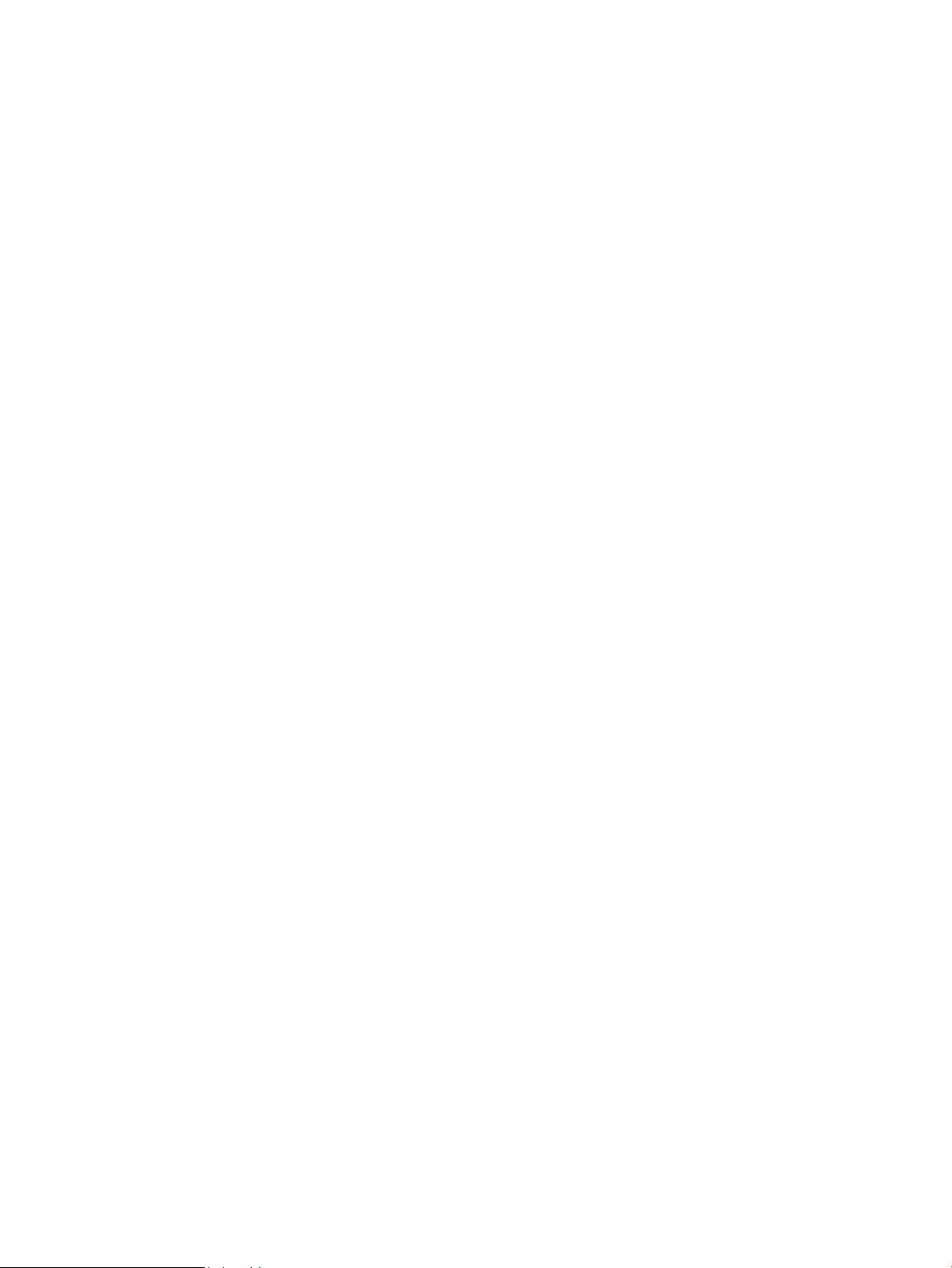
1. Στην αρχική οθόνη του πίνακα ελέγχου του προϊόντος, μεταβείτε με κύλιση στο κουμπί Δίσκοι και
πατήστε το.
2. Πατήστε στη γραμμή για το δίσκο που θέλετε να διαμορφώσετε και, στη συνέχεια, πατήστε το κουμπί
Τροποποίηση.
3. Επιλέξτε το μέγεθος χαρτιού και τον τύπο χαρτιού από τις λίστες των επιλογών.
4. Πατήστε το κουμπί OK για να αποθηκεύσετε την επιλογή σας.
ELWW Ρύθμιση δίσκων 33
Page 48
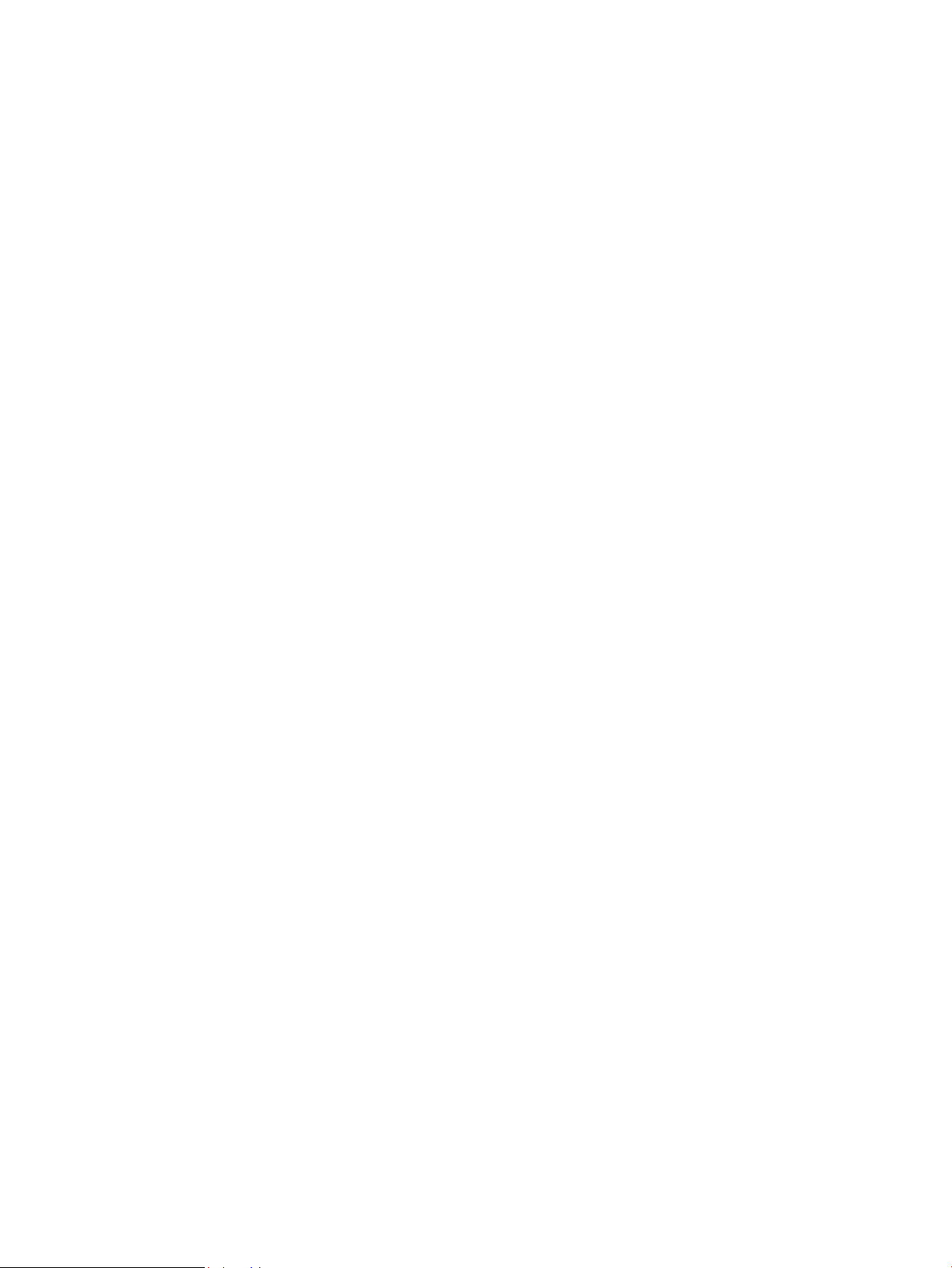
Εναλλακτική λειτουργία επιστολόχαρτου
Χρησιμοποιήστε τη λειτουργία Εναλλακτική λειτ. επιστολόχαρτου για να τοποθετείτε επιστολόχαρτο ή
προτυπωμένο χαρτί στο δίσκο με τον ίδιο τρόπο για όλες τις εργασίες εκτύπωσης ή αντιγραφής, είτε
εκτυπώνετε ή αντιγράφετε σε μία όψη είτε και στις δύο όψεις του φύλλου. Κατά τη χρήση αυτής της
λειτουργίας, τοποθετήστε χαρτί με τον ίδιο τρόπο που θα το τοποθετούσατε για την αυτόματη εκτύπωση
διπλής όψης.
Για να χρησιμοποιήσετε αυτήν τη λειτουργία, ενεργοποιήστε την από τα μενού του πίνακα ελέγχου του
προϊόντος. Για να χρησιμοποιήσετε τη λειτουργία με τα Windows, πρέπει επίσης να ενεργοποιήσετε τη
λειτουργία στο πρόγραμμα οδήγησης εκτύπωσης και να διαμορφώσετε τον τύπο χαρτιού στο πρόγραμμα
οδήγησης εκτύπωσης.
Ενεργοποίηση εναλλακτικής λειτουργίας επιστολόχαρτου από τα μενού του πίνακα ελέγχου του προϊόντος
1. Στην αρχική οθόνη του πίνακα ελέγχου του προϊόντος, πραγματοποιήστε κύλιση και πατήστε το κουμπί
Administration (Διαχείριση).
2. Ανοίξτε τα ακόλουθα μενού:
●
Διαχείριση δίσκων
●
Εναλλακτική λειτ. επιστολόχαρτου
3. Πατήστε Ενεργοποιημένο και, στη συνέχεια, πατήστε το κουμπί Αποθήκευση.
Για να εκτυπώσετε με την Εναλλακτική μέθοδο επιστολόχαρτου για τα Windows, εκτελέστε την παρακάτω
διαδικασία για κάθε εργασία εκτύπωσης.
Εκτύπωση με την Εναλλακτική λειτουργία επιστολόχαρτου (Windows)
1. Στο πρόγραμμα λογισμικού, ορίστε την επιλογή Εκτύπωση.
2. Επιλέξτε το προϊόν και, στη συνέχεια, κάντε κλικ στο κουμπί Ιδιότητες ή Προτιμήσεις.
3. Κάντε κλικ στην καρτέλα Για προχωρημένους.
4. Αναπτύξτε τη λίστα Δυνατότητες εκτυπωτή.
5. Ανοίξτε την αναπτυσσόμενη λίστα Εναλλακτική λειτουργία επιστολόχαρτου και κάντε κλικ στην επιλογή
Ενεργοποιημένο.
6. Κάντε κλικ στο κουμπί Εφαρμογή.
7. Κάντε κλικ στην καρτέλα Χαρτί/Ποιότητα.
8. Στην αναπτυσσόμενη λίστα Τύπος χαρτιού, κάντε κλικ στην επιλογή Περισσότερα....
9. Αναπτύξτε τη λίστα επιλογών Ο τύπος είναι:.
10. Αναπτύξτε τη λίστα των επιλογών Άλλο και κατόπιν κάντε κλικ στην επιλογή Επιστολόχαρτο. Κάντε κλικ
στο κουμπί OK.
11. Κάντε κλικ στο κουμπί OK για να κλείσετε το παράθυρο διαλόγου Ιδιότητες εγγράφου. Στο παράθυρο
διαλόγου Εκτύπωση, κάντε κλικ στο κουμπί OK για να εκτυπώσετε την εργασία.
34 Κεφάλαιο 3 Δίσκοι εισόδου και θήκες εξόδου ELWW
Page 49
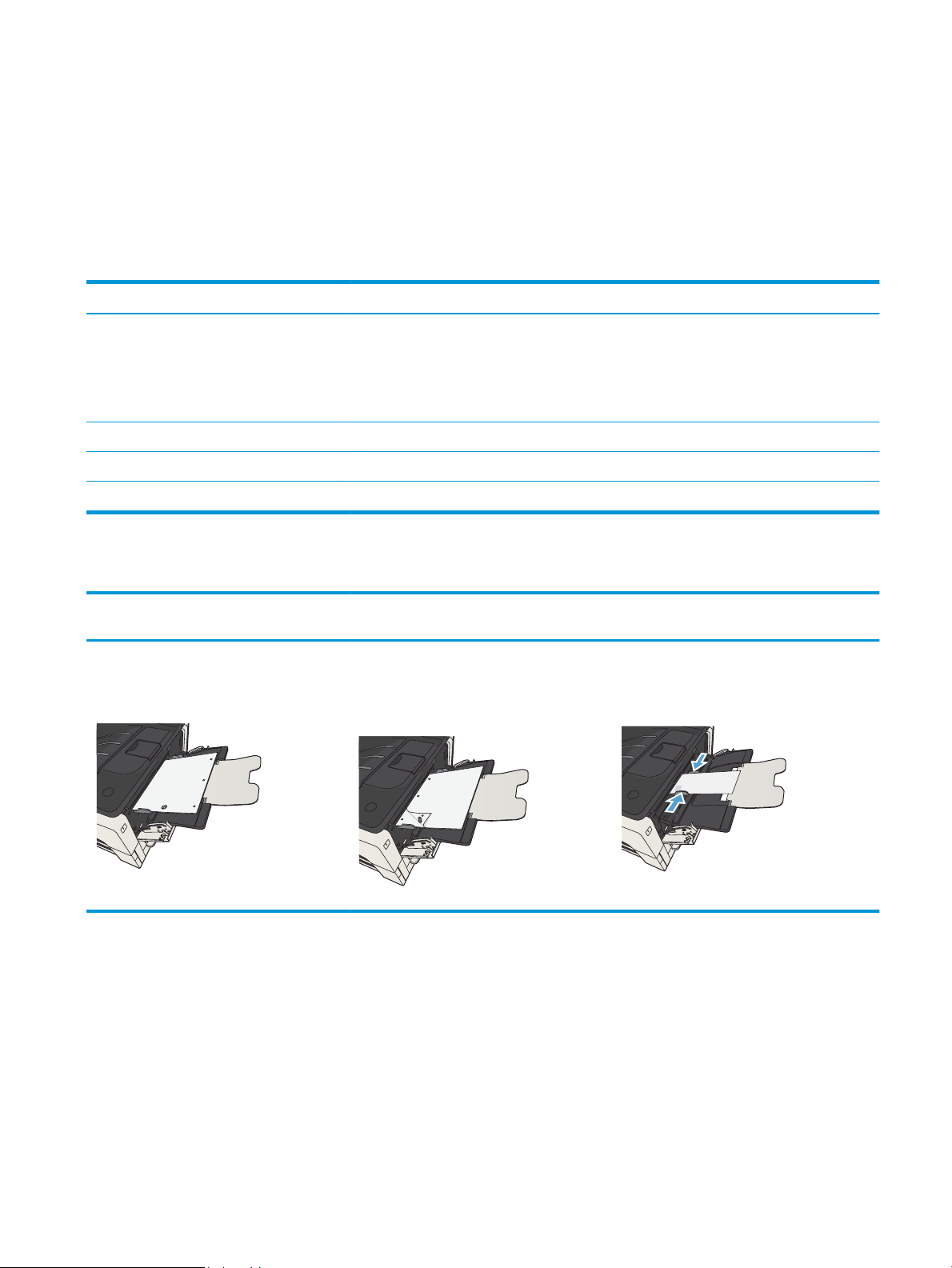
Δίσκος 1
Χωρητικότητα δίσκου και προσανατολισμός χαρτιού
Για να αποτρέψετε τις εμπλοκές, μην γεμίζετε υπερβολικά τους δίσκους. Βεβαιωθείτε ότι το επάνω μέρος της
στοίβας βρίσκεται κάτω από την ένδειξη γεμάτου δίσκου. Για κοντό/στενό και βαρύ/γυαλιστερό χαρτί,
φροντίστε το ύψος της στοίβας να φτάνει κάτω από το μισό των ενδείξεων γεμάτου δίσκου.
Πίνακας 3-3 Χωρητικότητα δίσκου 1
Τύπος χαρτιού Προδιαγραφές Ποσότητα
Χαρτί Εύρος:
60 g/m2 έως 199g/m
Φάκελοι
Ετικέτες Πάχος έως 0,23 mm Μέγιστο ύψος στοίβας: 13 mm
Διαφάνειες Πάχος 0,10 έως 0,13 mm Μέγιστο ύψος στοίβας: 13 mm
75 g/m2 έως 90 g/m
2
2
Μέγιστο ύψος στοίβας: 13 mm
Έως 100 φύλλα των 60 έως 120 g/m
Λιγότερα από 100 φύλλα χαρτιού 120 έως 199
2
g/m
Έως 10 φάκελοι
Πίνακας 3-4 Προσανατολισμός χαρτιού στο δίσκο 1
Εκτύπωση μίας όψης Μη αυτόματη εκτύπωση διπλής όψης και
εναλλακτική λειτουργία επιστολόχαρτου
Εκτυπωμένη όψη προς τα επάνω
Επάνω άκρη προς το προϊόν
Εκτυπωμένη όψη προς τα κάτω
Μεγάλη πλευρά προς τη συσκευή και πάνω
πλευρά στην μπροστινή πλευρά της συσκευής
Φάκελοι
Εκτυπωμένη όψη προς τα επάνω
Κοντή πλευρά γραμματοσήμου να εισέρχεται
πρώτη στο προϊόν
2
ELWW Δίσκος 1 35
Page 50

Τοποθέτηση χαρτιού στο Δίσκο 1
1. Ανοίξτε το Δίσκο 1.
2. Τραβήξτε προς τα έξω το στήριγμα χαρτιού.
3. Εάν το μέγεθος του χαρτιού είναι μεγαλύτερο από
Letter ή Α4, ανοίξτε την προέκταση.
36 Κεφάλαιο 3 Δίσκοι εισόδου και θήκες εξόδου ELWW
Page 51

4. Μετακινήστε τους οδηγούς πλάτους χαρτιού σε
θέση λίγο μεγαλύτερη από το πλάτος του
χαρτιού.
5. Τοποθετήστε το χαρτί στο δίσκο. Βεβαιωθείτε ότι
το χαρτί χωρά κάτω από τις γλωττίδες και κάτω
από τις ενδείξεις μέγιστου ύψους.
6. Ρυθμίστε τους οδηγούς πλάτους χαρτιού έτσι
ώστε να αγγίζουν ελαφρά τη στοίβα του χαρτιού,
χωρίς να το διπλώνουν.
ELWW Δίσκος 1 37
Page 52

Δίσκος 2 και Δίσκος 3
Χωρητικότητα δίσκου και προσανατολισμός χαρτιού
Για να αποτρέψετε τις εμπλοκές, μην γεμίζετε υπερβολικά τους δίσκους. Βεβαιωθείτε ότι το επάνω μέρος της
στοίβας βρίσκεται κάτω από την ένδειξη γεμάτου δίσκου. Για κοντό/στενό και βαρύ/γυαλιστερό χαρτί,
φροντίστε το ύψος της στοίβας να φτάνει κάτω από το μισό των ενδείξεων γεμάτου δίσκου.
Πίνακας 3-5 Χωρητικότητα δίσκων 2 και 3
Τύπος χαρτιού Προδιαγραφές Ποσότητα
Χαρτί Εύρος:
60 g/m2 έως 130 g/m
Πίνακας 3-6 Προσανατολισμός χαρτιού στους δίσκους 2 και 3
2
Αντιστοιχεί σε 250 φύλλα των 75 g/m
2
Εκτύπωση μίας όψης Αυτόματη εκτύπωση διπλής όψης και
εναλλακτική λειτουργία επιστολόχαρτου
Εκτυπωμένη όψη προς τα κάτω
Επάνω άκρη στο εμπρός μέρος του δίσκου
Εκτυπωμένη όψη προς τα επάνω
Κάτω άκρη στο εμπρός μέρος του δίσκου
Φάκελοι
Εκτύπωση φακέλων μόνο από το Δίσκο 1.
38 Κεφάλαιο 3 Δίσκοι εισόδου και θήκες εξόδου ELWW
Page 53

Τοποθέτηση χαρτιού στο Δίσκο 2 και στο Δίσκο 3
1. Ανοίξτε το δίσκο.
2. Ρυθμίστε τους οδηγούς στο σωστό μέγεθος
χαρτιού.
ELWW Δίσκος 2 και Δίσκος 3 39
Page 54

3. Τοποθετήστε το χαρτί στο δίσκο. Βεβαιωθείτε ότι
η στοίβα είναι τοποθετημένη επίπεδα και στις
τέσσερις γωνίες και ότι το επάνω μέρος της
στοίβας βρίσκεται κάτω από τις ενδείξεις
μέγιστου ύψους.
4. Κλείστε το δίσκο.
40 Κεφάλαιο 3 Δίσκοι εισόδου και θήκες εξόδου ELWW
Page 55

Δίσκοι 500 φύλλων
2
3
2
3
Χωρητικότητα και προσανατολισμός χαρτιού στο δίσκο 500 φύλλων
Για να αποτρέψετε τις εμπλοκές, μην γεμίζετε υπερβολικά τους δίσκους. Βεβαιωθείτε ότι το επάνω μέρος της
στοίβας βρίσκεται κάτω από την ένδειξη γεμάτου δίσκου. Για κοντό/στενό και βαρύ/γυαλιστερό χαρτί,
φροντίστε το ύψος της στοίβας να φτάνει κάτω από το μισό των ενδείξεων γεμάτου δίσκου.
Πίνακας 3-7 Χωρητικότητα δίσκου 500 φύλλων
Τύπος χαρτιού Προδιαγραφές Ποσότητα
Χαρτί Εύρος:
60 g/m2 έως 130 g/m
Πίνακας 3-8 Προσανατολισμός χαρτιού στο δίσκο 500 φύλλων
2
Αντιστοιχεί σε 500 φύλλα των 75 g/m
2
Εκτύπωση μίας όψης Αυτόματη εκτύπωση διπλής όψης και
εναλλακτική λειτουργία επιστολόχαρτου
Εκτυπωμένη όψη προς τα κάτω
Επάνω άκρη στο εμπρός μέρος του δίσκου
Εκτυπωμένη όψη προς τα επάνω
Κάτω άκρη στο εμπρός μέρος του δίσκου
Φάκελοι
Εκτύπωση φακέλων μόνο από το Δίσκο 1.
ELWW Δίσκοι 500 φύλλων 41
Page 56
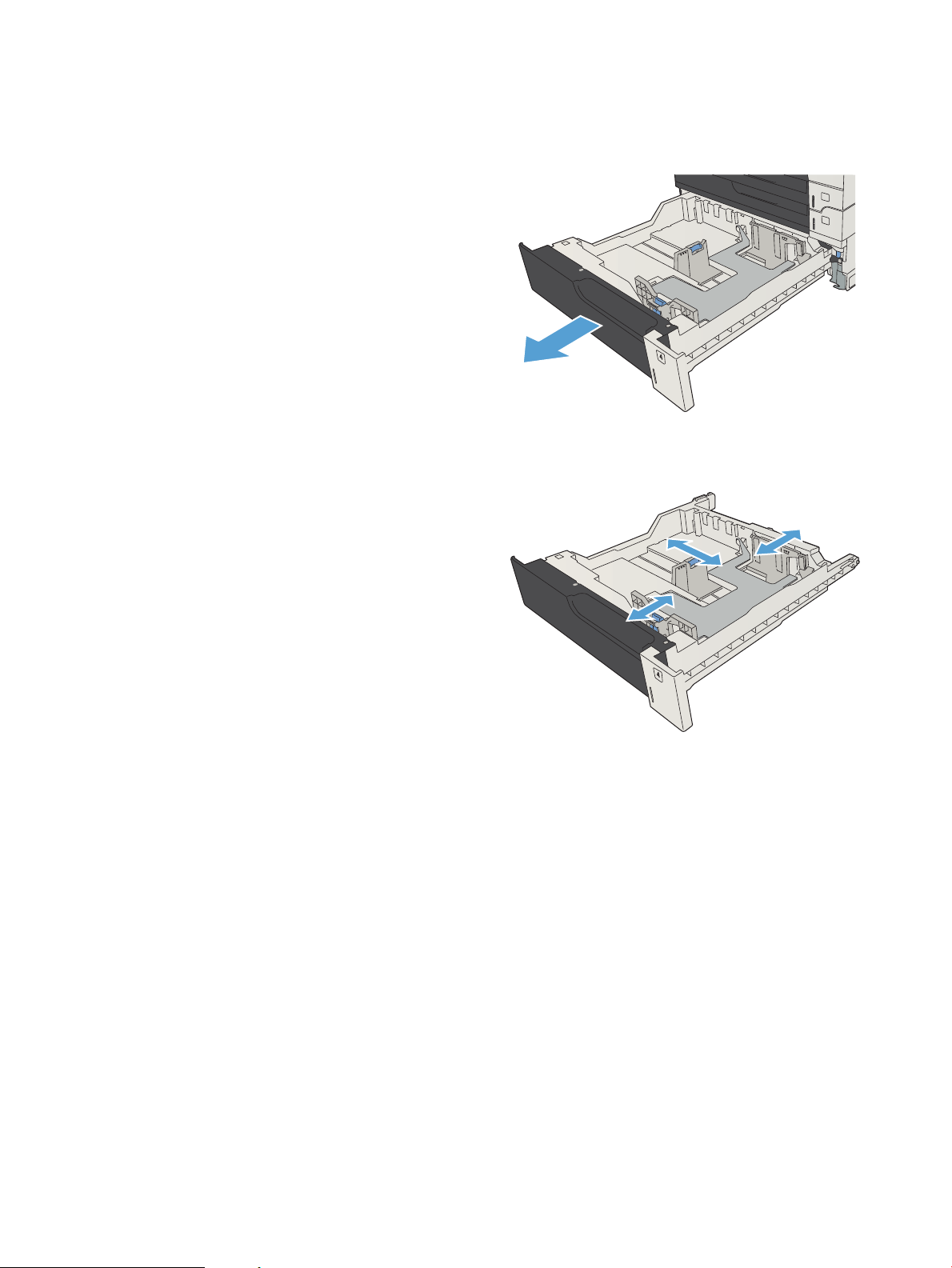
Τοποθέτηση χαρτιού στους δίσκους 500 φύλλων
2
3
1. Ανοίξτε το δίσκο.
2. Ρυθμίστε τους οδηγούς μεγέθους χαρτιού στο
σωστό μέγεθος χαρτιού.
42 Κεφάλαιο 3 Δίσκοι εισόδου και θήκες εξόδου ELWW
Page 57
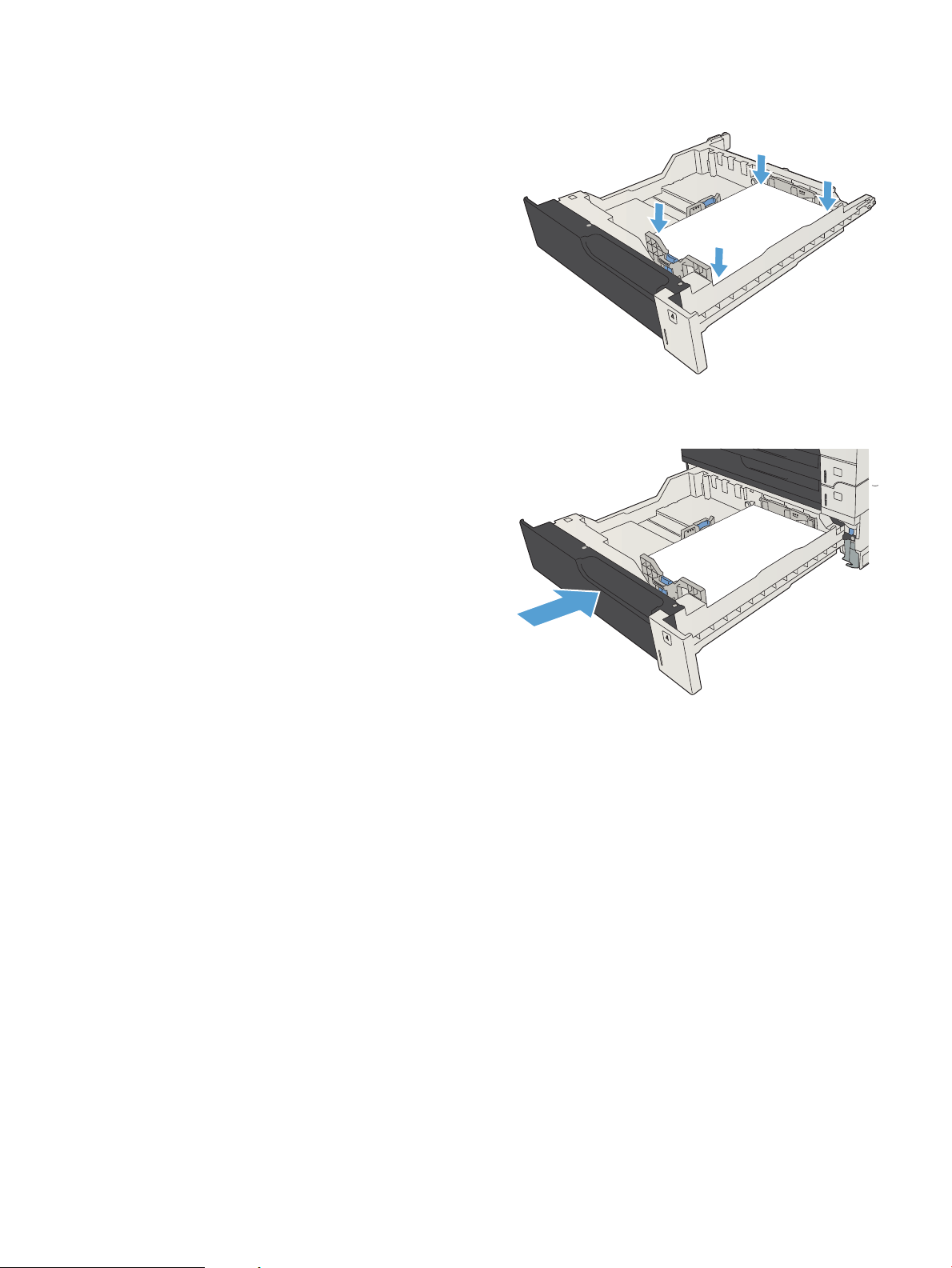
3. Τοποθετήστε το χαρτί στο δίσκο. Βεβαιωθείτε ότι
2
3
η στοίβα είναι τοποθετημένη επίπεδα και στις
τέσσερις γωνίες και ότι το επάνω μέρος της
στοίβας βρίσκεται κάτω από τις ενδείξεις
μέγιστου ύψους.
4. Κλείστε το δίσκο.
ELWW Δίσκοι 500 φύλλων 43
Page 58

Δίσκος υψηλής χωρητικότητας 3.500 φύλλων
4
Χωρητικότητα και προσανατολισμός χαρτιού στο δίσκο εισόδου υψηλής χωρητικότητας 3.500 φύλλων
Για να αποτρέψετε τις εμπλοκές, μην γεμίζετε υπερβολικά τους δίσκους. Βεβαιωθείτε ότι το επάνω μέρος της
στοίβας βρίσκεται κάτω από την ένδειξη γεμάτου δίσκου. Για κοντό/στενό και βαρύ/γυαλιστερό χαρτί,
φροντίστε το ύψος της στοίβας να φτάνει κάτω από το μισό των ενδείξεων γεμάτου δίσκου.
Πίνακας 3-9 Χωρητικότητα δίσκου εισόδου υψηλής χωρητικότητας 3.500 φύλλων
Τύπος χαρτιού Προδιαγραφές Ποσότητα
Χαρτί Εύρος:
60 g/m2 έως 130 g/m
Πίνακας 3-10 Προσανατολισμός χαρτιού στο δίσκο εισόδου υψηλής χωρητικότητας 3.500 φύλλων
2
Αντιστοιχεί σε 3.500 φύλλα των 75 g/m
2
Εκτύπωση μίας όψης Αυτόματη εκτύπωση διπλής όψης και
εναλλακτική λειτουργία επιστολόχαρτου
Εκτυπωμένη όψη προς τα επάνω
Επάνω άκρη στην πίσω πλευρά του δίσκου
Εκτυπωμένη όψη προς τα κάτω
Επάνω άκρη στην πίσω πλευρά του δίσκου
Φάκελοι
Εκτύπωση φακέλων μόνο από το Δίσκο 1.
Τοποθέτηση χαρτιού στο δίσκο υψηλής χωρητικότητας 3.500 φύλλων
Ο δίσκος υψηλής χωρητικότητας 3.500 φύλλων υποστηρίζει μόνο χαρτιά μεγέθους Α4 και Letter.
1. Ανοίξτε το δεξί και το αριστερό πλαϊνό του
δίσκου.
44 Κεφάλαιο 3 Δίσκοι εισόδου και θήκες εξόδου ELWW
Page 59

2. Σε κάθε πλευρά, ρυθμίστε το μοχλό μεγέθους
4
4
4
χαρτιού στη σωστή θέση για το χαρτί που θα
χρησιμοποιήσετε.
3. Τοποθετήστε ολόκληρα πακέτα χαρτιού σε κάθε
πλευρά του δίσκου. Η δεξιά πλευρά χωράει 1.500
φύλλα χαρτιού. Η αριστερή πλευρά χωράει 2.000
φύλλα χαρτιού.
ΣΗΜΕΙΩΣΗ: Για βέλτιστα αποτελέσματα,
τοποθετήστε ολόκληρα πακέτα χαρτιού.
Αποφύγετε να χωρίσετε τα πακέτα σε μικρότερα
κομμάτια.
4. Κλείστε το δεξί και το αριστερό πλαϊνό του
δίσκου.
ELWW Δίσκος υψηλής χωρητικότητας 3.500 φύλλων 45
Page 60
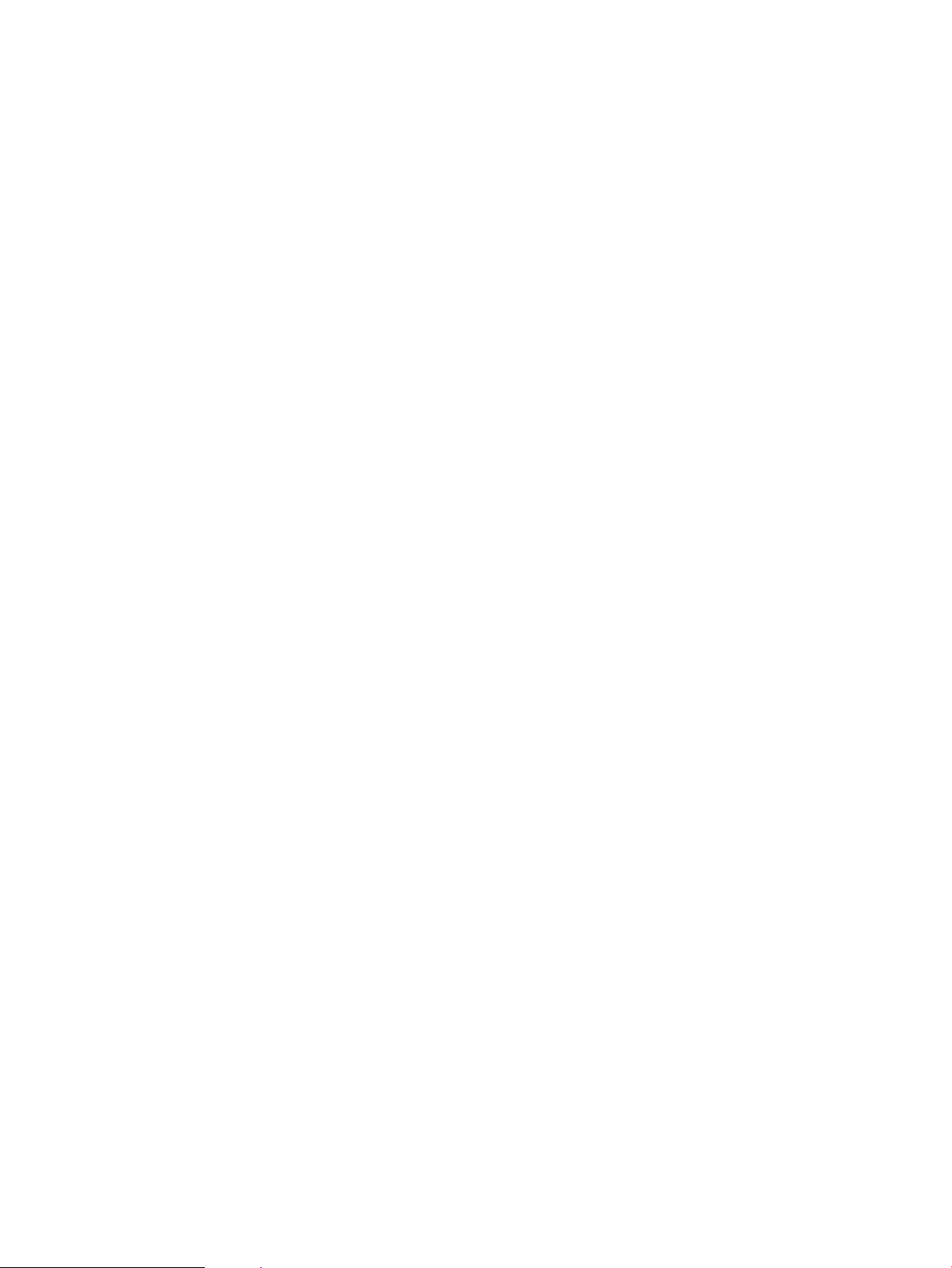
Βασικός δίσκος εξόδου
Ο δίσκος εξόδου βρίσκεται κάτω από τον τροφοδότη εγγράφων και χωρά έως και 250 φύλλα χαρτιού βάρους
75 g/m2 .
Εξάρτημα συρραφής/στοίβαξης (μόνο για τα μοντέλα z και z+)
Το εξάρτημα συρραφής/στοίβαξης μπορεί να συρράψει εργασίες έως και 30 φύλλων χαρτιού 75 g/m2. Έχει
επίσης δυνατότητα στοίβαξης μέχρι 500 φύλλα χαρτιού. Το εξάρτημα συρραφής μπορεί να συρράψει τα εξής
μεγέθη:
●
Α3 (κατακόρυφος προσανατολισμός)
●
A4
●
Β4 (κατακόρυφος προσανατολισμός)
●
Β5 (οριζόντιος προσανατολισμός)
●
Ledger (κατακόρυφος προσανατολισμός)
●
Legal (κατακόρυφος προσανατολισμός)
●
Letter
Το βάρος του χαρτιού μπορεί να κυμαίνεται από 60 έως 120 g/m2. Το όριο συρραφής για βαρύτερο χαρτί
ενδέχεται να είναι μικρότερο από 30 φύλλα.
Εάν η εργασία αποτελείται από μόνο ένα φύλλο ή από περισσότερα από 30 φύλλα, η συσκευή θα εκτυπώσει
την εργασία στη θήκη, αλλά δεν θα τη συρράψει.
Το εξάρτημα συρραφής υποστηρίζει μόνο χαρτί. Μην προσπαθήσετε να συρράψετε άλλους τύπους μέσων,
όπως φακέλους, διαφάνειες ή ετικέτες.
Για να διαμορφώσετε την προεπιλεγμένη θέση όπου θα τοποθετεί η συσκευή τα συρραπτικά στις σελίδες,
ακολουθήστε αυτήν τη διαδικασία:
1. Στην αρχική οθόνη του πίνακα ελέγχου της συσκευής, μεταβείτε με κύλιση στο κουμπί Administration
(Διαχείριση) και πατήστε το.
2. Ανοίξτε τα ακόλουθα μενού:
●
Ρυθμίσεις εξαρτήματος συρραφής/στοίβαξης
●
Συρραφή
3. Επιλέξτε μια θέση συρραφής από τη λίστα επιλογών και πατήστε το κουμπί Αποθήκευση. Είναι
διαθέσιμες οι εξής επιλογές:
46 Κεφάλαιο 3 Δίσκοι εισόδου και θήκες εξόδου ELWW
Page 61
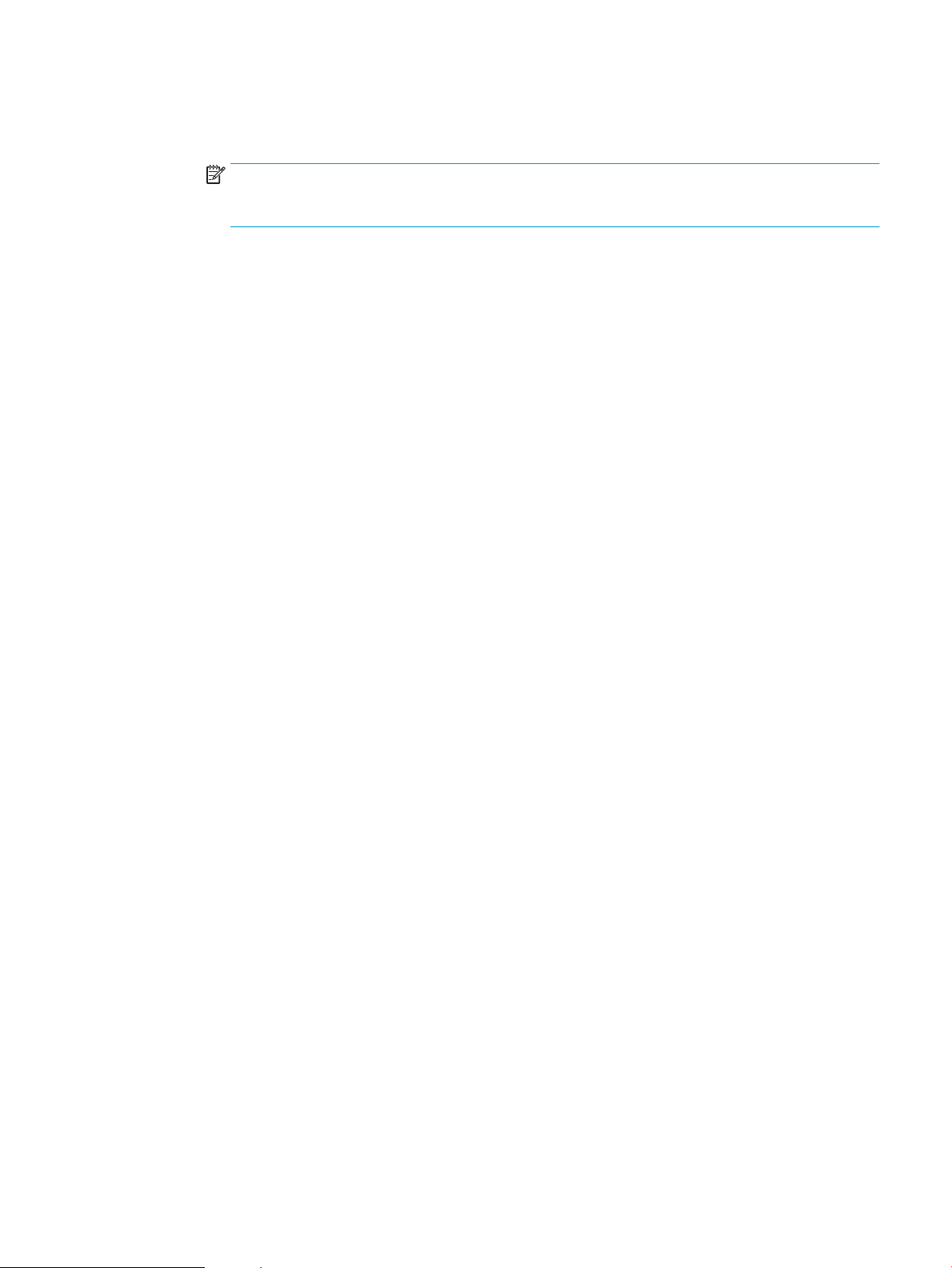
●
Κανένα
●
Επάνω αριστερά ή δεξιά
ΣΗΜΕΙΩΣΗ: Για τα έγγραφα με κατακόρυφο προσανατολισμό, η συρραφή γίνεται στην επάνω
αριστερή γωνία. Για τα έγγραφα με οριζόντιο προσανατολισμό, η συρραφή γίνεται στην επάνω
δεξιά γωνία.
●
Επάνω αριστερά
●
Επάνω δεξιά
ELWW Εξάρτημα συρραφής/στοίβαξης (μόνο για τα μοντέλα z και z+) 47
Page 62

48 Κεφάλαιο 3 Δίσκοι εισόδου και θήκες εξόδου ELWW
Page 63

4 Ανταλλακτικά, αναλώσιμα και εξαρτήματα
●
Παραγγελία ανταλλακτικών, εξαρτημάτων και αναλωσίμων
●
Δοχεία γραφίτη
●
Τοποθεσία Web της HP για τις απομιμήσεις
●
Εκτύπωση όταν ένα δοχείο γραφίτη βρίσκεται στο τέλος της διάρκειας ζωής του
●
Ενεργοποίηση ή απενεργοποίηση των επιλογών Πολύ χαμηλές ρυθμίσεις από τον πίνακα ελέγχου
●
Εξαρτήματα που επισκευάζονται από τον πελάτη
●
Εξαρτήματα
●
Δοχείο γραφίτη
●
Κλιπ συρραφής (μόνο στα μοντέλα με εξάρτημα συρραφής)
ELWW 49
Page 64

Παραγγελία ανταλλακτικών, εξαρτημάτων και αναλωσίμων
Παραγγελία αναλωσίμων και χαρτιού www.hp.com/go/suresupply
Παραγγελία γνήσιων ανταλλακτικών ή εξαρτημάτων HP www.hp.com/buy/parts
Παραγγελία μέσω αντιπροσώπου συντήρησης ή υποστήριξης Επικοινωνήστε με έναν εξουσιοδοτημένο αντιπρόσωπο
συντήρησης ή τεχνικής υποστήριξης της HP.
Παραγγελία με χρήση λογισμικού HP Ο Ενσωματωμένος διακομιστής Web της HP περιέχει μια σύνδεση
προς την τοποθεσία Web HP SureSupply, η οποία παρέχει επιλογές
για την αγορά γνήσιων αναλώσιμων HP.
50 Κεφάλαιο 4 Ανταλλακτικά, αναλώσιμα και εξαρτήματα ELWW
Page 65
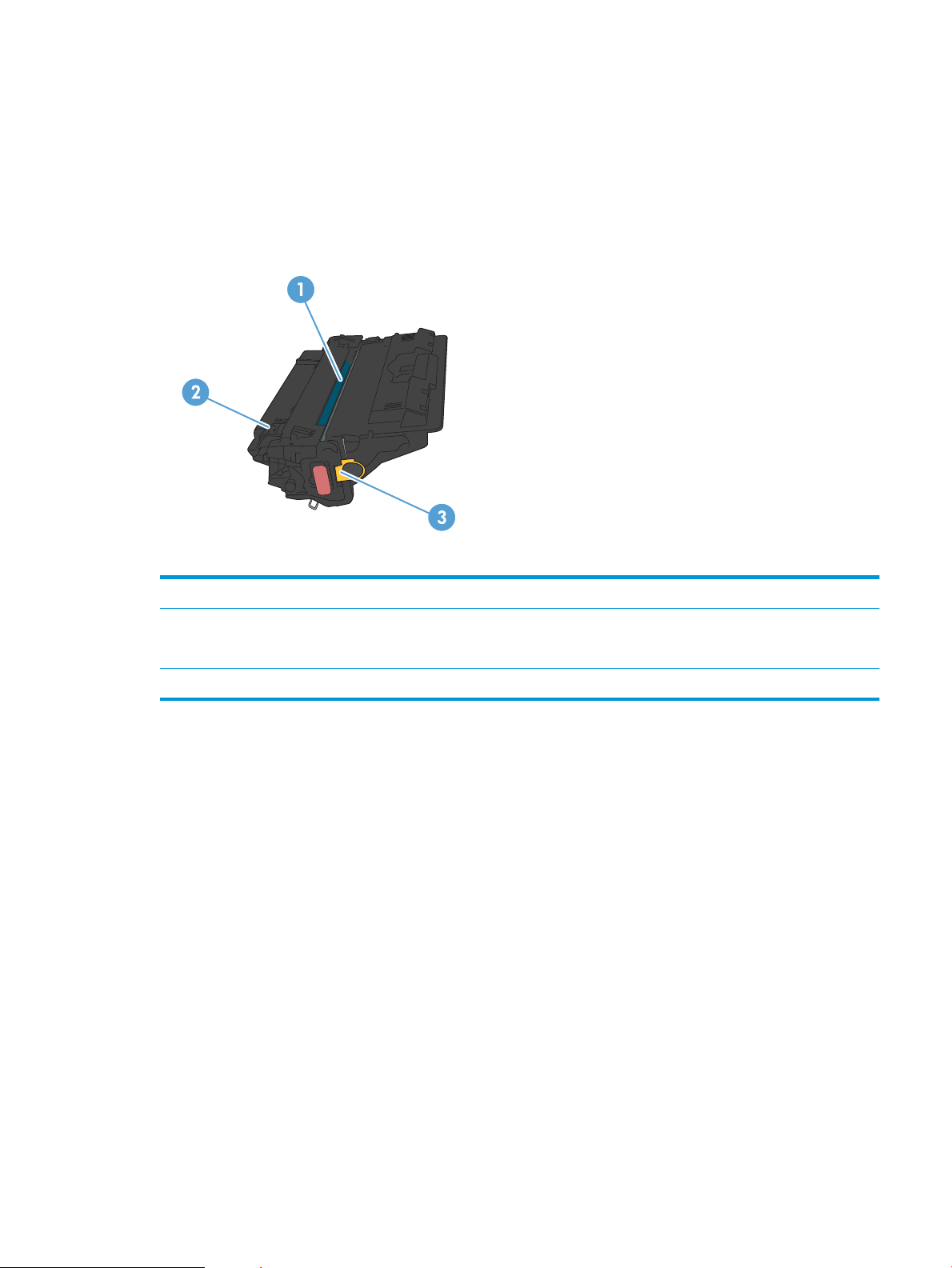
Δοχεία γραφίτη
Προβολή δοχείων γραφίτη
1 Πλαστικό προστατευτικό
2 Τύμπανο απεικόνισης
ΠΡΟΣΟΧΗ: Μην αγγίζετε τον πράσινο κύλινδρο. Μπορεί να προκαλέσετε βλάβη στην κασέτα.
3 Chip μνήμης
ELWW Δοχεία γραφίτη 51
Page 66

Πληροφορίες για τα δοχεία γραφίτη
Χρώμα Αριθμός κασέτας Κωδικός εξαρτήματος
Ανταλλακτικό δοχείο μαύρου γραφίτη 651A CE340A
Ανταλλακτικό δοχείο κυανού γραφίτη 651A CE341A
Ανταλλακτικό δοχείο κίτρινου γραφίτη 651A CE342A
Ανταλλακτικό δοχείο γραφίτη ματζέντα 651A CE343A
Περιβάλλον: Ανακυκλώσετε τα δοχεία γραφίτη χρησιμοποιώντας το πρόγραμμα επιστροφής και ανακύκλωσης
HP Planet Partners.
Για περισσότερες πληροφορίες σχετικά με τα αναλώσιμα, επισκεφθείτε τη διεύθυνση www.hp.com/go/
learnaboutsupplies.
Οι πληροφορίες που περιέχονται στο παρόν μπορεί να αλλάξουν χωρίς προειδοποίηση. Για πληροφορίες
σχετικά με τα πιο πρόσφατα αναλώσιμα, μεταβείτε στη διεύθυνση www.hp.com/go/ljMFPM725_manuals.
Ανακύκλωση δοχείων γραφίτη
Για να ανακυκλώσετε ένα αυθεντικό δοχείο γραφίτη HP, τοποθετήστε το χρησιμοποιημένο δοχείο στη
συσκευασία μέσα στην οποία παραλάβατε το νέο δοχείο. Χρησιμοποιήστε την εσωκλειόμενη ετικέτα
επιστροφής για να στείλετε το χρησιμοποιημένο αναλώσιμο στην HP για ανακύκλωση. Για περισσότερες
πληροφορίες, ανατρέξτε στον οδηγό ανακύκλωσης που περιλαμβάνεται σε κάθε νέο αναλώσιμο HP.
Αποθήκευση του δοχείου γραφίτη
Μην αφαιρείτε το δοχείο γραφίτη από τη συσκευασία του πριν να είστε έτοιμοι να το χρησιμοποιήσετε.
ΠΡΟΣΟΧΗ: Για να αποφύγετε την πρόκληση ζημιάς στο δοχείο γραφίτη, μην το αφήνετε εκτεθειμένο στο φως
περισσότερο από λίγα λεπτά. Σε περίπτωση που πρέπει να αφαιρέσετε το δοχείο γραφίτη από το προϊόν για
μεγάλο χρονικό διάστημα, καλύψτε το πράσινο τύμπανο απεικόνισης.
Πολιτική της HP για δοχεία γραφίτη εκτός HP
Η HP Company δεν μπορεί να συστήσει τη χρήση δοχείων γραφίτη άλλου κατασκευαστή, είτε αυτά είναι
καινούργια είτε ανακατασκευασμένα.
ΣΗΜΕΙΩΣΗ: Κάθε ζημιά η οποία προκαλείται από δοχείο γραφίτη που δεν είναι της HP δεν καλύπτεται από
την εγγύηση HP και τις συμφωνίες παροχής σέρβις.
52 Κεφάλαιο 4 Ανταλλακτικά, αναλώσιμα και εξαρτήματα ELWW
Page 67

Αντικατάσταση των δοχείων γραφίτη
Το προϊόν χρησιμοποιεί τέσσερα χρώματα και έχει διαφορετικό δοχείο γραφίτη για κάθε χρώμα: μαύρο (K),
ματζέντα (M), κυανό (C) και κίτρινο (Y).
ΠΡΟΣΟΧΗ: Αν τα ρούχα σας λερωθούν με γραφίτη, σκουπίστε τα χρησιμοποιώντας ένα στεγνό πανί και
πλύντε τα με κρύο νερό. Το ζεστό νερό επιτρέπει στο γραφίτη να εισχωρήσει στο ύφασμα.
ΣΗΜΕΙΩΣΗ: Πληροφορίες σχετικά με την ανακύκλωση χρησιμοποιημένων δοχείων γραφίτη παρέχονται στη
συσκευασία του δοχείου γραφίτη.
1. Ανοίξτε την εμπρός θύρα. Βεβαιωθείτε ότι η θύρα
είναι εντελώς ανοικτή.
2. Πιάστε τη λαβή του χρησιμοποιημένου δοχείου
γραφίτη και τραβήξτε την προς τα έξω για να το
αφαιρέσετε.
ELWW Δοχεία γραφίτη 53
Page 68

3. Αφαιρέστε το νέο δοχείο γραφίτη από την
προστατευτική σακούλα του.
4. Πιάστε και τις δύο πλευρές του δοχείου γραφίτη
και απλώστε το γραφίτη κουνώντας προσεκτικά
το δοχείο γραφίτη.
5. Αφαιρέστε το πλαστικό προστατευτικό περίβλημα
από το δοχείο γραφίτη.
ΠΡΟΣΟΧΗ: Αποφεύγετε την παρατεταμένη
έκθεση σε φως.
ΠΡΟΣΟΧΗ: Μην αγγίζετε τον πράσινο κύλινδρο.
Κάτι τέτοιο μπορεί να προκαλέσει ζημιά στην
κασέτα.
54 Κεφάλαιο 4 Ανταλλακτικά, αναλώσιμα και εξαρτήματα ELWW
Page 69

6. Ευθυγραμμίστε το δοχείο γραφίτη στην υποδοχή
του και ωθήστε το μέσα, μέχρι να ασφαλίσει στη
θέση του.
7. Κλείστε την μπροστινή θύρα.
ELWW Δοχεία γραφίτη 55
Page 70

Τοποθεσία Web της HP για τις απομιμήσεις
Αν έχετε εγκαταστήσει δοχείο γραφίτη της HP και το μήνυμα στον πίνακα ελέγχου δηλώνει ότι δεν είναι
αυθεντικό, επισκεφθείτε τη διεύθυνση www.hp.com/go/anticounterfeit. Η ΗΡ θα σας βοηθήσει να διαπιστώσετε
αν το δοχείο είναι αυθεντικό και θα λάβει μέτρα για να επιλύσει το πρόβλημα.
Το δοχείο γραφίτη που αγοράσατε ενδέχεται να μην είναι γνήσιο δοχείο γραφίτη της ΗΡ, αν:
●
Η σελίδα κατάστασης αναλωσίμων υποδεικνύει την τοποθέτηση αναλωσίμου που δεν κατασκευάζεται
από την HP.
●
Αντιμετωπίζετε πολλά προβλήματα με το δοχείο.
●
Η κασέτα δεν έχει τη συνήθη εμφάνιση (για παράδειγμα, η συσκευασία διαφέρει από τη συσκευασία της
HP).
56 Κεφάλαιο 4 Ανταλλακτικά, αναλώσιμα και εξαρτήματα ELWW
Page 71
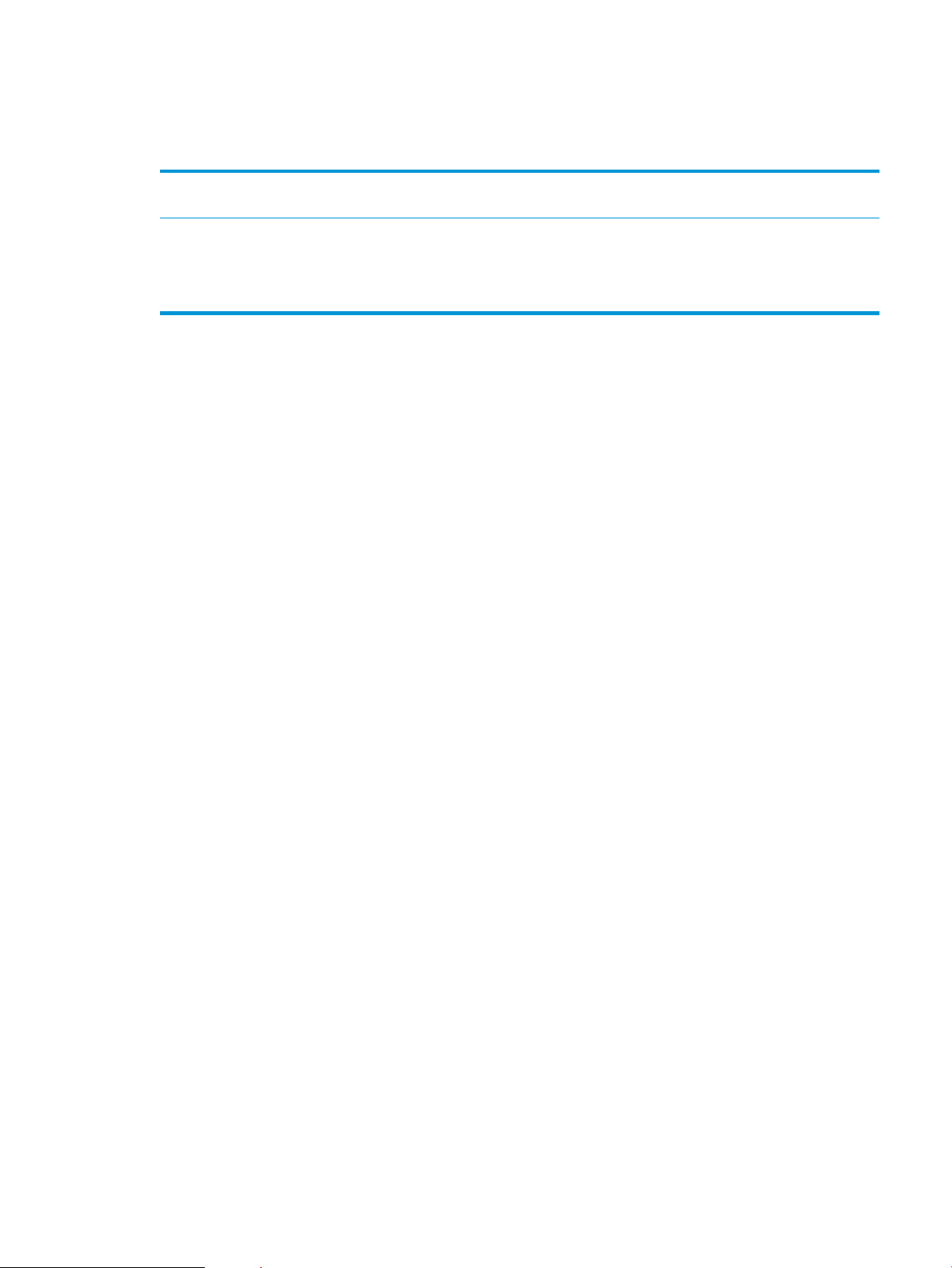
Εκτύπωση όταν ένα δοχείο γραφίτη βρίσκεται στο τέλος της διάρκειας ζωής του
<Αναλώσιμο> Χαμηλή στάθμη Αυτό το μήνυμα εμφανίζεται όταν ένα αναλώσιμο πλησιάζει στο
τέλος της εκτιμώμενης ωφέλιμης ζωής του.
<Αναλώσιμο> Πολύ χαμηλή στάθμη Αυτό το μήνυμα εμφανίζεται όταν ένα αναλώσιμο έχει φτάσει στο
τέλος της εκτιμώμενης ωφέλιμης ζωής του. Όταν χρησιμοποιείτε
αναλώσιμο που έχει φτάσει σχεδόν στο τέλος της διάρκειας ζωής
του, ενδέχεται να παρουσιαστούν προβλήματα στην ποιότητα
εκτύπωσης.
Μπορείτε να συνεχίσετε την εκτύπωση με την τρέχουσα κασέτα, μέχρι η ανακατανομή του γραφίτη να
σταματήσει να παρέχει αποδεκτή ποιότητα εκτύπωσης. Για ανακατανομή του γραφίτη, αφαιρέστε την κασέτα
γραφίτη από τον εκτυπωτή και ανακινήστε την ελαφρά με οριζόντια φορά. Για γραφική απεικόνιση, ανατρέξτε
στις οδηγίες αντικατάστασης κασέτας. Επανατοποθετήστε την κασέτα γραφίτη στον εκτυπωτή και κλείστε το
κάλυμμα.
ELWW Εκτύπωση όταν ένα δοχείο γραφίτη βρίσκεται στο τέλος της διάρκειας ζωής του 57
Page 72

Ενεργοποίηση ή απενεργοποίηση των επιλογών Πολύ χαμηλές ρυθμίσεις από τον πίνακα ελέγχου
Μπορείτε να ενεργοποιήσετε ή να απενεργοποιήσετε τις προεπιλεγμένες ρυθμίσεις οποιαδήποτε στιγμή. Όταν
τοποθετείτε νέο δοχείο, δεν χρειάζεται να τις ενεργοποιήσετε ξανά.
1. Στην αρχική οθόνη του πίνακα ελέγχου του προϊόντος, μεταβείτε με κύλιση στο κουμπί Administration
(Διαχείριση) και πατήστε το.
2. Ανοίξτε τα ακόλουθα μενού:
●
Διαχείριση αναλωσίμων
●
Ρυθμίσεις αναλώσιμου
●
Δοχείο μαύρου χρώματος
3. Επιλέξτε ένα από τα ακόλουθα:
●
Επιλέξτε Διακοπή για να ρυθμίσετε το προϊόν να διακόπτει την εκτύπωση (ακόμη και την εκτύπωση
φαξ) μέχρι να αντικαταστήσετε το δοχείο.
●
Επιλέξτε Προτροπή για συνέχεια για να ρυθμίσετε το προϊόν να διακόπτει την εκτύπωση (ακόμη και
την εκτύπωση φαξ) και να σας ζητάει να αντικαταστήσετε το δοχείο. Μπορείτε να επιβεβαιώσετε το
μήνυμα και να συνεχίσετε την εκτύπωση.
●
Επιλέξτε Συνέχεια για να ρυθμίσετε το προϊόν να σας ειδοποιεί όταν η στάθμη του δοχείου είναι
πολύ χαμηλή, αλλά να συνεχίζει την εκτύπωση.
ΣΗΜΕΙΩΣΗ: Αν χρησιμοποιήσετε τη ρύθμιση Συνέχεια, η εκτύπωση συνεχίζεται (παρά το μήνυμα
"πολύ χαμηλό") χωρίς την παρέμβαση του πελάτη και η ποιότητα εκτύπωσης μπορεί να μην είναι
ικανοποιητική.
Εάν επιλέξετε Διακοπή ή Προτροπή για συνέχεια, το προϊόν διακόπτει την εκτύπωση όταν φθάσει στο όριο
"Πολύ χαμηλό". Όταν αντικαταστήσετε το δοχείο, το προϊόν συνεχίζει αυτόματα την εκτύπωση.
Όταν το προϊόν έχει ρυθμιστεί στην επιλογή Διακοπή ή Προτροπή για συνέχεια, υπάρχει κίνδυνος να μην
εκτυπωθούν τα φαξ όταν το προϊόν συνεχίσει την εκτύπωση. Αυτό μπορεί να συμβεί εάν το προϊόν λάβει
περισσότερα φαξ από αυτά που η μνήμη μπορεί να συγκρατήσει κατά το διάστημα αναμονής.
Το προϊόν μπορεί να εκτυπώσει φαξ χωρίς διακοπή όταν περάσει το όριο "Πολύ χαμηλό" εάν επιλέξετε
Συνέχεια για το δοχείο γραφίτη. Η ποιότητα εκτύπωσης ενδέχεται να υποβαθμιστεί.
Όταν ένα αναλώσιμο HP φτάσει στο όριο "Πολύ χαμηλό", η εγγύηση premium Protection Warranty της HP για
το συγκεκριμένο αναλώσιμο έχει λήξει.
58 Κεφάλαιο 4 Ανταλλακτικά, αναλώσιμα και εξαρτήματα ELWW
Page 73
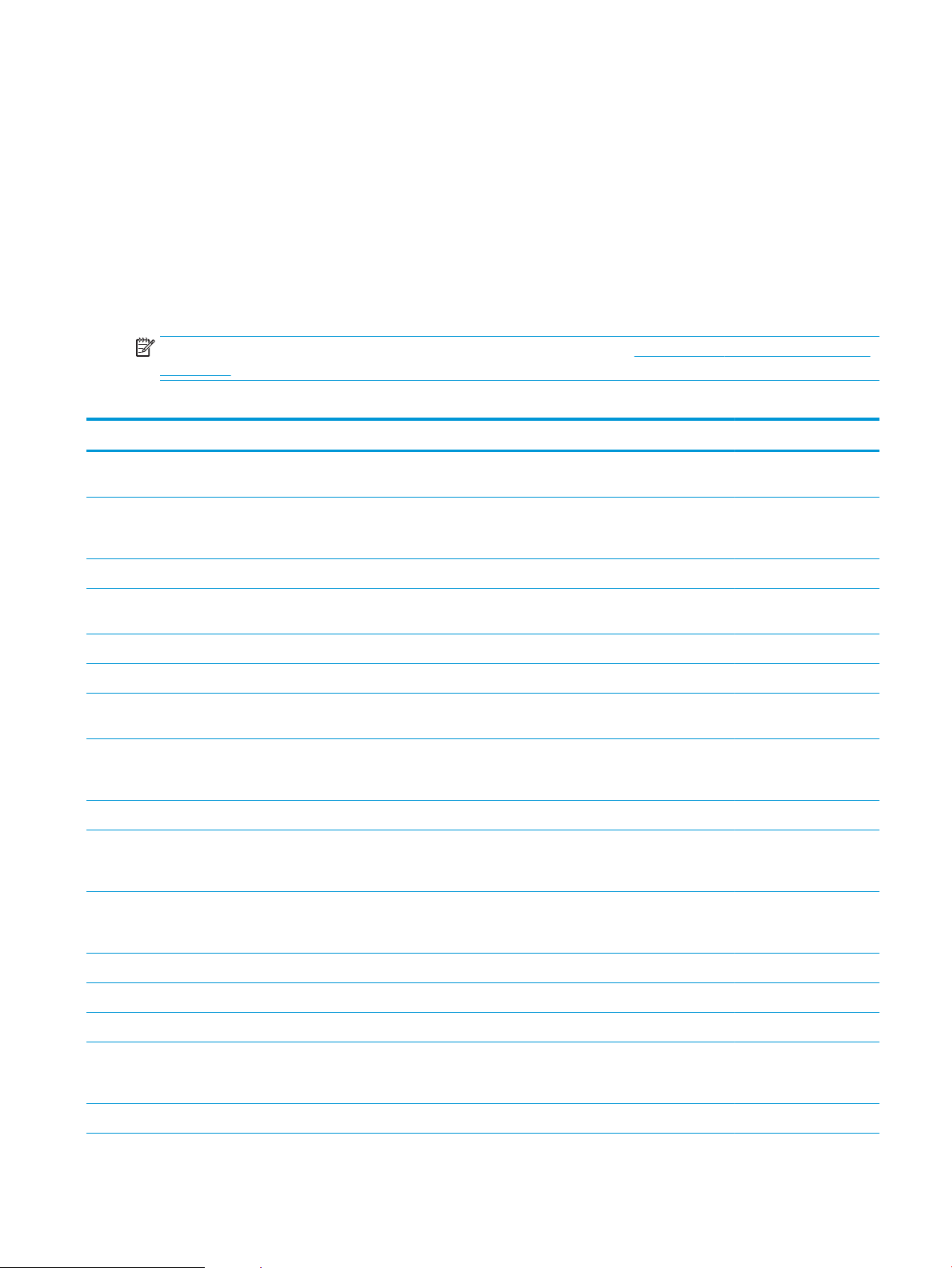
Εξαρτήματα που επισκευάζονται από τον πελάτη
Τα παρακάτω εξαρτήματα που επισκευάζονται από τον πελάτη είναι διαθέσιμα για τη συσκευή σας.
●
Τα εξαρτήματα που αναφέρεται ότι πρέπει να αντικατασταθούν υποχρεωτικά από τον πελάτη πρέπει να
εγκατασταθούν από εσάς, εκτός εάν θέλετε να πληρώσετε το προσωπικό εξυπηρέτησης της HP για να
πραγματοποιήσει την επισκευή. Για αυτά τα εξαρτήματα, δεν παρέχεται επιτόπια υποστήριξη ή υπηρεσία
επιστροφής για επισκευή σύμφωνα με την εγγύηση συσκευής της HP.
●
Τα εξαρτήματα που αναφέρεται ότι μπορούν να αντικατασταθούν προαιρετικά από τον πελάτη μπορούν
να εγκατασταθούν από το προσωπικό εξυπηρέτησης της HP, αφού το ζητήσετε, χωρίς επιπλέον χρέωση
κατά τη διάρκεια ισχύος της εγγύησης της συσκευής
ΣΗΜΕΙΩΣΗ: Για περισσότερες πληροφορίες, επισκεφτείτε τη διεύθυνση www.hp.com/go/customerselfrepair/
ljMFPM725.
Πίνακας 4-1 Εξαρτήματα επιδιόρθωσης πελάτη
Είδος Περιγραφή Επιλογές αντικατάστασης Κωδικός εξαρτήματος
.
Κιτ αντικατάστασης μονάδας σκληρού
δίσκου
Ανταλλακτικός ασφαλής σκληρός δίσκος
Κιτ μονάδας μορφοποιητή Ανταλλακτικό κιτ μονάδας μορφοποιητή Υποχρεωτικό CF066-67901
Ανταλλακτικό κιτ μονάδας μορφοποιητή—
Ανταλλακτικό κιτ πίνακα ελέγχου Ανταλλακτικό κιτ για τον πίνακα ελέγχου Υποχρεωτικό CD644-67916
Ανταλλακτικό κιτ κάρτας φαξ Ανταλλακτικό κιτ για την κάρτα φαξ Υποχρεωτικό CC478-67901
Κιτ συντήρησης κυλίνδρων τροφοδότη
εγγράφων
Κιτ ανακλαστικού αφρώδους υλικού Ανταλλακτική λευκή επένδυση για
Ανταλλακτική κασέτα συρραφής Ανταλλακτικό για το εξάρτημα συρραφής Υποχρεωτικό C8085-60541
Κιτ κυλίνδρου συλλογής και
προστατευτικού διαχωρισμού για το δίσκο
1
Κιτ κυλίνδρου συλλογής και
προστατευτικού διαχωρισμού για τους
δίσκους 2 και 3
Ανταλλακτικός ασφαλής σκληρός δίσκος
υψηλής απόδοσης HP 320 GB
υψηλής απόδοσης HP 320 GB (κυβερνητική
επιλογή)
Κίνα
Ανταλλακτικοί κύλινδροι για τον
τροφοδότη εγγράφων
τοποθέτηση κάτω από το κάλυμμα του
σαρωτή
Ανταλλακτικός κύλινδρος συλλογής και
προστατευτικό διαχωρισμού για το δίσκο 1
Ανταλλακτικός κύλινδρος συλλογής και
προστατευτικό διαχωρισμού για το δίσκο 2
ή 3
Προαιρετικό CF066-67902
Προαιρετικό CF066-67904
Υποχρεωτικό CF066-67903
Υποχρεωτικό CD644-67915
Προαιρετικό 5851-4888
Προαιρετικό CF235-67906
Προαιρετικό CF235-67909
Κιτ δίσκου 2 Ανταλλακτικό για το δίσκο 2 Υποχρεωτικό CF235-67911
Κιτ δίσκου 3 Ανταλλακτικό για το δίσκο 3 Υποχρεωτικό CF235-67912
Τροφοδότης 1x500 φύλλων Ανταλλακτικός τροφοδότης 1x500 φύλλων Υποχρεωτικό CF235-67914
Κιτ κυλίνδρων δίσκων 3, 4, 5 και 6 Ανταλλακτικοί κύλινδροι συλλογής,
τροφοδοσίας και διαχωρισμού για τους
δίσκους 3, 4, 5 και 6
Κιτ δίσκου 4, 5 ή 6 Κιτ για το δίσκο 4, 5 ή 6 Υποχρεωτικό CF235-67917
Υποχρεωτικό CE710-69008
ELWW Εξαρτήματα που επισκευάζονται από τον πελάτη 59
Page 74

Πίνακας 4-1 Εξαρτήματα επιδιόρθωσης πελάτη (συνέχεια)
Είδος Περιγραφή Επιλογές αντικατάστασης Κωδικός εξαρτήματος
Κιτ τροφοδότη 1x500 φύλλων με βάση Προαιρετικός τροφοδότης 500 φύλλων με
Κιτ τροφοδότη 3x500 φύλλων με βάση Προαιρετικός τροφοδότης 3x500 φύλλων
Κιτ τροφοδότη εισόδου υψηλής
χωρητικότητας 3.500 φύλλων με βάση
Αριστερός δίσκος τροφοδότη εισόδου
υψηλής χωρητικότητας 3.500 φύλλων
Δεξιός δίσκος τροφοδότη εισόδου υψηλής
χωρητικότητας 3.500 φύλλων
Κιτ κυλίνδρων δίσκου 3.500 φύλλων Ανταλλακτικοί κύλινδροι συλλογής,
Κιτ κυλίνδρου μεταφοράς Ανταλλακτικός κύλινδρος μεταφοράς Υποχρεωτικό CF235-67910
Κιτ εξαρτήματος εκτύπωσης διπλής όψης Προαιρετικό εξάρτημα εκτύπωσης διπλής
Κιτ σταθεροποιητή γραφίτη (110 V) Ανταλλακτικό κιτ σταθεροποιητή γραφίτη
Κιτ σταθεροποιητή γραφίτη (220V) Ανταλλακτικό κιτ σταθεροποιητή γραφίτη
βάση
με βάση
Προαιρετικός τροφοδότης εισόδου υψηλής
χωρητικότητας 3.500 φύλλων με βάση
Αριστερός δίσκος για τον τροφοδότη
εισόδου υψηλής χωρητικότητας 3.500
φύλλων
Δεξιός δίσκος για τον τροφοδότη εισόδου
υψηλής χωρητικότητας 3.500 φύλλων
τροφοδοσίας και διαχωρισμού για τον
τροφοδότη εισόδου υψηλής χωρητικότητας
3.500 φύλλων
όψης
110 V
220 V
Υποχρεωτικό CF235-67915
Υποχρεωτικό CF235-67916
Υποχρεωτικό CF235-67918
Υποχρεωτικό CF235-60103
Υποχρεωτικό CF235-60104
Υποχρεωτικό 5851-5011
Υποχρεωτικό CF235-67913
Υποχρεωτικό CF235-67921
Υποχρεωτικό CF235-67922
Κιτ συντήρησης 110 V Κιτ συντήρησης συσκευής
●
Σταθεροποιητής γραφίτη 110 V
●
Κύλινδρος μεταφοράς
●
Κύλινδρος συλλογής και
προστατευτικό διαχωρισμού δίσκου 1
●
Κύλινδροι συλλογής και τροφοδοσίας
για τους δίσκους 2 και 3
●
Προστατευτικά διαχωρισμού για τους
δίσκους 2 και 3
Κιτ συντήρησης 220 V Κιτ συντήρησης συσκευής
●
Σταθεροποιητής γραφίτη 220 V
●
Κύλινδρος μεταφοράς
●
Κύλινδρος συλλογής και
προστατευτικό διαχωρισμού δίσκου 1
●
Κύλινδροι συλλογής και τροφοδοσίας
για τους δίσκους 2 και 3
●
Προστατευτικά διαχωρισμού για τους
δίσκους 2 και 3
Κιτ ετικετών για τους δίσκους 3, 4, 5 και 6 Ανταλλακτικές ετικέτες για τους δίσκους 3,
4, 5 και 6
Υποχρεωτικό CF235-67907
Υποχρεωτικό CF235-67908
Υποχρεωτικό CE707-00001
60 Κεφάλαιο 4 Ανταλλακτικά, αναλώσιμα και εξαρτήματα ELWW
Page 75

Πίνακας 4-1 Εξαρτήματα επιδιόρθωσης πελάτη (συνέχεια)
Είδος Περιγραφή Επιλογές αντικατάστασης Κωδικός εξαρτήματος
Δοχείο γραφίτη Τυπική χωρητικότητα Υποχρεωτικό CF214-67901
Μεγάλη χωρητικότητα Υποχρεωτικό CF214-67902
Καλώδιο τροφοδοσίας 220 V – 10 A Ανταλλακτικό καλώδιο – Κίνα Υποχρεωτικό 8121-0943
Καλώδιο τροφοδοσίας 110 V – 13 A Ανταλλακτικό καλώδιο – Ταϊβάν Υποχρεωτικό 8121-0964
Καλώδιο τροφοδοσίας 220 V – 10 A Ανταλλακτικό καλώδιο – Κορέα και Ε.Ε. Υποχρεωτικό 8121-0731
Καλώδιο τροφοδοσίας 110 V – 12 A Ανταλλακτικό καλώδιο – Ιαπωνία Υποχρεωτικό 8121-1143
Καλώδιο τροφοδοσίας 220 V – 6 A Ανταλλακτικό καλώδιο – Ινδία Υποχρεωτικό 8121-0564
Καλώδιο τροφοδοσίας 220 V – 10 A Ανταλλακτικό καλώδιο – Ηνωμένο
Βασίλειο/Ασία Ειρηνικού
Καλώδιο τροφοδοσίας 220 V – 10 A Ανταλλακτικό καλώδιο – Αυστραλία/Νέα
Ζηλανδία
Καλώδιο τροφοδοσίας 220 V – 10 A Ανταλλακτικό καλώδιο – Ισραήλ Υποχρεωτικό 8121-1004
Καλώδιο τροφοδοσίας 220 V – 10 A Ανταλλακτικό καλώδιο – Δανία Υποχρεωτικό 8121-0733
Καλώδιο τροφοδοσίας 220 V – 10 A Ανταλλακτικό καλώδιο – Νότια Αφρική Υποχρεωτικό 8121-0737
Καλώδιο τροφοδοσίας 220 V – 10 A Ανταλλακτικό καλώδιο – Ελβετία Υποχρεωτικό 8121-0738
Καλώδιο τροφοδοσίας 110 V – 10 A,
Βραζιλία
Καλώδιο τροφοδοσίας 220 V – 10 A,
Αργεντινή
Καλώδιο τροφοδοσίας 110 V – 13 A,
Βόρεια Αμερική
Καλώδιο τροφοδοσίας 220 V – 10 A, Νότια
Αμερική/Χιλή/Περού
Καλώδιο τροφοδοσίας 220 V / 110 V –
Ταϊλάνδη/Φιλιππίνες
Ανταλλακτικό καλώδιο – Βραζιλία Υποχρεωτικό 8121-1071
Ανταλλακτικό καλώδιο – Αργεντινή Υποχρεωτικό 8121-0729
Ανταλλακτικό καλώδιο – Βόρεια Αμερική Υποχρεωτικό 8121-0740
Ανταλλακτικό καλώδιο – Νότια Αμερική/
Χιλή/Περού
Ανταλλακτικό καλώδιο – Ταϊλάνδη/
Φιλιππίνες
Υποχρεωτικό 8121-0739
Υποχρεωτικό 8121-0837
Υποχρεωτικό 8121-0735
Υποχρεωτικό 8121-0734
ELWW Εξαρτήματα που επισκευάζονται από τον πελάτη 61
Page 76
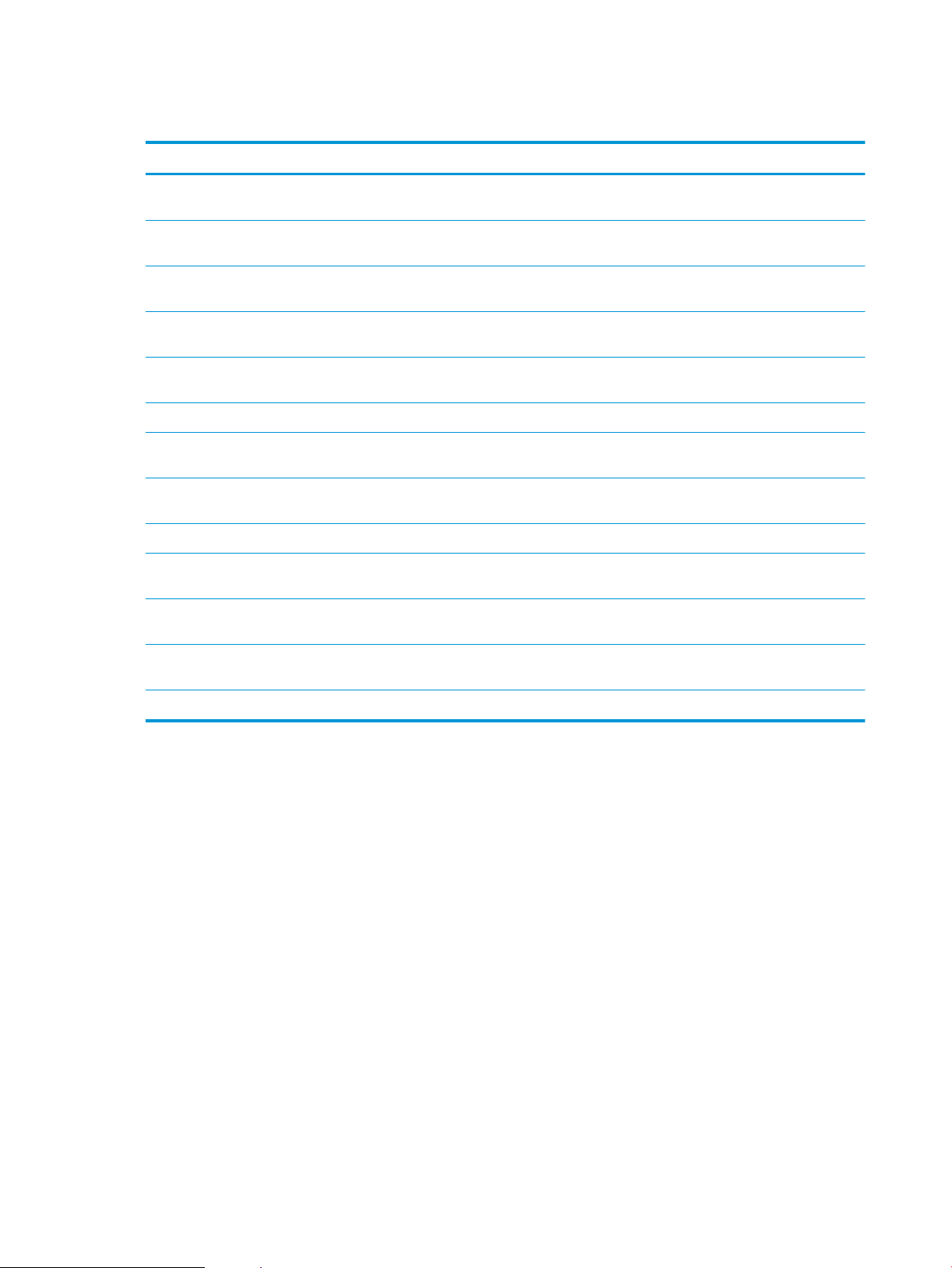
Εξαρτήματα
Στοιχείο Περιγραφή Κωδικός είδους
Δίσκος 500 φύλλων και τροφοδότης Προαιρετικός δίσκος για αύξηση της
χωρητικότητας χαρτιού
Τροφοδότης 1x500 φύλλων, ερμάριο και
βάση
Τροφοδότης 3x500 φύλλων και βάση Προαιρετικός δίσκος για αύξηση της
Δίσκος εισόδου υψηλής χωρητικότητας
3.500 φύλλων και βάση
Μονάδα εκτύπωσης διπλής όψης Προαιρετικό εξάρτημα για εκτύπωση και
Μνήμη DIMM HP DDR2 512 MB x64 DIMM 200 ακίδων CF306A
Εξάρτημα φαξ Εξάρτημα αναλογικού φαξ HP LaserJet MFP
Κιτ κυλίνδρων τροφοδότη εγγράφων Ανταλλακτικοί κύλινδροι για τον
Ανταλλακτική κασέτα συρραφής Ανταλλακτικό για την κασέτα συρραφής C8091A
Διακομιστές εκτύπωσης HP Jetdirect Ασύρματος διακομιστής εκτύπωσης
Προαιρετικός δίσκος για αύξηση της
χωρητικότητας χαρτιού
χωρητικότητας χαρτιού
Προαιρετικός δίσκος για αύξηση της
χωρητικότητας χαρτιού
στις δύο όψεις του χαρτιού
500
τροφοδότη εγγράφων
HP Jetdirect ew2500
Ασύρματος διακομιστής εκτύπωσης USB
HP Jetdirect 2700w
CF239A
CF243A
CF242A
CF245A
CF240A
CC487A
L2718A
J8021A
J8026A
Καλώδιο USB Τυπική σύνδεση συσκευών συμβατή με
USB, 2 m
Μνήμη DIMM Προαιρετική μνήμη DIMM 512 MB CF306A
C6518A
62 Κεφάλαιο 4 Ανταλλακτικά, αναλώσιμα και εξαρτήματα ELWW
Page 77

Δοχείο γραφίτη
Προβολή δοχείων γραφίτη
1 Τύμπανο απεικόνισης
ΠΡΟΣΟΧΗ: Μην αγγίζετε το κάλυμμα ή την επιφάνεια του κυλίνδρου. Μπορεί να προκαλέσετε βλάβη στην κασέτα.
2 Τσιπ μνήμης
3 Γλωττίδα αφαίρεσης της ταινίας ασφαλείας
ELWW Δοχείο γραφίτη 63
Page 78

Πληροφορίες για τα δοχεία γραφίτη
Μπορείτε να συνεχίσετε την εκτύπωση με την τρέχουσα κασέτα, μέχρι η ανακατανομή του γραφίτη να
σταματήσει να παρέχει αποδεκτή ποιότητα εκτύπωσης. Για ανακατανομή του γραφίτη, αφαιρέστε την κασέτα
γραφίτη από τον εκτυπωτή και ανακινήστε την ελαφρά με οριζόντια φορά. Για γραφική απεικόνιση, ανατρέξτε
στις οδηγίες αντικατάστασης κασέτας. Επανατοποθετήστε την κασέτα γραφίτη στον εκτυπωτή και κλείστε το
κάλυμμα.
Χωρητικότητα Αριθμός κασέτας Κωδικός εξαρτήματος
Ανταλλακτικό δοχείο μαύρου γραφίτη,
τυπικής χωρητικότητας
Ανταλλακτικό δοχείο μαύρου γραφίτη,
υψηλής χωρητικότητας
Για περισσότερες πληροφορίες σχετικά με τα αναλώσιμα, επισκεφθείτε τη διεύθυνση www.hp.com/go/
learnaboutsupplies.
Οι πληροφορίες που περιέχονται στο παρόν μπορεί να αλλάξουν χωρίς προειδοποίηση. Για πληροφορίες
σχετικά με τα πιο πρόσφατα αναλώσιμα, μεταβείτε στη διεύθυνση www.hp.com/go/ljMFPM725_manuals.
Ανακύκλωση δοχείου γραφίτη
Για να ανακυκλώσετε ένα αυθεντικό δοχείο γραφίτη HP, τοποθετήστε το χρησιμοποιημένο δοχείο στη
συσκευασία μέσα στην οποία παραλάβατε το νέο δοχείο. Χρησιμοποιήστε την εσωκλειόμενη ετικέτα
επιστροφής για να στείλετε το χρησιμοποιημένο αναλώσιμο στην HP για ανακύκλωση. Για περισσότερες
πληροφορίες, ανατρέξτε στον οδηγό ανακύκλωσης που περιλαμβάνεται σε κάθε νέο αναλώσιμο HP.
Αποθήκευση δοχείου γραφίτη
Αφαιρείτε το δοχείο γραφίτη από τη συσκευασία του μόνο όταν είστε έτοιμοι να το χρησιμοποιήσετε.
ΠΡΟΣΟΧΗ: Για να μην προκαλέσετε βλάβη στο δοχείο γραφίτη, μην το αφήνετε εκτεθειμένο στο φως πάνω
από λίγα λεπτά.
14A CF214A
14X CF214X
Πολιτική της HP για δοχεία γραφίτη άλλου κατασκευαστή
Η HP Company δεν μπορεί να συστήσει τη χρήση δοχείων γραφίτη άλλου κατασκευαστή, είτε αυτά είναι
καινούργια είτε ανακατασκευασμένα.
ΣΗΜΕΙΩΣΗ: Κάθε ζημιά η οποία προκαλείται από δοχείο γραφίτη που δεν είναι της HP δεν καλύπτεται από
την εγγύηση HP και τις συμφωνίες παροχής σέρβις.
64 Κεφάλαιο 4 Ανταλλακτικά, αναλώσιμα και εξαρτήματα ELWW
Page 79

Αντικατάσταση του δοχείου γραφίτη
ΠΡΟΣΟΧΗ: Αν τα ρούχα σας λερωθούν με γραφίτη, σκουπίστε τα με ένα στεγνό πανί και πλύντε τα με κρύο
νερό. Το ζεστό νερό επιτρέπει στο γραφίτη να εισχωρήσει στο ύφασμα.
ΣΗΜΕΙΩΣΗ: Πληροφορίες σχετικά με την ανακύκλωση χρησιμοποιημένων δοχείων γραφίτη παρέχονται στη
συσκευασία του δοχείου.
1. Πατήστε το κουμπί απελευθέρωσης της θύρας
πρόσβασης στα δοχεία γραφίτη.
2. Ανοίξτε τη θύρα πρόσβασης στα δοχεία γραφίτη.
ELWW Δοχείο γραφίτη 65
Page 80

3. Αφαιρέστε το χρησιμοποιημένο δοχείο γραφίτη
από το προϊόν.
4. Αφαιρέστε το νέα δοχείο γραφίτη από τη
συσκευασία. Τοποθετήστε το χρησιμοποιημένο
δοχείο γραφίτη στη συσκευασία για ανακύκλωση.
5. Πιάστε το δοχείο γραφίτη από το εμπρός και το
πίσω μέρος του και ανακινήστε το ελαφρά πέντε
με έξι φορές, ώστε να κατανεμηθεί ομοιόμορφα ο
γραφίτης μέσα στο δοχείο.
ΠΡΟΣΟΧΗ: Μην αγγίζετε το κάλυμμα ή την
επιφάνεια του κυλίνδρου.
66 Κεφάλαιο 4 Ανταλλακτικά, αναλώσιμα και εξαρτήματα ELWW
Page 81

6. Αφαιρέστε την ταινία ασφαλείας από το νέο
δοχείο γραφίτη. Ανακυκλώστε την ταινία μαζί με
το χρησιμοποιημένο δοχείο γραφίτη.
7. Ευθυγραμμίστε το δοχείο γραφίτη με τις εγκοπές
στο εσωτερικό του προϊόντος και σπρώξτε το
δοχείο προς τα μέσα έως ότου εφαρμόσει καλά
στη θέση του.
8. Κλείστε τη θύρα πρόσβασης στα δοχεία γραφίτη.
Μετά από λίγο, στον πίνακα ελέγχου θα
εμφανιστεί το μήνυμα Έτοιμο.
ELWW Δοχείο γραφίτη 67
Page 82
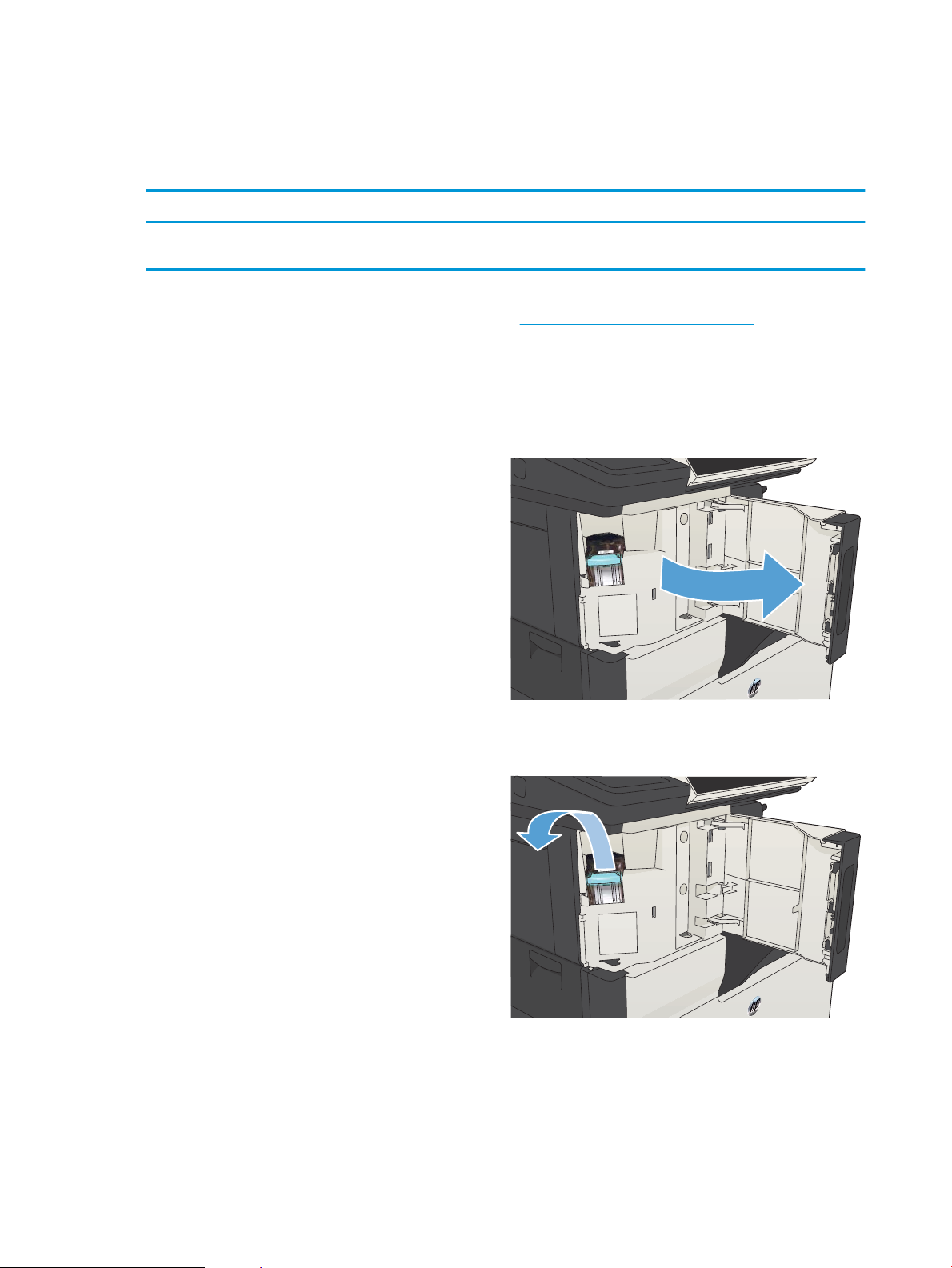
Κλιπ συρραφής (μόνο στα μοντέλα με εξάρτημα συρραφής)
Στοιχείο Περιγραφή Κωδικός εξαρτήματος
Κασέτα με κλιπ συρραφής Κάθε κασέτα περιέχει 5.000 άμορφα κλιπ
συρραφής.
Για περισσότερες πληροφορίες, μεταβείτε στη διεύθυνση www.hp.com/go/learnaboutsupplies.
Τοποθέτηση κλιπ συρραφής
1. Ανοίξτε τη θύρα του εξαρτήματος συρραφής.
C8091A
2. Αφαιρέστε την κασέτα με τα κλιπ συρραφής.
68 Κεφάλαιο 4 Ανταλλακτικά, αναλώσιμα και εξαρτήματα ELWW
Page 83
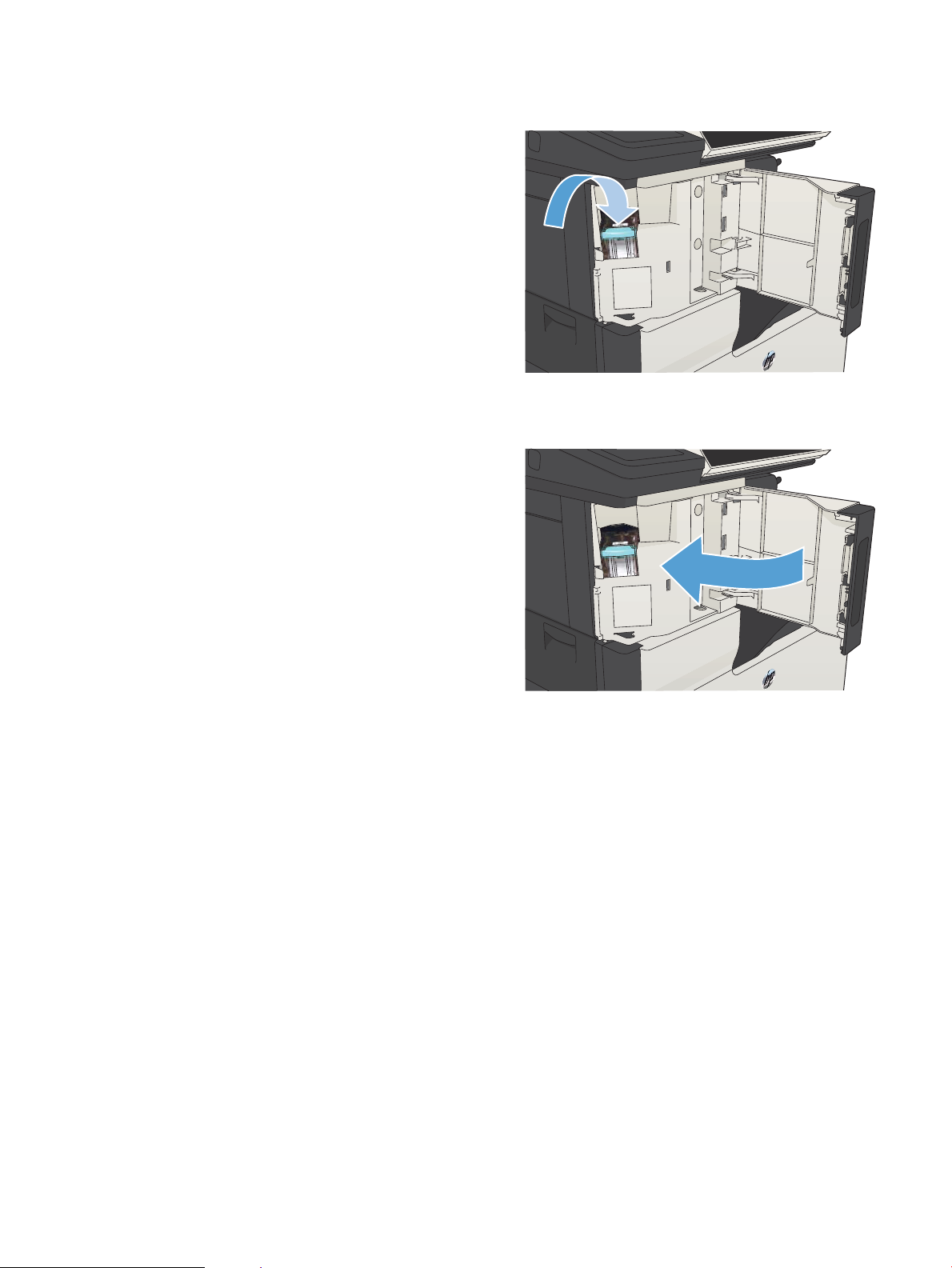
3. Τοποθετήστε τη νέα κασέτα με τα κλιπ συρραφής.
4. Κλείστε τη θύρα του εξαρτήματος συρραφής.
ELWW Κλιπ συρραφής (μόνο στα μοντέλα με εξάρτημα συρραφής) 69
Page 84
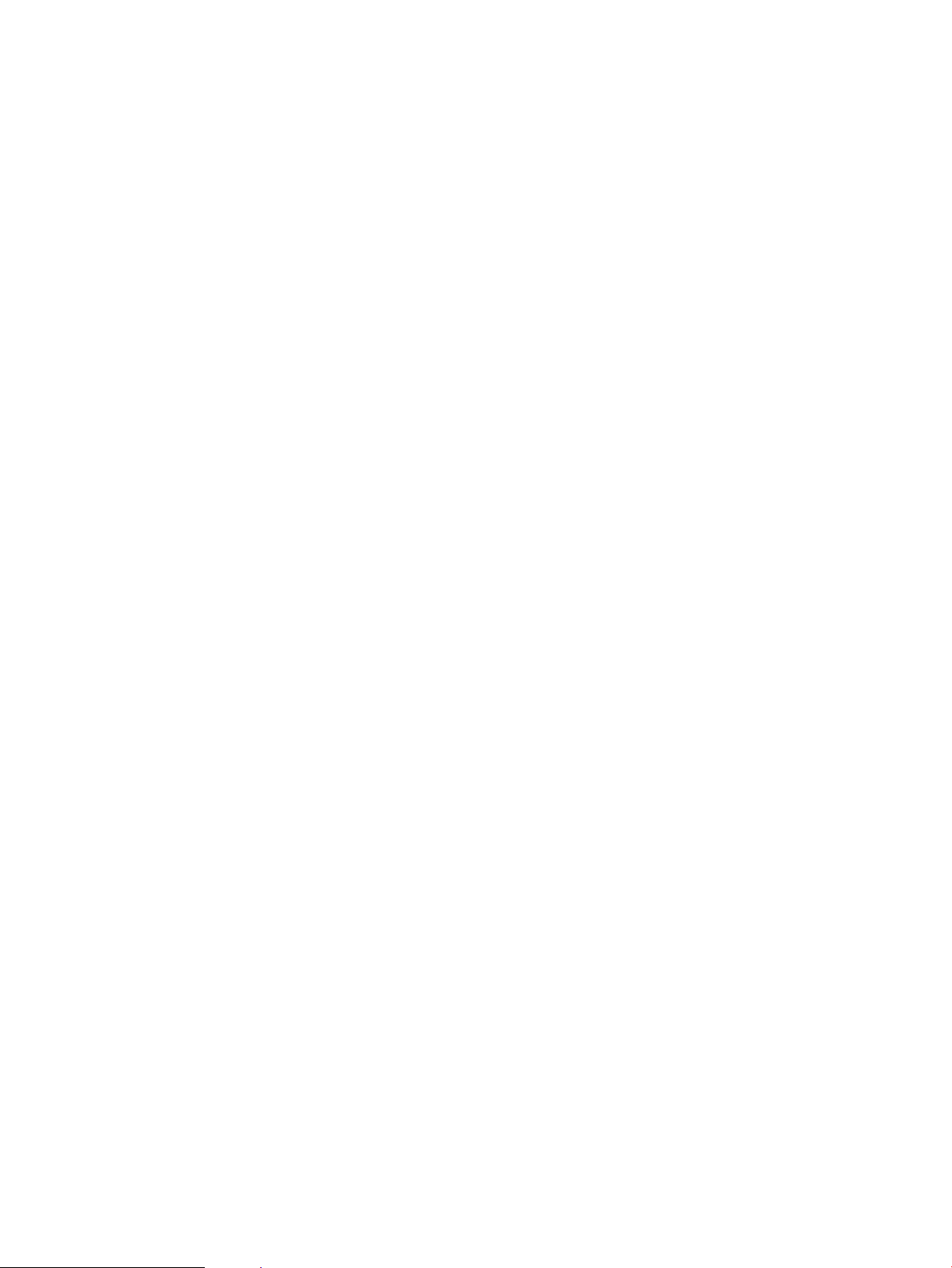
70 Κεφάλαιο 4 Ανταλλακτικά, αναλώσιμα και εξαρτήματα ELWW
Page 85
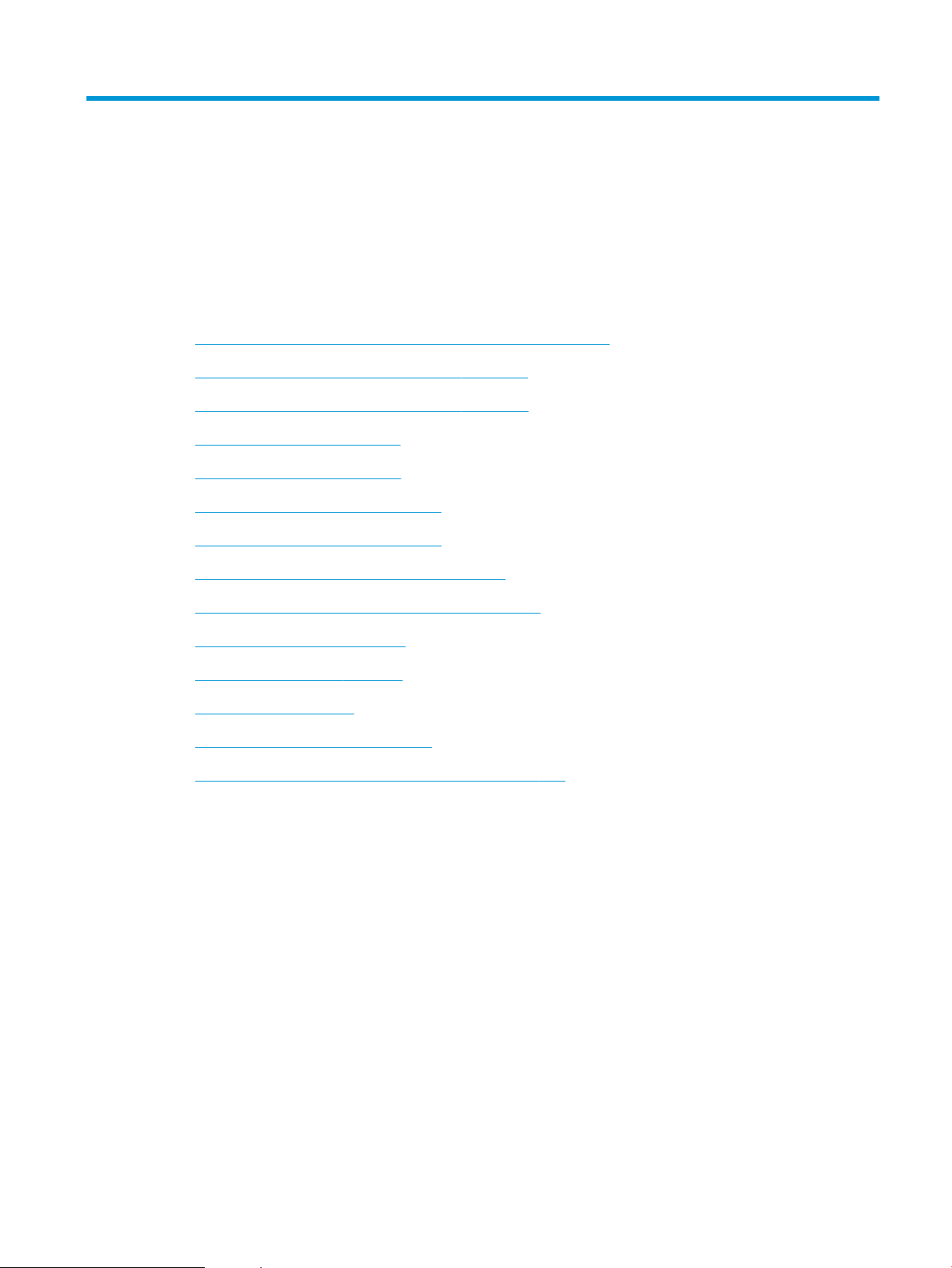
5 Εκτύπωση
●
Υποστηριζόμενα προγράμματα οδήγησης εκτύπωσης (Windows)
●
Αλλαγή ρυθμίσεων εργασίας εκτύπωσης (Windows)
●
Αλλαγή ρυθμίσεων εργασίας εκτύπωσης (Mac OS X)
●
Εργασίες εκτύπωσης (Windows)
●
Εργασίες εκτύπωσης (Mac OS X)
●
Άλλες εργασίες εκτύπωσης (Windows)
●
Άλλες εργασίες εκτύπωσης (Mac OS X)
●
Αποθήκευση εργασιών εκτύπωσης στη συσκευή
●
Προσθήκη σελίδας διαχωρισμού εργασιών (Windows)
●
Χρήση της λειτουργίας HP ePrint
●
Χρήση του λογισμικού HP ePrint
●
Χρήση του Apple AirPrint
●
Χρήση του HP Smart Print (Windows)
●
Χρήση εκτύπωσης μέσω εύκολα προσβάσιμης θύρας USB
ELWW 71
Page 86
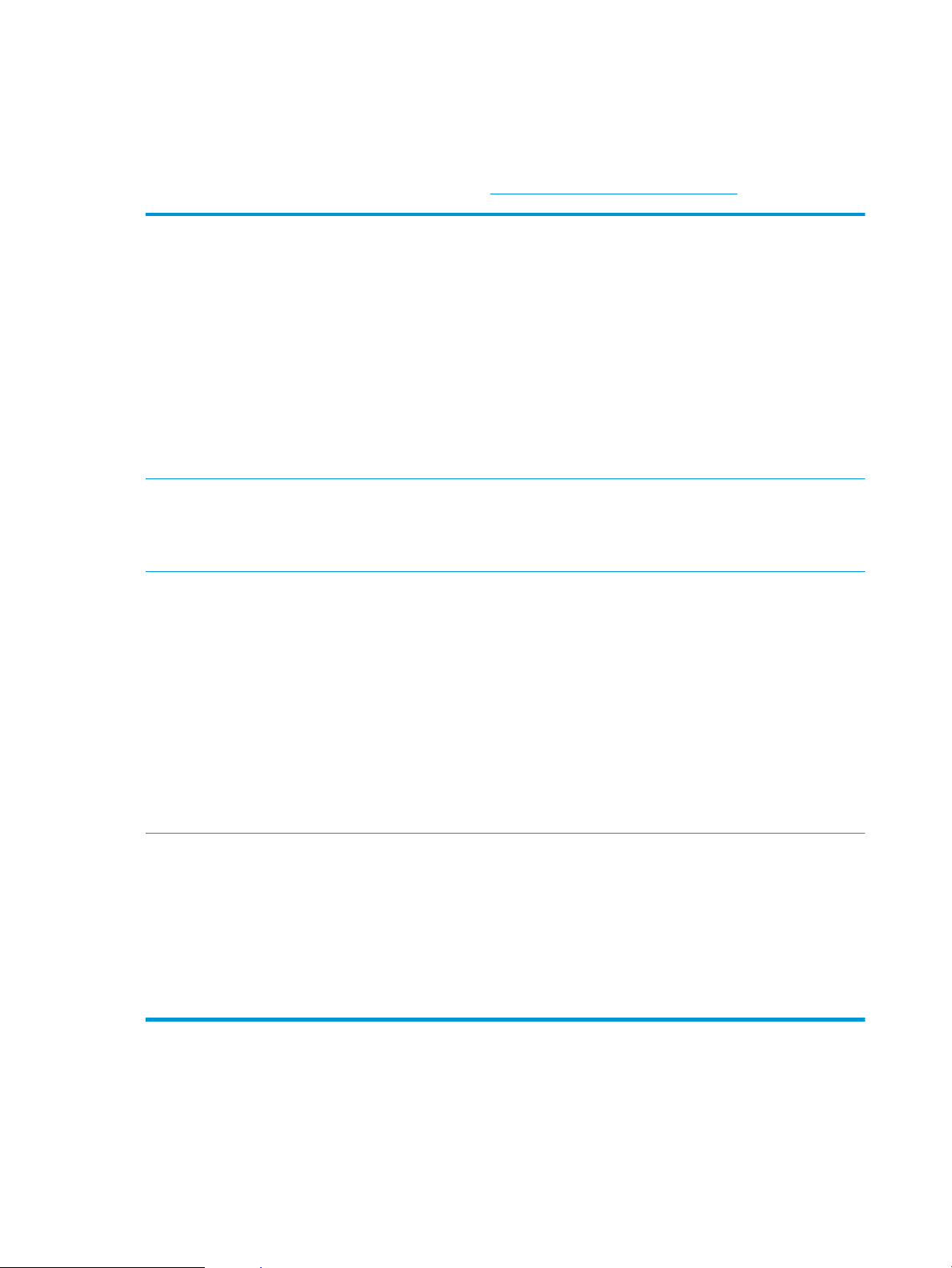
Υποστηριζόμενα προγράμματα οδήγησης εκτύπωσης (Windows)
Τα προγράμματα οδήγησης εκτύπωσης παρέχουν πρόσβαση στις λειτουργίες του προϊόντος και επιτρέπουν
στον υπολογιστή να επικοινωνεί με το προϊόν (μέσω μιας γλώσσας εκτυπωτή). Τα παρακάτω προγράμματα
οδήγησης εκτύπωσης είναι διαθέσιμα στη διεύθυνση www.hp.com/go/ljMFPM725_software.
Πρόγραμμα οδήγησης HP PCL 6
Πρόγραμμα οδήγησης HP UPD PS
Πρόγραμμα οδήγησης HP UPD PCL 5
●
Παρέχεται ως το προεπιλεγμένο πρόγραμμα οδήγησης στο CD που περιλαμβάνεται
στη συσκευασία. Αυτό το πρόγραμμα οδήγησης εγκαθίσταται αυτόματα, εκτός εάν
επιλέξετε κάποιο διαφορετικό.
●
Συνίσταται για όλα τα περιβάλλοντα Windows
●
Παρέχει γενικά τη βέλτιστη ταχύτητα, ποιότητα εκτύπωσης, και υποστήριξη
δυνατοτήτων για τους περισσότερους χρήστες
●
Αναπτύχθηκε για να είναι εναρμονισμένη με τη Διασύνδεση Συσκευής Γραφικών
(Graphic Device Interface, GDI) των Windows προκειμένου να αποδίδει τη βέλτιστη
ταχύτητα σε περιβάλλοντα Windows
●
Ενδέχεται να μην είναι πλήρως συμβατό με προγράμματα λογισμικού ανεξάρτητων
κατασκευαστών και προσαρμοσμένα προγράμματα που βασίζονται στο πρότυπο
PCL 5
●
Συνίσταται για εκτύπωση με προγράμματα λογισμικού της εταιρείας Adobe® ή με
άλλα προγράμματα λογισμικού με αυξημένες απαιτήσεις γραφικών
●
Παρέχει υποστήριξη για εκτύπωση από εξομοίωση Postscript ή υποστήριξη
γραμματοσειρών Postscript Flash
●
Συνίσταται για γενικές εκτυπώσεις γραφείου σε περιβάλλοντα Windows
●
Συμβατό με προηγούμενες εκδόσεις PCL και παλαιότερα προϊόντα HP LaserJet
●
Η καλύτερη επιλογή για εκτυπώσεις από προγράμματα λογισμικού ανεξάρτητων
κατασκευαστών και προσαρμοσμένα προγράμματα
●
Η καλύτερη επιλογή για λειτουργία σε περιβάλλοντα με διάφορα λειτουργικά, στα
οποία το προϊόν πρέπει να ρυθμιστεί στο πρότυπο PCL 5 (UNIX, Linux, μεγάλα
υπολογιστικά συστήματα)
●
Έχει σχεδιαστεί για χρήση σε εταιρικά περιβάλλοντα Windows, έτσι ώστε να
παρέχεται ένα πρόγραμμα οδήγησης για χρήση με πολλά μοντέλα προϊόντων
●
Προτιμάται κατά την εκτύπωση σε πολλά μοντέλα προϊόντων από ένα φορητό
υπολογιστή με Windows
HP UPD PCL 6
●
Συνιστάται για εκτύπωση σε όλα τα περιβάλλοντα Windows
●
Παρέχει τη συνολικά βέλτιστη ταχύτητα, ποιότητα εκτύπωσης και υποστήριξη
δυνατότητας εκτυπωτή για τους περισσότερους χρήστες
●
Έχει σχεδιαστεί ώστε να ευθυγραμμίζεται με τη Διασύνδεση συσκευών γραφικών
των Windows (GDI) για βέλτιστη ταχύτητα σε περιβάλλοντα Windows
●
Ενδέχεται να μην είναι πλήρως συμβατό με προγράμματα λογισμικού ανεξάρτητων
κατασκευαστών και προσαρμοσμένα προγράμματα που βασίζονται στο πρότυπο
PCL 5
HP Universal Print Driver (UPD)
Το πρόγραμμα οδήγησης HP Universal Print Driver (UPD) για Windows είναι ένα πρόγραμμα οδήγησης
εκτύπωσης που σας παρέχει άμεση πρόσβαση σχεδόν σε όλα τα προϊόντα HP LaserJet, από οποιαδήποτε θέση,
72 Κεφάλαιο 5 Εκτύπωση ELWW
Page 87
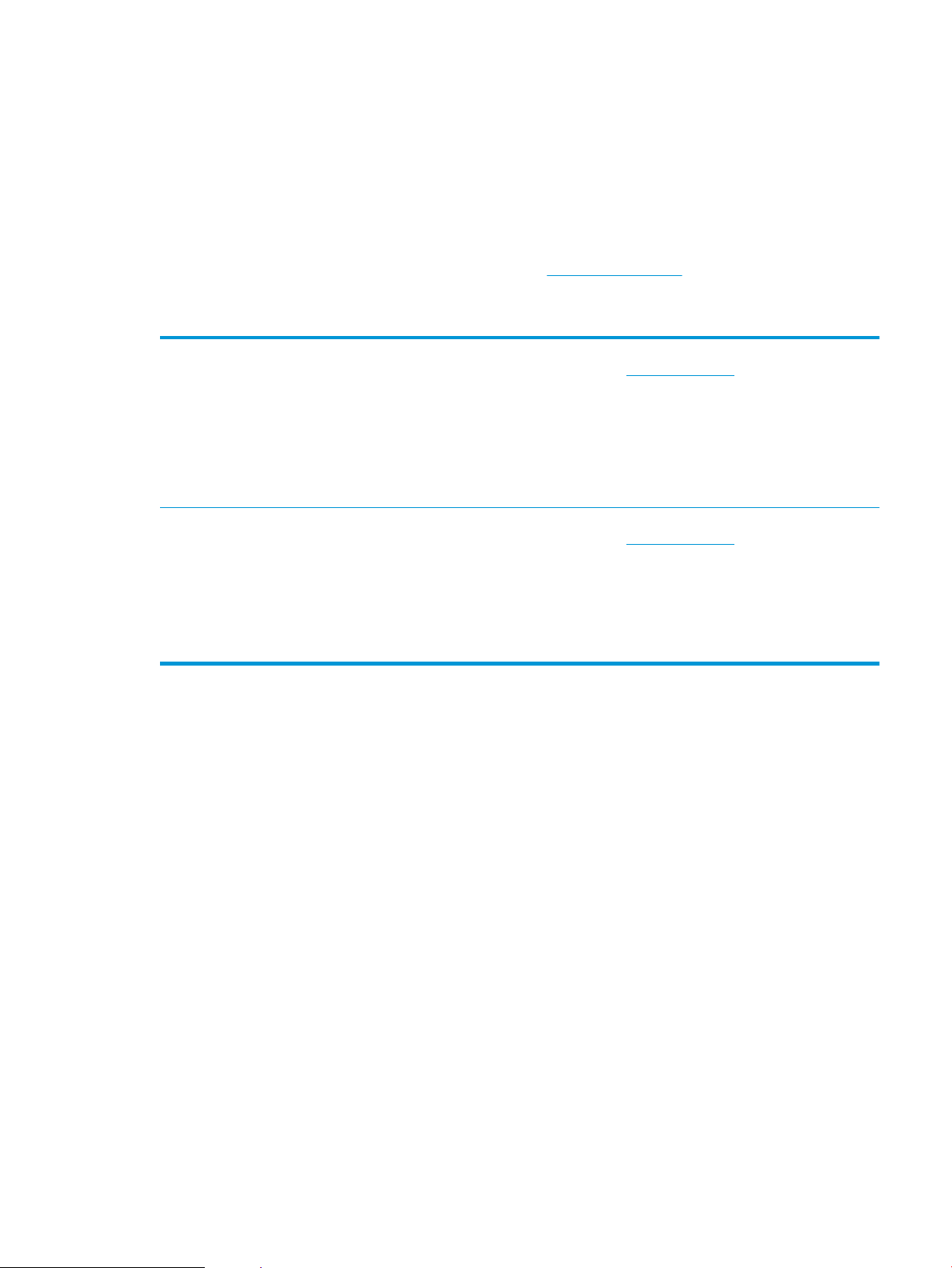
χωρίς τη λήψη ξεχωριστών προγραμμάτων οδήγησης. Βασίζεται σε δοκιμασμένη τεχνολογία προγράμματος
οδήγησης εκτύπωσης της HP και έχει ελεγχθεί σχολαστικά και χρησιμοποιηθεί με πολλά προγράμματα
λογισμικού. Είναι μια ισχυρή λύση που αποδίδει σταθερά σε βάθος χρόνου.
Το UPD της HP επικοινωνεί απευθείας με κάθε προϊόν της HP, συλλέγει πληροφορίες διαμόρφωσης και, στη
συνέχεια, προσαρμόζει το περιβάλλον χρήσης για να προβάλλει τις μοναδικές, διαθέσιμες δυνατότητες του
προϊόντος. Ενεργοποιεί αυτόματα δυνατότητες που διατίθενται για το προϊόν, όπως εκτύπωση διπλής όψης
και συρραφή, έτσι ώστε να μη χρειάζεται να τις ενεργοποιήσετε μη αυτόματα.
Για περισσότερες πληροφορίες, επισκεφτείτε τη διεύθυνση www.hp.com/go/upd.
Τρόποι λειτουργίας εγκατάστασης του UPD
Παραδοσιακός τρόπος λειτουργίας
Δυναμικός τρόπος λειτουργίας
●
Για να χρησιμοποιήσετε αυτόν τον τρόπο λειτουργίας, κάντε λήψη του UPD από το
Διαδίκτυο. Μεταβείτε στη διεύθυνση www.hp.com/go/upd.
●
Εάν εγκαθιστάτε το πρόγραμμα οδήγησης σε έναν μόνο υπολογιστή,
χρησιμοποιήστε αυτόν τον τρόπο λειτουργίας.
●
Λειτουργεί με ένα συγκεκριμένο προϊόν.
●
Εάν χρησιμοποιήσετε αυτόν τον τρόπο λειτουργίας, θα πρέπει να εγκαταστήσετε το
UPD ξεχωριστά για κάθε υπολογιστή και κάθε προϊόν.
●
Για να χρησιμοποιήσετε αυτόν τον τρόπο λειτουργίας, κάντε λήψη του UPD από το
Διαδίκτυο. Μεταβείτε στη διεύθυνση www.hp.com/go/upd.
●
Ο δυναμικός τρόπος λειτουργίας σάς επιτρέπει να χρησιμοποιείτε μία μόνο
εγκατάσταση προγράμματος οδήγησης, έτσι ώστε να μπορείτε να εντοπίζετε και να
εκτυπώνετε από προϊόντα ΗΡ σε οποιαδήποτε θέση.
●
Εάν εγκαθιστάτε το UPD για μια ομάδα εργασίας, χρησιμοποιήστε αυτόν τον τρόπο
λειτουργίας.
ELWW Υποστηριζόμενα προγράμματα οδήγησης εκτύπωσης (Windows) 73
Page 88
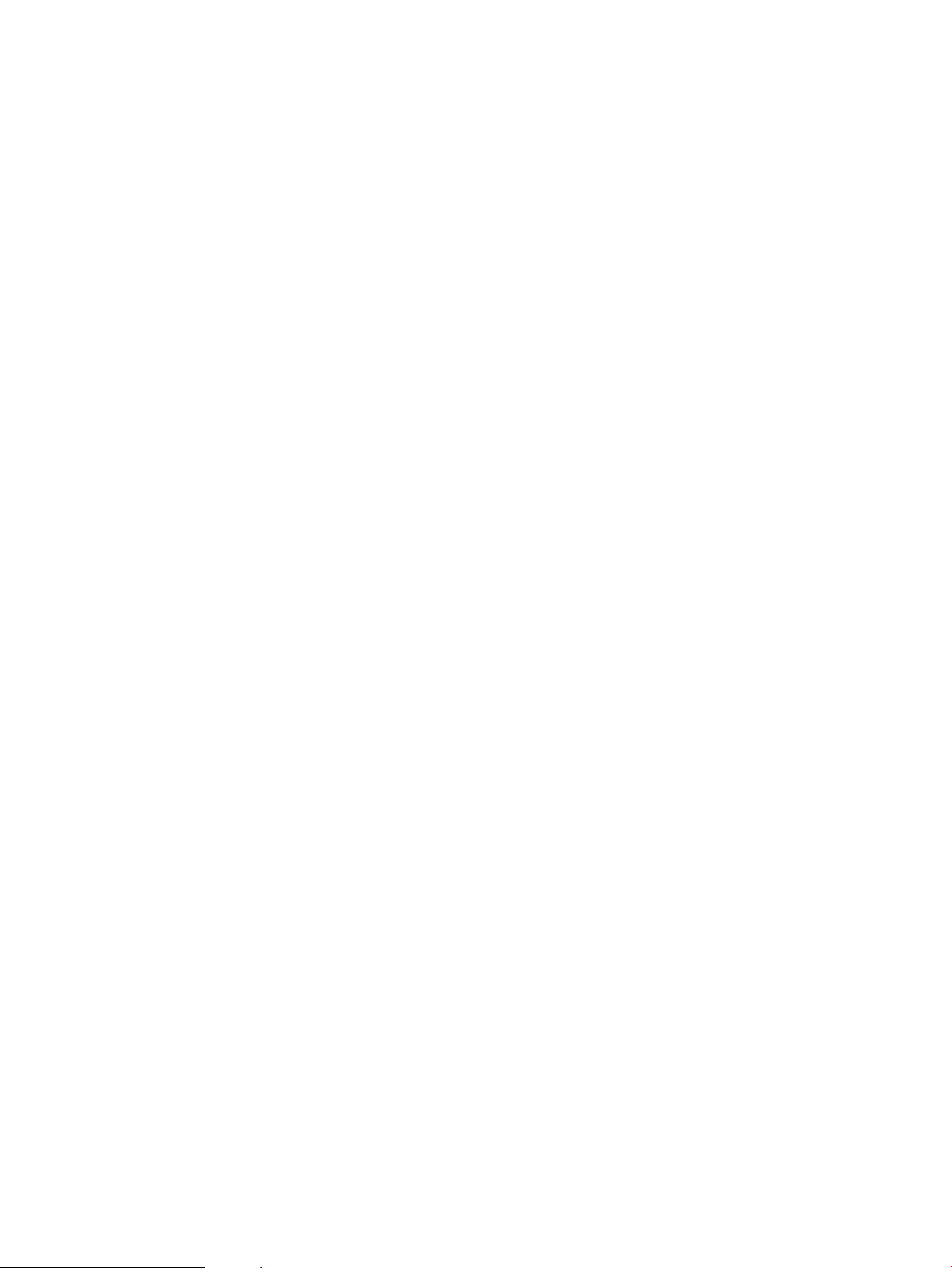
Αλλαγή ρυθμίσεων εργασίας εκτύπωσης (Windows)
Αλλαγή των ρυθμίσεων όλων των εργασιών εκτύπωσης, έως ότου τερματιστεί το πρόγραμμα λογισμικού
Τα βήματα μπορεί να διαφέρουν κατά περίπτωση. Αυτή είναι η πιο κοινή μέθοδος.
1. Στο πρόγραμμα λογισμικού, ορίστε την επιλογή Εκτύπωση.
2. Επιλέξτε το προϊόν και, στη συνέχεια, κάντε κλικ στο κουμπί Ιδιότητες ή Προτιμήσεις.
Αλλαγή των προεπιλεγμένων ρυθμίσεων για όλες τις εργασίες εκτύπωσης
1. Windows XP, Windows Server 2003 και Windows Server 2008 (με χρήση της προεπιλεγμένης προβολής
του μενού Έναρξη): Κάντε κλικ στο Start (Έναρξη) και, στη συνέχεια, κάντε κλικ στο Printers and Faxes
(Εκτυπωτές και Φαξ).
Windows XP, Windows Server 2003 και Windows Server 2008 (με χρήση της κλασικής προβολής του μενού
Έναρξη): Κάντε κλικ στο Start (Έναρξη), κάντε κλικ στο Settings (Ρυθμίσεις) και, στη συνέχεια, κάντε κλικ
στο Printers (Εκτυπωτές).
Windows Vista: Κάντε κλικ στο εικονίδιο των Windows στην κάτω αριστερή γωνία της οθόνης, κάντε κλικ
στην επιλογή Control Panel (Πίνακας Ελέγχου) και κατόπιν στην επιλογή Printers (Εκτυπωτές).
Windows 7: Κάντε κλικ στο εικονίδιο των Windows στην κάτω αριστερή γωνία της οθόνης και κατόπιν
κάντε κλικ στην επιλογή Devices and Printers (Συσκευές και εκτυπωτές).
2. Κάντε δεξί κλικ στο εικονίδιο του προγράμματος οδήγησης εκτύπωσης και επιλέξτε Printing Preferences
(Προτιμήσεις εκτύπωσης).
Αλλαγή των ρυθμίσεων διαμόρφωσης του προϊόντος
1. Windows XP, Windows Server 2003 και Windows Server 2008 (με χρήση της προεπιλεγμένης προβολής
του μενού Έναρξη): Κάντε κλικ στο Start (Έναρξη) και, στη συνέχεια, κάντε κλικ στο Printers and Faxes
(Εκτυπωτές και Φαξ).
Windows XP, Windows Server 2003 και Windows Server 2008 (με χρήση της κλασικής προβολής του μενού
Έναρξη): Κάντε κλικ στο Start (Έναρξη), κάντε κλικ στο Settings (Ρυθμίσεις) και, στη συνέχεια, κάντε κλικ
στο Printers (Εκτυπωτές).
Windows Vista: Κάντε κλικ στο εικονίδιο των Windows στην κάτω αριστερή γωνία της οθόνης, κάντε κλικ
στην επιλογή Control Panel (Πίνακας Ελέγχου) και κατόπιν στην επιλογή Printers (Εκτυπωτές).
Windows 7: Κάντε κλικ στο εικονίδιο των Windows στην κάτω αριστερή γωνία της οθόνης και κατόπιν
κάντε κλικ στην επιλογή Devices and Printers (Συσκευές και εκτυπωτές).
2. Κάντε δεξί κλικ στο εικονίδιο του προγράμματος οδήγησης εκτύπωσης και επιλέξτε Properties (Ιδιότητες)
ή Printer properties (Ιδιότητες εκτυπωτή).
3. Κάντε κλικ στην καρτέλα Device Settings (Ρυθμίσεις συσκευής).
74 Κεφάλαιο 5 Εκτύπωση ELWW
Page 89

Αλλαγή ρυθμίσεων εργασίας εκτύπωσης (Mac OS X)
Αλλαγή των ρυθμίσεων όλων των εργασιών εκτύπωσης, έως ότου τερματιστεί το πρόγραμμα λογισμικού
1. Κάντε κλικ στο μενού File (Αρχείο) και κατόπιν στην επιλογή Print (Εκτύπωση).
2. Στο μενού (Εκτυπωτής), επιλέξτε το προϊόν.
3. Από προεπιλογή, το πρόγραμμα οδήγησης εκτύπωσης εμφανίζει το μενού Copies & Pages (Αντίγραφα και
σελίδες
θέλετε να αλλάξετε τις ρυθμίσεις εκτύπωσης.
4. Για κάθε μενού, επιλέξτε τις ρυθμίσεις εκτύπωσης που θέλετε να αλλάξετε.
5. Αλλάξτε τις ρυθμίσεις που θέλετε, στα διάφορα μενού.
Αλλαγή των προεπιλεγμένων ρυθμίσεων για όλες τις εργασίες εκτύπωσης
1. Κάντε κλικ στο μενού File (Αρχείο) και κατόπιν στην επιλογή Print (Εκτύπωση).
2. Στο μενού (Εκτυπωτής), επιλέξτε το προϊόν.
3. Από προεπιλογή, το πρόγραμμα οδήγησης εκτύπωσης εμφανίζει το μενού Copies & Pages (Αντίγραφα και
σελίδες). Ανοίξτε την αναπτυσσόμενη λίστα των μενού και κατόπιν ανοίξτε ένα μενού για το οποίο
θέλετε να αλλάξετε τις ρυθμίσεις εκτύπωσης.
). Ανοίξτε την αναπτυσσόμενη λίστα των μενού και κατόπιν ανοίξτε ένα μενού για το οποίο
4. Για κάθε μενού, επιλέξτε τις ρυθμίσεις εκτύπωσης που θέλετε να αποθηκεύσετε για εκ νέου χρήση.
5. Στο μενού Presets (Προρρυθμίσεις), κάντε κλικ στην επιλογή Save As... (Αποθήκευση ως) και
πληκτρολογήστε ένα όνομα για την προρρύθμιση.
6. Κάντε κλικ στο κουμπί OK.
Αυτές οι ρυθμίσεις αποθηκεύονται στο μενού Presets (Προρρυθμίσεις). Για να χρησιμοποιήσετε τις νέες
ρυθμίσεις, κάθε φορά που ανοίγετε ένα πρόγραμμα και εκτυπώνετε θα πρέπει να επιλέγετε την αποθηκευμένη
προρρύθμιση.
Αλλαγή των ρυθμίσεων διαμόρφωσης του προϊόντος
1. Στον υπολογιστή, ανοίξτε το μενού Apple , κάντε κλικ στο μενού System Preferences (Προτιμήσεις
συστήματος) και, στη συνέχεια, κάντε κλικ στο εικονίδιο Print & Fax (Εκτύπωση και φαξ) ή στο εικονίδιο
Εκτύπωση & σάρωση.
2. Επιλέξτε το προϊόν από την αριστερή πλευρά του παραθύρου.
3. Κάντε κλικ στο κουμπί Options & Supplies (Επιλογές και αναλώσιμα).
4. Κάντε κλικ στην καρτέλα Driver (Πρόγραμμα οδήγησης).
5. Διαμορφώστε τις εγκατεστημένες επιλογές.
ELWW Αλλαγή ρυθμίσεων εργασίας εκτύπωσης (Mac OS X) 75
Page 90

Εργασίες εκτύπωσης (Windows)
Χρήση μιας συντόμευσης εκτύπωσης (Windows)
1. Στο πρόγραμμα λογισμικού, ορίστε την επιλογή
Εκτύπωση.
2. Επιλέξτε το προϊόν και, στη συνέχεια, κάντε κλικ
στο κουμπί Ιδιότητες ή Προτιμήσεις.
3. Κάντε κλικ στην καρτέλα Συντομεύσεις
εκτύπωσης.
76 Κεφάλαιο 5 Εκτύπωση ELWW
Page 91
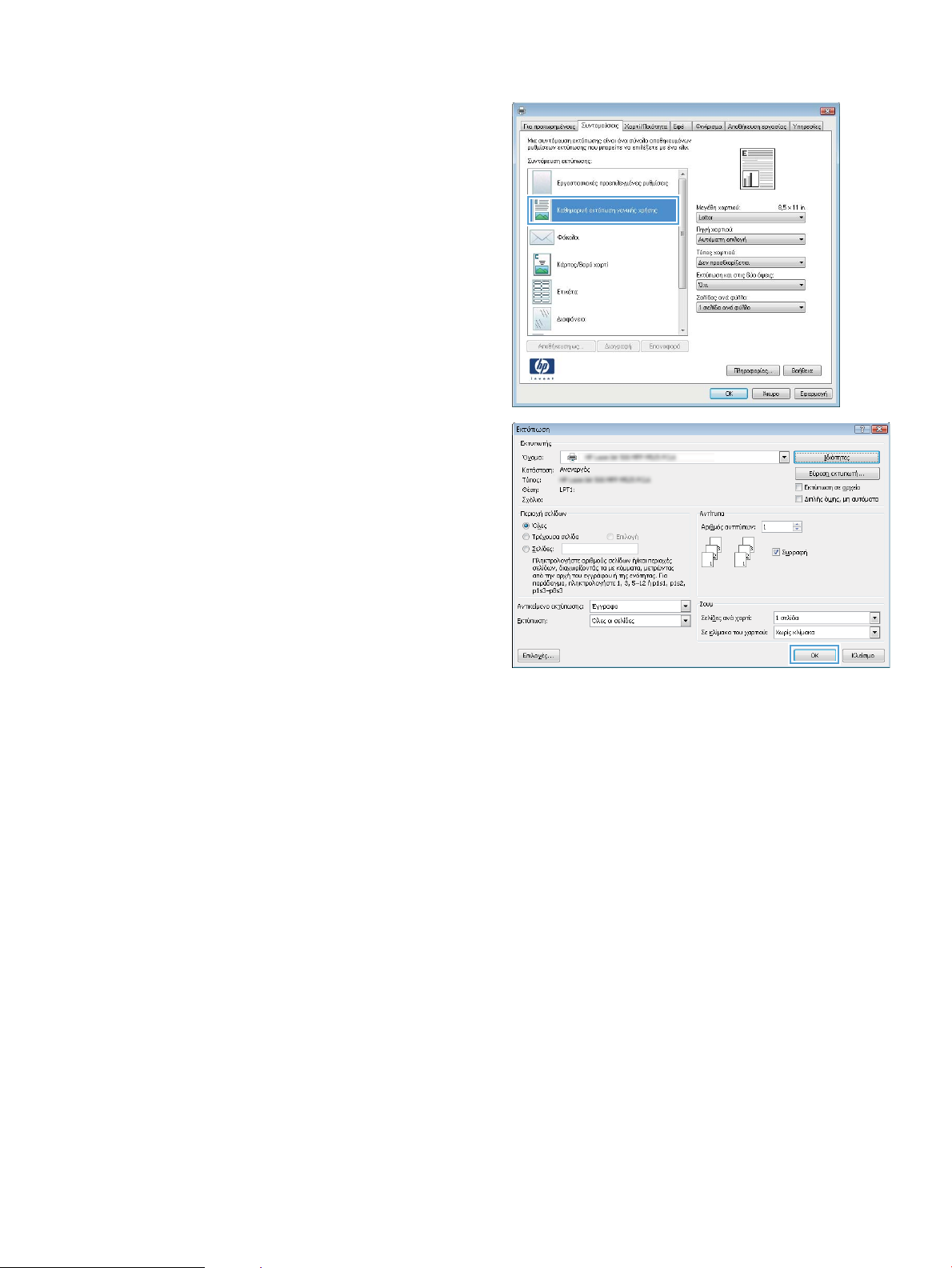
4. Επιλέξτε μία από τις συντομεύσεις. Κάντε κλικ στο
κουμπί OK για να κλείσετε το παράθυρο διαλόγου
Document Properties (Ιδιότητες εγγράφου).
ΣΗΜΕΙΩΣΗ: Όταν επιλέγετε μια συντόμευση,
αλλάζουν οι αντίστοιχες ρυθμίσεις στις υπόλοιπες
καρτέλες του προγράμματος οδήγησης
εκτύπωσης.
5. Στο παράθυρο διαλόγου Print (Εκτύπωση), κάντε
κλικ στο κουμπί OK για να εκτυπώσετε την
εργασία.
ELWW Εργασίες εκτύπωσης (Windows) 77
Page 92
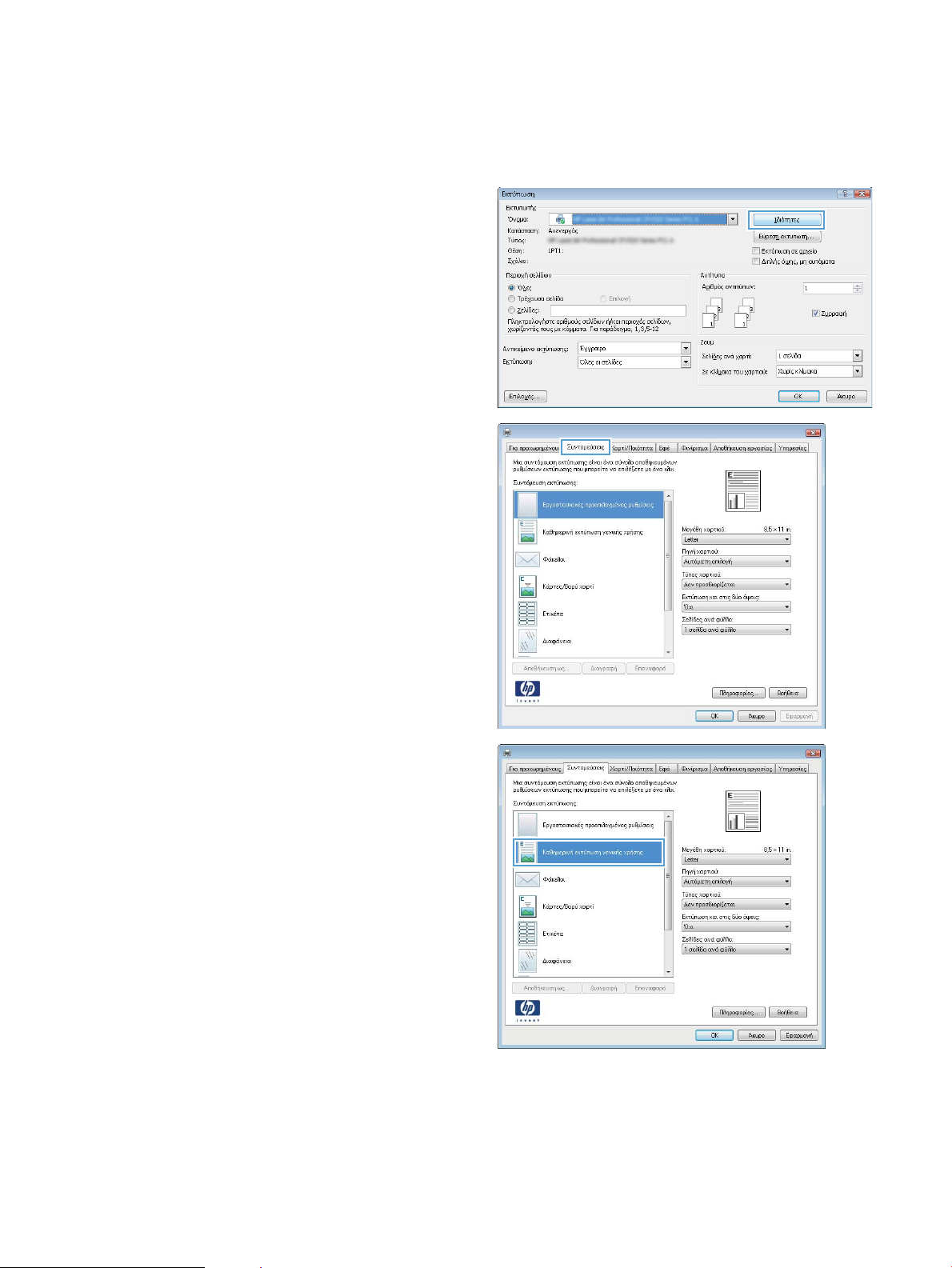
Δημιουργία συντομεύσεων εκτύπωσης (Windows)
1. Στο πρόγραμμα λογισμικού, ορίστε την επιλογή
Εκτύπωση.
2. Επιλέξτε το προϊόν και, στη συνέχεια, κάντε κλικ
στο κουμπί Ιδιότητες ή Προτιμήσεις.
3. Κάντε κλικ στην καρτέλα Συντομεύσεις
εκτύπωσης.
4. Επιλέξτε ως βάση μια υπάρχουσα συντόμευση.
ΣΗΜΕΙΩΣΗ: Πάντα να επιλέγετε μια συντόμευση
προτού προσαρμόσετε κάποια από τις ρυθμίσεις
στη δεξιά πλευρά της οθόνης. Εάν προσαρμόσετε
τις ρυθμίσεις και στη συνέχεια επιλέξετε μια
συντόμευση, θα χαθούν όλες οι ρυθμίσεις σας.
78 Κεφάλαιο 5 Εκτύπωση ELWW
Page 93

5. Κάντε τις επιλογές εκτύπωσης για τη νέα
συντόμευση.
6. Κάντε κλικ στο κουμπί Αποθήκευση ως.
ELWW Εργασίες εκτύπωσης (Windows) 79
Page 94

7. Πληκτρολογήστε ένα όνομα για τη συντόμευση
και κατόπιν κάντε κλικ στο κουμπί OK.
8. Κάντε κλικ στο κουμπί OK για να κλείσετε το
παράθυρο διαλόγου Document Properties
(Ιδιότητες εγγράφου). Στο παράθυρο διαλόγου
Print (Εκτύπωση), κάντε κλικ στο κουμπί OK για να
εκτυπώσετε την εργασία.
80 Κεφάλαιο 5 Εκτύπωση ELWW
Page 95

Αυτόματη εκτύπωση και στις δύο όψεις (Windows)
1. Στο πρόγραμμα λογισμικού, ορίστε την επιλογή
Εκτύπωση.
2. Επιλέξτε το προϊόν και, στη συνέχεια, κάντε κλικ
στο κουμπί Ιδιότητες ή Προτιμήσεις.
3. Κάντε κλικ στην καρτέλα Φινίρισμα.
ELWW Εργασίες εκτύπωσης (Windows) 81
Page 96
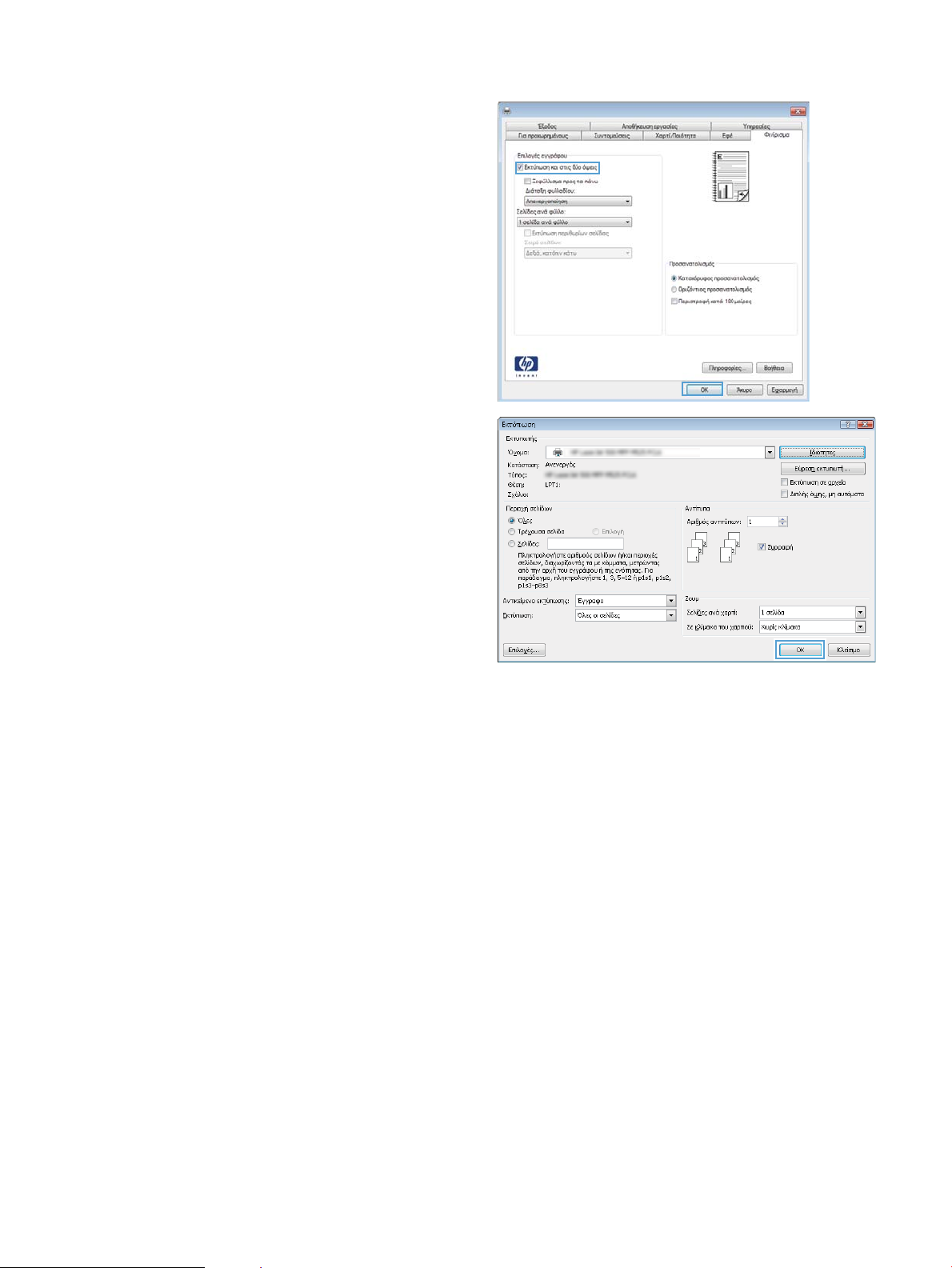
4. Επιλέξτε το πλαίσιο ελέγχου Εκτύπωση και στις
δύο όψεις. Κάντε κλικ στο κουμπί OK για να
κλείσετε το παράθυρο διαλόγου Ιδιότητες
εγγράφου.
5. Στο παράθυρο διαλόγου Εκτύπωση, κάντε κλικ
στο κουμπί OK για να εκτυπώσετε την εργασία.
82 Κεφάλαιο 5 Εκτύπωση ELWW
Page 97

Μη αυτόματη εκτύπωση και στις δύο όψεις (Windows)
ΣΗΜΕΙΩΣΗ: Ακολουθήστε τα παρακάτω βήματα για να εκτυπώσετε και στις δύο όψεις ενός χαρτιού του
οποίου το μέγεθος ή ο τύπος δεν υποστηρίζεται από το εξάρτημα αυτόματης εκτύπωσης δύο όψεων.
1. Στο πρόγραμμα λογισμικού, ορίστε την επιλογή
Εκτύπωση.
2. Επιλέξτε το προϊόν και, στη συνέχεια, κάντε κλικ
στο κουμπί Ιδιότητες ή Προτιμήσεις.
3. Κάντε κλικ στην καρτέλα Φινίρισμα.
4. Επιλέξτε το πλαίσιο ελέγχου Εκτύπωση και στις
δύο όψεις (μη αυτόματα). Κάντε κλικ στο κουμπί
OK για να εκτυπώσετε την πρώτη όψη της
εργασίας.
ELWW Εργασίες εκτύπωσης (Windows) 83
Page 98

5. Πάρτε τη στοίβα που εκτυπώθηκε από τη θήκη
εξόδου και τοποθετήστε την με την εκτυπωμένη
πλευρά προς τα κάτω στο δίσκο 1.
6. Εάν σας ζητηθεί, πατήστε το κατάλληλο κουμπί
στον πίνακα ελέγχου για να συνεχίσετε.
84 Κεφάλαιο 5 Εκτύπωση ELWW
Page 99
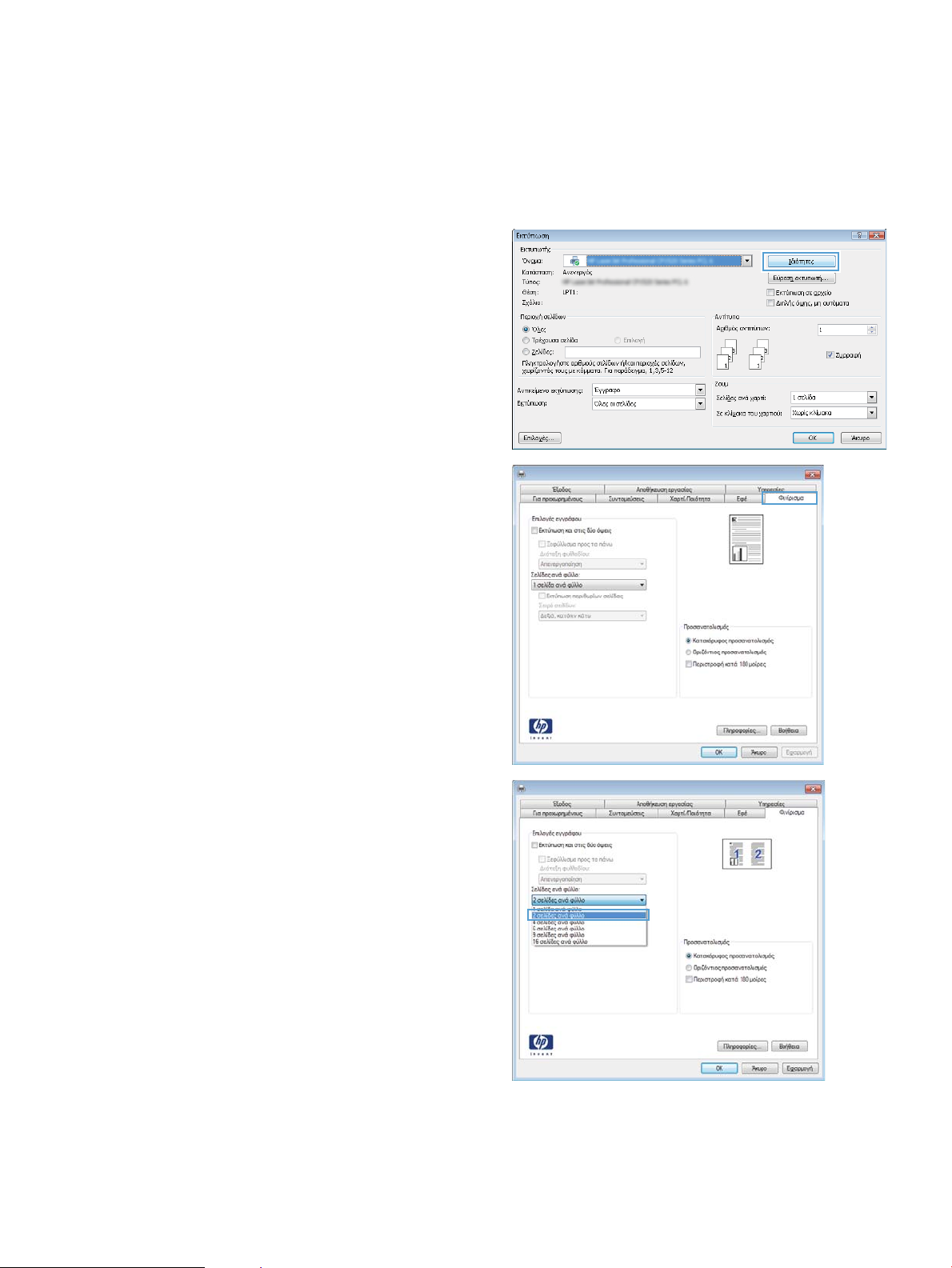
Εκτύπωση πολλών σελίδων ανά φύλλο (Windows)
1. Στο πρόγραμμα λογισμικού, ορίστε την επιλογή
Εκτύπωση.
2. Επιλέξτε το προϊόν και, στη συνέχεια, κάντε κλικ
στο κουμπί Ιδιότητες ή Προτιμήσεις.
3. Κάντε κλικ στην καρτέλα Φινίρισμα.
4. Επιλέξτε τον αριθμό σελίδων ανά φύλλο από την
αναπτυσσόμενη λίστα Σελίδες ανά φύλλο.
ELWW Εργασίες εκτύπωσης (Windows) 85
Page 100

5. Κάντε τις σωστές επιλογές Εκτύπωση περιθωρίων
σελίδας, Σειρά σελίδων και Προσανατολισμός.
Κάντε κλικ στο κουμπί OK για να κλείσετε το
παράθυρο διαλόγου Document Properties
(Ιδιότητες εγγράφου).
6. Στο παράθυρο διαλόγου Print (Εκτύπωση), κάντε
κλικ στο κουμπί OK για να εκτυπώσετε την
εργασία.
86 Κεφάλαιο 5 Εκτύπωση ELWW
